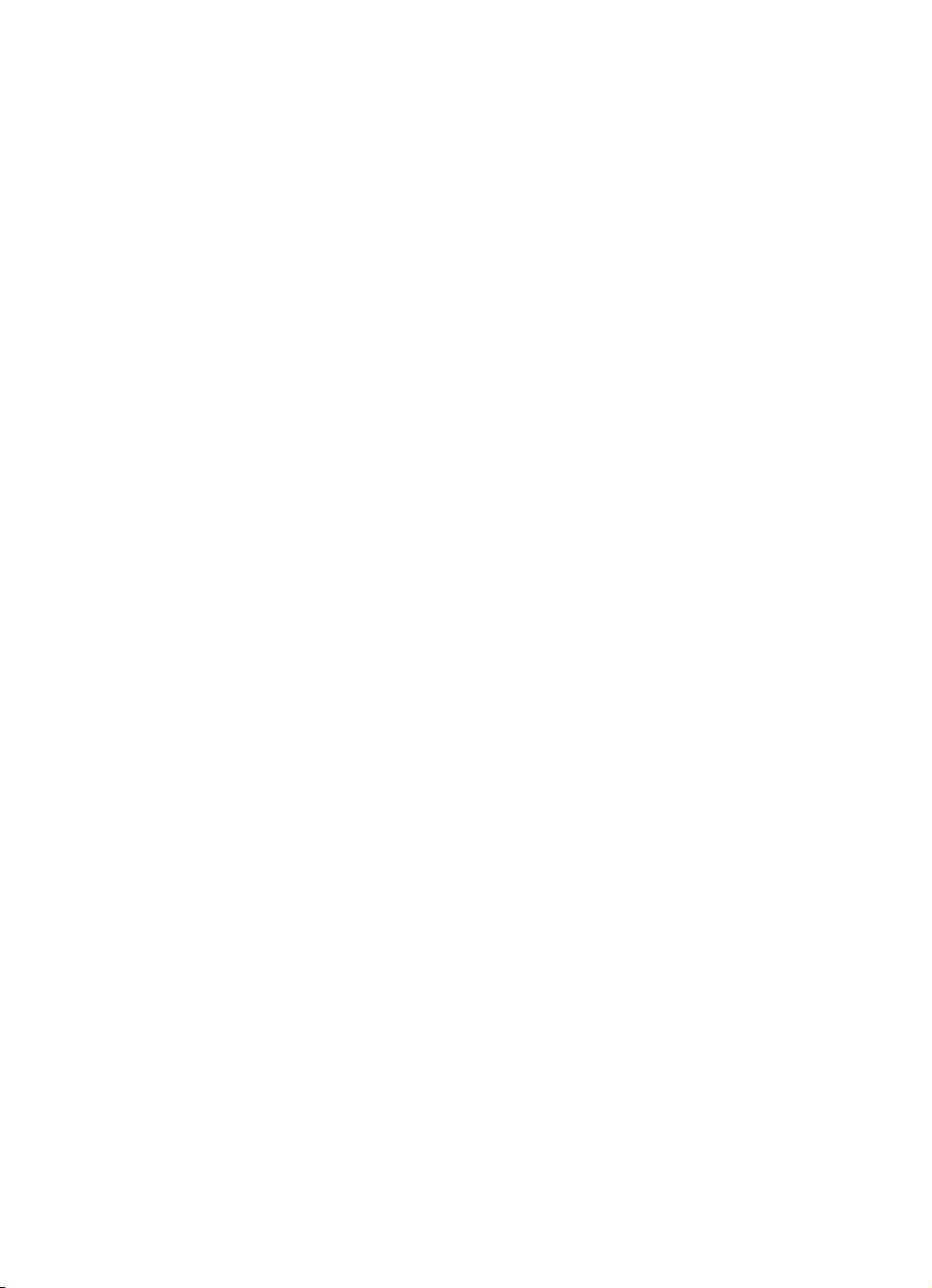
hızlı yardım
hızlı yardım
hızlı yardımhızlı yardım
hp deskjet 845c/825c series
hp deskjet 845c/825c series
hp deskjet 845c/825c serieshp deskjet 845c/825c series
içindekiler tablosu
içindekiler tablosu
içindekiler tablosuiçindekiler tablosu
baskı işlemlerini öğrenin
baskıişlemleriniöğrenin.........................
baskı işlemlerini öğreninbaskı işlemlerini öğrenin
hpdeskjet845c/825cseriesyazıcınıntanıtımı................2
kullanılanterimlervesembollerinanlamı ....................3
bildirimlerveticarimarkalar ............................ 5
yazıcıözellikleriniöğrenme ............................. 6
kağıttepsileriniskullanma...............................8
hpdeskjet845c/825cyazıcıylabaskı.....................10
özelbaskımarjinleriniayarlama.........................12
görevçubuğusimgesininkullanılması .....................13
kağıt ve diğer ortamları üzerine baskı
kağıtvediğerortamlarıüzerinebaskı ..............
kağıt ve diğer ortamları üzerine baskıkağıt ve diğer ortamları üzerine baskı
zarflar...........................................16
asetatlar .........................................21
etiketler .......................................... 23
kartvizit,kartotekskartlarıvediğerküçükortamlara............26
fotoğraflar ........................................ 29
tebrikkartları ......................................32
posterler .........................................35
pankartlar ........................................37
kumaşatransfer ....................................40
elleikiyüzebaskı ...................................43
......................... 1111
..................................................
.............. 15
............................
15
1515
özel nitelikler
özelnitelikler................................
özel niteliklerözel nitelikler
çiftkartuşbaskısı.................................... 47
tekkartuşlabaskı.................................... 48
................................ 46
................................................................
46
4646
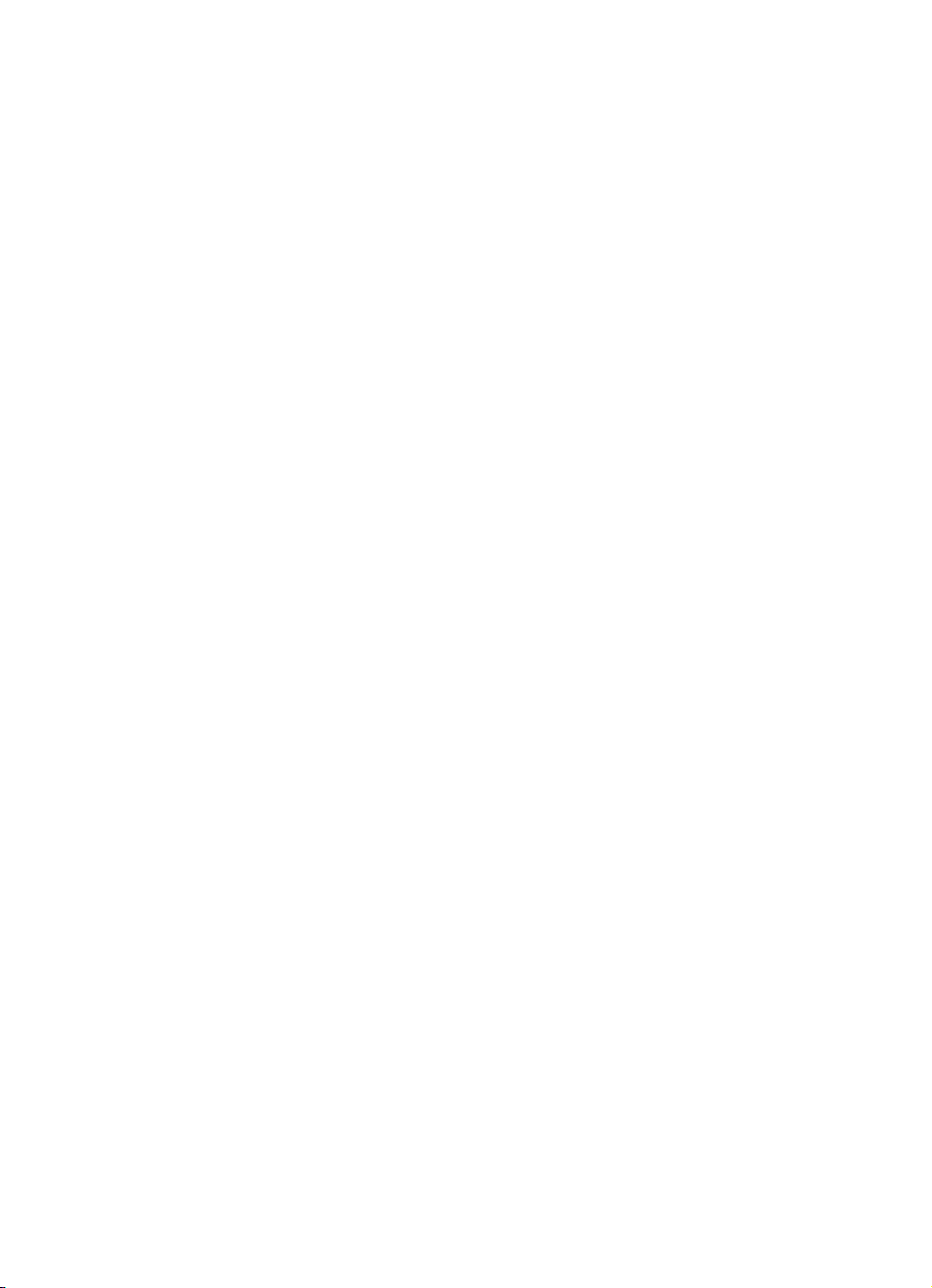
ürünün bakımı
ürününbakımı ...............................
ürünün bakımıürünün bakımı
baskıkartuşudurumuışığı .............................50
baskıkartuşlarınıdeğiştirme ............................ 51
baskıkartuşlarınıhizalama ............................54
baskıkartuşlarınıotomatikolaraktemizleme.................55
baskı kartuşlarını ve baskı yuvasını elle temizleme . . . . . . . . . . . . . 56
yazıcıkasasınıntemizlenmesi...........................60
baskıkartuşlarınındoldurulması.......................... 61
baskıkartuşlarınınbakımı..............................62
baskıkartuşuparçanumarası...........................63
hpdeskjettoolbox ..................................64
sorun çözme
sorunçözme.................................
sorun çözmesorun çözme
yazıcıışıklarıyanıpsönüyor............................66
yazıcı basmıyor....................................68
yazıcıçokyavaş.................................... 71
baskıçıktısı sorunları.................................73
ürün spesifikasyonları
ürünspesifikasyonları..........................
ürün spesifikasyonlarıürün spesifikasyonları
hp deskjet 845c/825c series yazıcılar için ürün özellikleri . . . . . . . 79
minimumbaskımarjinleri ..............................84
sistemgereksinimleri .................................86
............................... 49
..............................................................
.................................65
..................................................................
.......................... 78
....................................................
49
4949
65
6565
78
7878
dizin
dizin......................................
dizindizin
......................................87
............................................................................
87
8787

baskı işlemlerini öğrenin
baskı işlemlerini öğrenin
baskı işlemlerini öğreninbaskı işlemlerini öğrenin
•••• hp deskjet 845c/825c series yazıcının tanıtımı
hp deskjet 845c/825c series yazıcının tanıtımı
hp deskjet 845c/825c series yazıcının tanıtımıhp deskjet 845c/825c series yazıcının tanıtımı
•••• kullanılan terimler ve sembollerin anlamı
kullanılan terimler ve sembollerin anlamı
kullanılan terimler ve sembollerin anlamıkullanılan terimler ve sembollerin anlamı
•••• bildirimler ve ticari markalar
bildirimler ve ticari markalar
bildirimler ve ticari markalarbildirimler ve ticari markalar
•••• yazıcı özelliklerini öğrenme
yazıcı özelliklerini öğrenme
yazıcı özelliklerini öğrenmeyazıcı özelliklerini öğrenme
•••• kağıt tepsilerini skullanma
kağıt tepsilerini skullanma
kağıt tepsilerini skullanmakağıt tepsilerini skullanma
•••• hp deskjet 845c/825c yazıcıyla baskı
hp deskjet 845c/825c yazıcıyla baskı
hp deskjet 845c/825c yazıcıyla baskıhp deskjet 845c/825c yazıcıyla baskı
•••• özel baskı marjinlerini ayarlama
özel baskı marjinlerini ayarlama
özel baskı marjinlerini ayarlamaözel baskı marjinlerini ayarlama
•••• görev çubuğu simgesinin kullanılması
görev çubuğu simgesinin kullanılması
görev çubuğu simgesinin kullanılmasıgörev çubuğu simgesinin kullanılması
1111
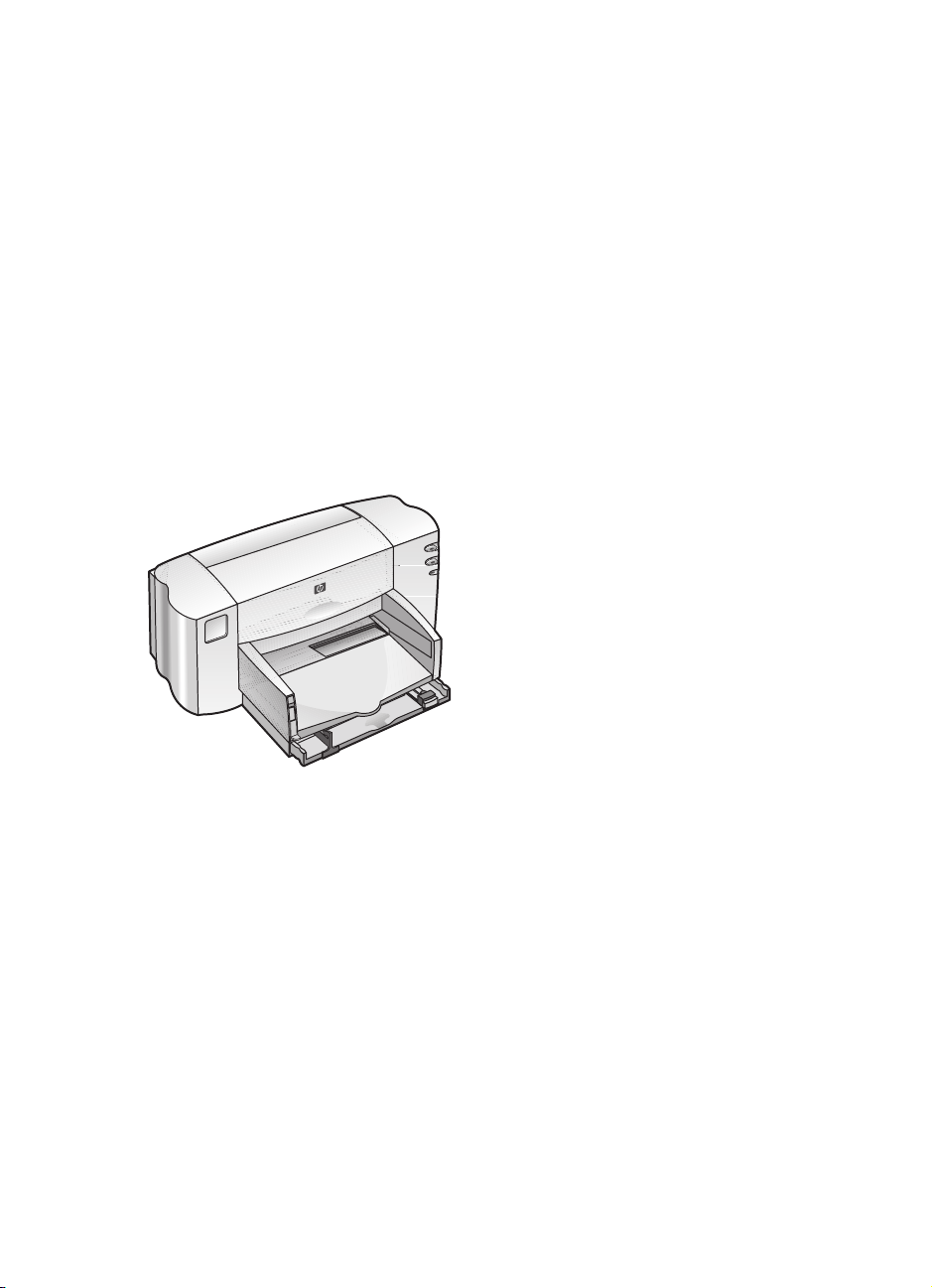
hp deskjet 845c/825c series yazıcının
hp deskjet 845c/825c series yazıcının
hp deskjet 845c/825c series yazıcınınhp deskjet 845c/825c series yazıcının tanıtımı
tanıtımı
tanıtımıtanıtımı
Tebrikler! Aşağıdaki özelliklere sahip bir HP Deskjet 845c/825c series
yazıcı satın almış bukunuyorsunuz:
• En yüksek kalitede baskı için çift kartuşla baskı
• Yazıcının yalnızca üç renkli baskı kartuşu takılıyken çalışmasını
sağlayan tek kartuşlu baskı
HP yazıcıları baskı gereksinimleriniz için en iyi sonuçları almanızı
sağlayacak şekilde tasarlanmıştır. Bu konuda ve diğer özellikler hakkındaki
bilgiler ilerideki kısımlarda sunulmaktadır.
2222

kullanılan terimler ve sembollerin anlamı
kullanılan terimler ve sembollerin anlamı
kullanılan terimler ve sembollerin anlamıkullanılan terimler ve sembollerin anlamı
çabuk yardım kılavuzu'nda kullanılan terimler ve işaretler aşağıda
açıklanmaktadır.
terimler
terimler
terimlerterimler
HP Deskjet 845c/825c
HP Deskjet 845c/825c series yazıcılar,
olarak geçmektedir.
semboller
semboller
sembollersemboller
> sembolü sizin bir dizi yazılım adımlarını izlemenize yardımcı olur.
Örneğin:
HP Deskjet Toolbox’u açmak için
hp deskjet 845c/825c series
hp deskjet 845c/825c series>hp deskjet 845c/825c series Toolbox
>
hp deskjet 845c/825c serieshp deskjet 845c/825c series
tıklatın.
dikkat ve uyarı
dikkat ve uyarı
dikkat ve uyarıdikkat ve uyarı
Dikkat
Dikkat
simgesi HP Deskjet yazıcıya veya diğer cihazlara bir zarar gelmesi
DikkatDikkat
tehlikesi olduğunu belirtir. Örneğin:
HP Deskjet 845c/825c
HP Deskjet 845c/825cHP Deskjet 845c/825c
Start
Start
(Başlat) >
StartStart
hp deskjet 845c/825c series Toolbox
hp deskjet 845c/825c series Toolboxhp deskjet 845c/825c series Toolbox
Programs
Programs
ProgramsPrograms
HP Deskjet
HP Deskjet
veya
HP DeskjetHP Deskjet
(Programlar)
’ı
Dikkat!
Dikkat!
Dikkat!Dikkat!
noktalarına dokunmayın. Bu parçalara dokunmanız durumunda
tıkanmalar, mürekkep sorunları veya elektrik bağlantılarında sorunlar
ortaya çıkabilir.
Uyarı
Uyarı
UyarıUyarı
belirtir. Örneğin:
Baskı kartuşundaki mürekkep püskürtücülerine veya bakır temas
simgesi size veya başkalarına bir zarar gelmesi olasılığı olduğunu
Uyarı!
Uyarı!
Eski ve yeni baskı kartuşlarını çocukların
Uyarı!Uyarı!
erişemeyecekleri bir yere koyun.
3333

simgeler
simgeler
simgelersimgeler
Not
Not
simgesi ek bilgiler sunulduğunu belirtir. Örneğin:
NotNot
En iyi sonuçları elde etmek için HP ürünleri kullanın.
Fare
Fare
FareFare
simgesi
What’s This?
What’s This?
What’s This?What’s This?
(Bu Nedir?) yardım özelliği yoluyla ek bilgiler
alınmasınınmümkünolduğunubelirtir.
Sekme ekranlarındaki seçeneklerden biri hakkında daha fazla bilgi
edinmek istiyorsanız, fareyi o seçeneğin üzerine getirip sağ tıklayarak
What’s This?
What’s This?
What’s This?What’s This?
daha fazla bilgi almak için
(Bu Nedir?) iletişim kutusunu açın. Seçili seçenek hakkında
What’s This?
What’s This?
What’s This?What’s This?
(Bu Nedir?)’in üzerine tıklayın.
4444
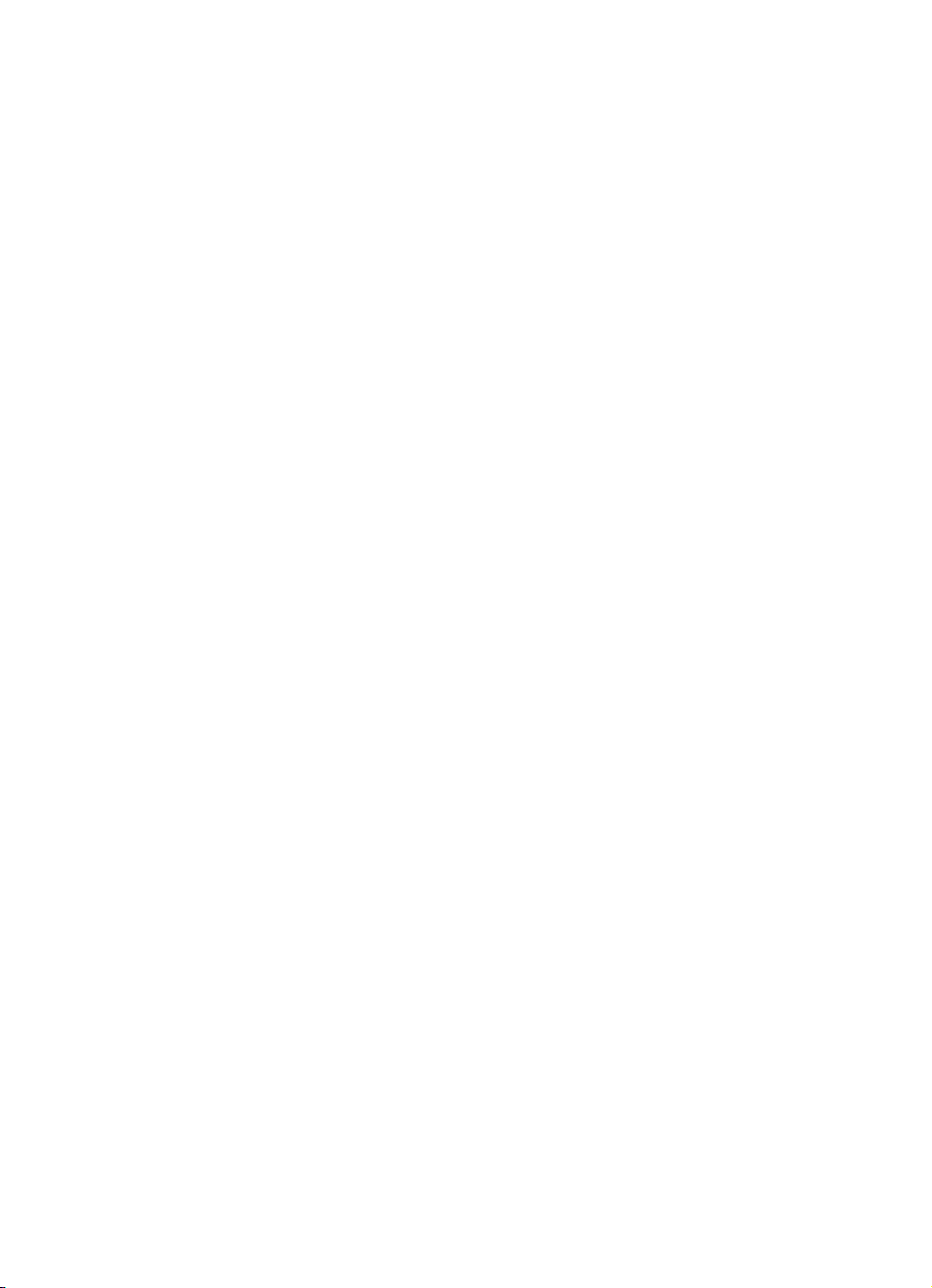
bildirimler ve ticari markalar
bildirimler ve ticari markalar
bildirimler ve ticari markalarbildirimler ve ticari markalar
hewlett-packard company bildirimleri
hewlett-packard company bildirimleri
hewlett-packard company bildirimlerihewlett-packard company bildirimleri
Bu belgede sunulan bilgiler önceden bildirimde bulunmaksızın
değiştirilebilir.
Hewlett-Packard (HP) bu materyalle ilgili olarak, bir malın satılabilirliği veya
belirli bir amaca uygun olması konusunda zımni garantiler de dahil ancak
bunlarla sınırlı kalmamak üzere, hiç bir garanti vermemektedir.
Hewlett-Packard bu materyalin sunulması, performansı ya da kullanımı ile
alakalı her hangi bir yanlışlıktan veya tesadüfi ya da netice itibarıyla ortaya
çıkabilecek zararlardan sorumlu değildir.
Her hakkı mahfuzdur. Bu belgenin herhangi bir bölümünün, telif haklarının
izin verdiği durumlar dışında, Hewlett-Packard Company’nin önceden yazılı
izni olmadan fotokopisinin yapılması, çoğaltılması ya da başka bir dile
çevrilmesi yasaktır.
ticari markalar
ticari markalar
ticari markalarticari markalar
Microsoft, MS ve Windows, Microsoft Corporation'ın tescilli ticari
markalarıdır.
Pentium, Intel Corporation'ın ABD'de tescilli ticari markasıdır.
TrueType, Apple Computer, Inc. şirketinin ABD'de tescilli ticari markasıdır.
Adobe ve Acrobat, Adobe Systems Incorporated şirketinin ticari
markalarıdır.
Copyright 2001 Hewlett-Packard Company
Copyright 2001 Hewlett-Packard Company
Copyright 2001 Hewlett-Packard CompanyCopyright 2001 Hewlett-Packard Company
5555
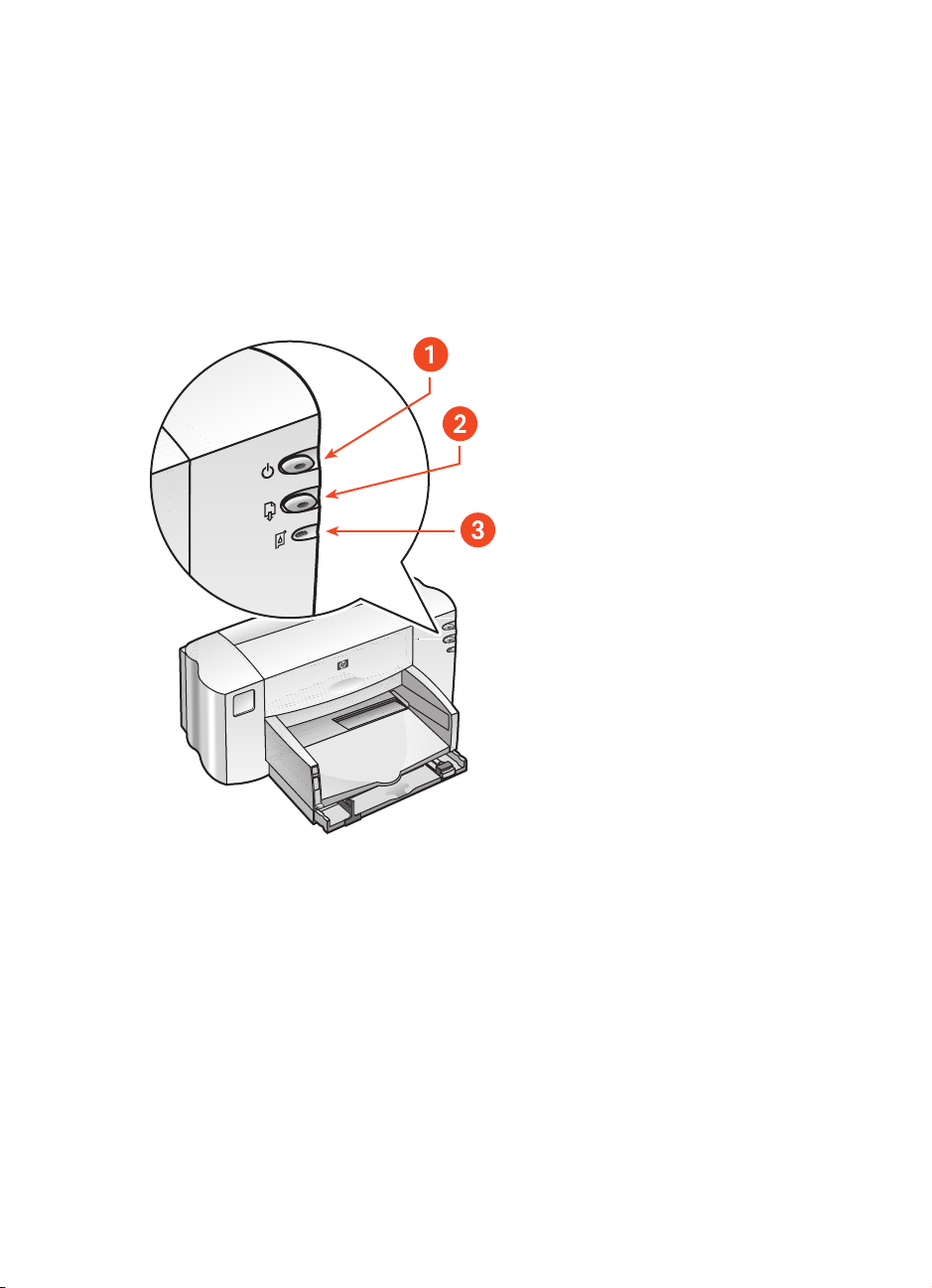
yazıcı özelliklerini öğrenme
yazıcı özelliklerini öğrenme
yazıcı özelliklerini öğrenmeyazıcı özelliklerini öğrenme
düğmeler ve ışıklar
düğmeler ve ışıklar
düğmeler ve ışıklardüğmeler ve ışıklar
Yazıcı düğmeleri, yazıcıyı açıp kapatmanızı veya baskıya devam etmenizi
sağlar. Işıklar ise sizin yazıcınızın durumunu gözle izlemenize olanak sağlar.
1. güç düğmesi ve ışık 2. devam düğmesi ve ışığı
1. güç düğmesi ve ışık 2. devam düğmesi ve ışığı
1. güç düğmesi ve ışık 2. devam düğmesi ve ışığı1. güç düğmesi ve ışık 2. devam düğmesi ve ışığı
3. baskı kartuşu durum simgesi ve ışık
3. baskı kartuşu durum simgesi ve ışık
3. baskı kartuşu durum simgesi ve ışık3. baskı kartuşu durum simgesi ve ışık
baskı kartuşu durum simgesi ve ışık
baskı kartuşu durum simgesi ve ışık
baskı kartuşu durum simgesi ve ışıkbaskı kartuşu durum simgesi ve ışık
Baskı Kartuşu Durumu sembolünün yanındaki ışık baskı kartuşlarının
durumunu kontrol etmeniz gerektiğinde yanıp söner.
6666

devam düğmesi ve ışık
devam düğmesi ve ışık
devam düğmesi ve ışıkdevam düğmesi ve ışık
Devam
Devam
DevamDevam
düğmesinin üstündeki ışık kağıt yerleştirmek veya bir kağıt sıkışmasını
gidermek gibi bir iş gerektiği zaman yanıp söner. Sorunu giderdikten sonra
Devam
baskı işine devam etmek için
güç düğmesi ve ışık
güç düğmesi ve ışık
güç düğmesi ve ışıkgüç düğmesi ve ışık
Güç
Güç
düğmesi yazıcıyı açıp kapatır. Bir baskı işi devam ederken
GüçGüç
Devam
DevamDevam
düğmesine basın.
Güç
Güç
GüçGüç
düğmesinin üstündeki yeşil ışık yanıp söner.
Dikkat!
Dikkat!
Dikkat!Dikkat!
Güç
Güç
GüçGüç
akım değişmelerine karşı koruma kutusu ya da duvardaki düğmeyi
kullanmak yazıcının zamanından önce bozulmasına yol açar.
kağıt tepsileri
kağıt tepsileri
kağıt tepsilerikağıt tepsileri
Yazıcıyı açıp kapatmak için her zaman yazıcının ön tarafındaki
düğmesini kullanın. Yazıcıyı açıp kapatmak için bir güç şeridi,
Yazıcıda bir Giriş ve bir Çıkış tepsisi bulunmaktadır. Kağıtları veya diğer
ortamları baskı için Giriş tepsisine koyun. Basılan sayfalar Çıkış tepsisinden
çıkacaktır.
7777
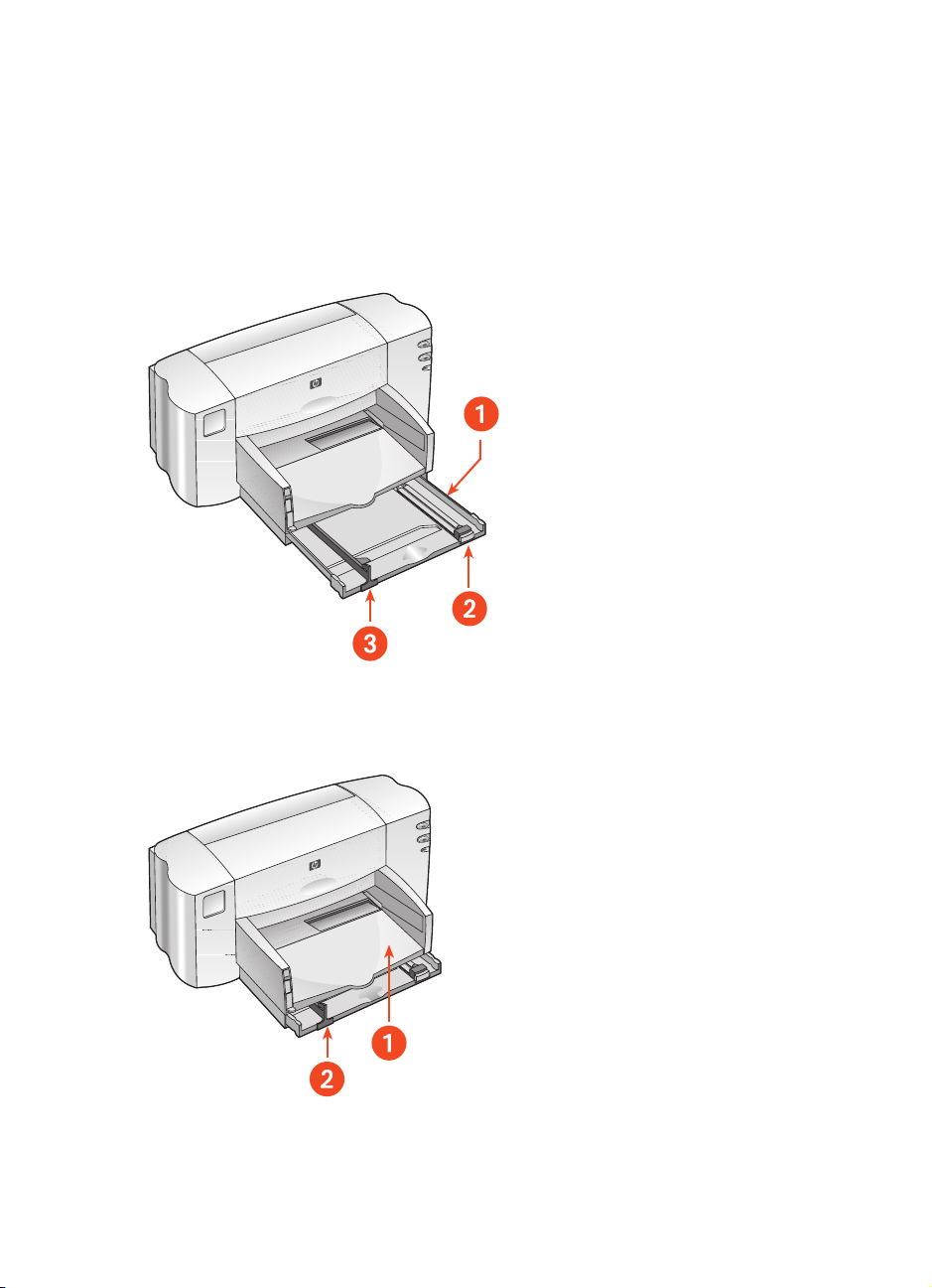
kağıt tepsilerini skullanma
kağıt tepsilerini skullanma
kağıt tepsilerini skullanmakağıt tepsilerini skullanma
giriş tepsisi
giriş tepsisi
giriş tepsisigiriş tepsisi
Basılacak olan kağıt ya da diğer ortamlar Giriş tepsisine konur.
1. Giriş tepsisi dışarı çekili durumda 2. kağıt uzunluğu kılavuzu
1. Giriş tepsisi dışarı çekili durumda 2. kağıt uzunluğu kılavuzu
1. Giriş tepsisi dışarı çekili durumda 2. kağıt uzunluğu kılavuzu1. Giriş tepsisi dışarı çekili durumda 2. kağıt uzunluğu kılavuzu
3. kağıt genişliği kılavuzu
3. kağıt genişliği kılavuzu
3. kağıt genişliği kılavuzu3. kağıt genişliği kılavuzu
1. Çıkış tepsisi 2. Giriş tepsisi içeri itili durumda
1. Çıkış tepsisi 2. Giriş tepsisi içeri itili durumda
1. Çıkış tepsisi 2. Giriş tepsisi içeri itili durumda1. Çıkış tepsisi 2. Giriş tepsisi içeri itili durumda
8888
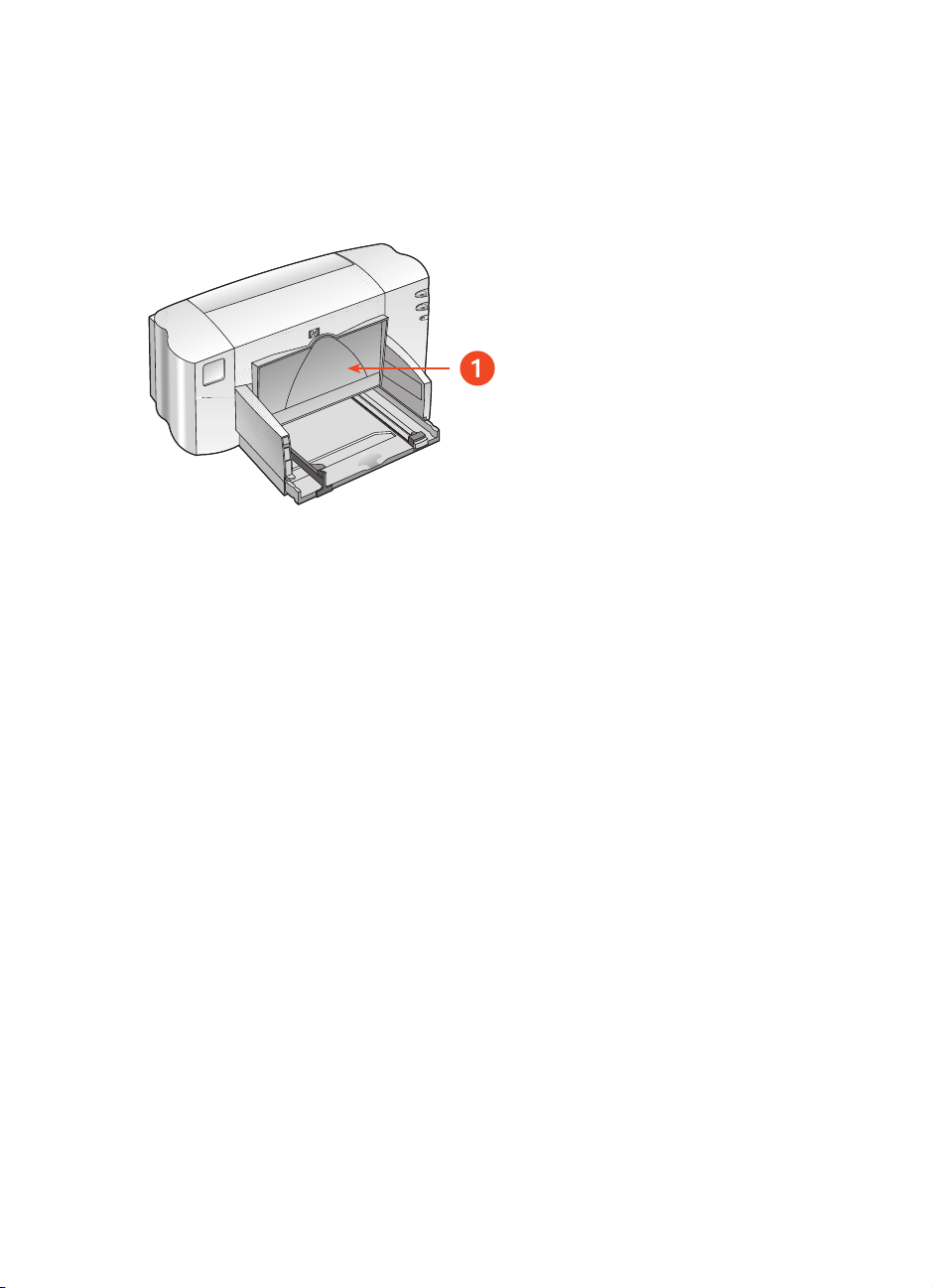
çıkış tepsisi
çıkış tepsisi
çıkış tepsisiçıkış tepsisi
Farklı baskı gereksinimlerinize bağlı olarak Çıkış tepsisinin konumunu
değiştirebilirsiniz.
1. Çıkış tepsisi kalkık durumda
1. Çıkış tepsisi kalkık durumda
1. Çıkış tepsisi kalkık durumda1. Çıkış tepsisi kalkık durumda
Çıkış tepsisi kalkık
Çıkış tepsisi kalkık
Çıkış tepsisi kalkıkÇıkış tepsisi kalkık
- Pankart düğmesiyle pankart kağıtlarını gerektiği gibi
yüklemek için tepsiyi kaldırın. Pankart basmak için tepsinin yukarı konumda
kalması gerekir.
Çıkış tepsisi indirilmiş durumda
Çıkış tepsisi indirilmiş durumda
Çıkış tepsisi indirilmiş durumdaÇıkış tepsisi indirilmiş durumda
- Baskı işlerinin çoğu için ve tek zarf basımı
için tepsiyi aşağı konumda bırakın.
9999
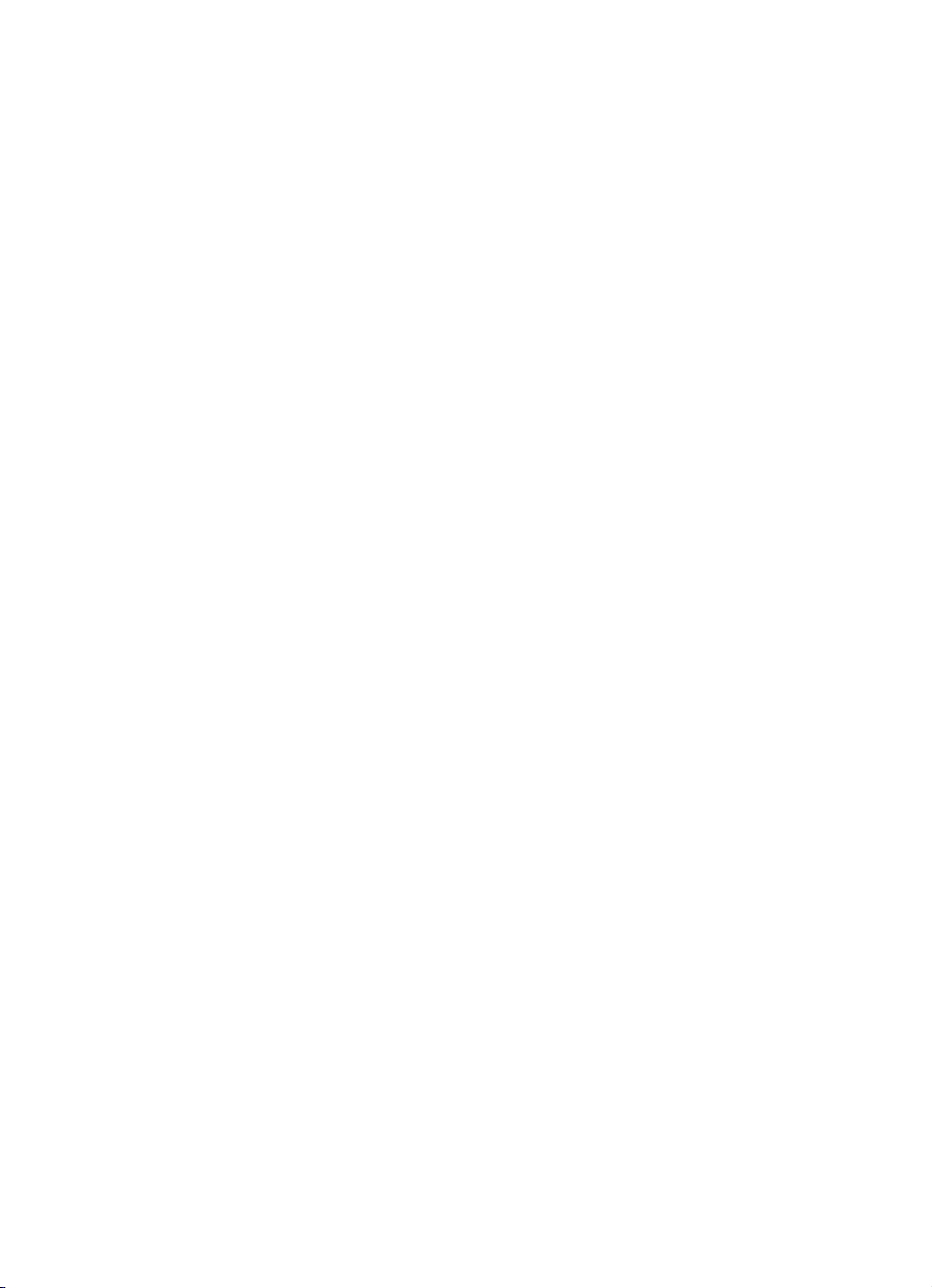
hp deskjet 845c/825c yazıcıyla baskı
hp deskjet 845c/825c yazıcıyla baskı
hp deskjet 845c/825c yazıcıyla baskıhp deskjet 845c/825c yazıcıyla baskı
Yazıcı bilgisayarınıza yüklenmiş bir yazılım tarafından kontrol edilir. Yazıcı
sürücüsü adı da verilen yazıcı yazılımı, yazıcıya baskı isteminde bulunmak
için kullanılan iletişim kutuları sunar.
Windows 98, Me ve 2000 işletim sistemlerinde baskı
Windows 98, Me ve 2000 işletim sistemlerinde baskı
Windows 98, Me ve 2000 işletim sistemlerinde baskıWindows 98, Me ve 2000 işletim sistemlerinde baskı
Windows 98, Me ve 2000 içinde baskı yapmak için bu yönergeleri izleyin:
1.
1.
Bastırmak istediğiniz dosyayı açın.
1.1.
2.
2.
hp deskjet 845c/825c series ekranının görüntülenmesi için aşağıdaki
2.2.
yöntemlerden birini kullanın:
File
File
•Önce
(Özellikler)'i seçin.
•Önce
Properties
Properties
da
PropertiesProperties
•Önce
sonra da
hp deskjet 845c/825c series ekranı görüntülenir.
Seçilen seçenek kullanmakta olduğunuz yazılım programına bağlı olarak
değişebilir.
(Dosya) >
FileFile
File
File
(Dosya) >
FileFile
File
File
(Dosya) >
FileFile
Properties
Properties
PropertiesProperties
(Özellikler)'i seçin.
Print
Print
(Baskı) üzerine tıklayın sonra da
PrintPrint
Print Setup
Print Setup
Print SetupPrint Setup
Print
Print
PrintPrint
(Özellikler)'i seçin.
(Baskı Ayarları) üzerine tıklayın sonra
Setup
(Baskı) >
Setup
(Ayarlar) üzerine tıklayın
SetupSetup
Properties
Properties
PropertiesProperties
hp deskjet 845c/825c series ekranı üç sekme seçeneğini görütüler:
Ayarlar, Özellikler ve İleri Düzey.
3.
3.
Baskı kalitesi seçenekleri, kağıt türü, kağıt boyutu ve fotoğraf kağıdına
3.3.
Setup
Setup
baskı seçenekleri için
4.
4.
page orientation, iki yüze baskı, bir yaprağa birden fazla sayfa
4.4.
bastırmak ve poster baskısı için
(Ayarlar) sekmesini seçin.
SetupSetup
Features
Features
FeaturesFeatures
10
10
1010
(Özellikler) sekmesini seçin.
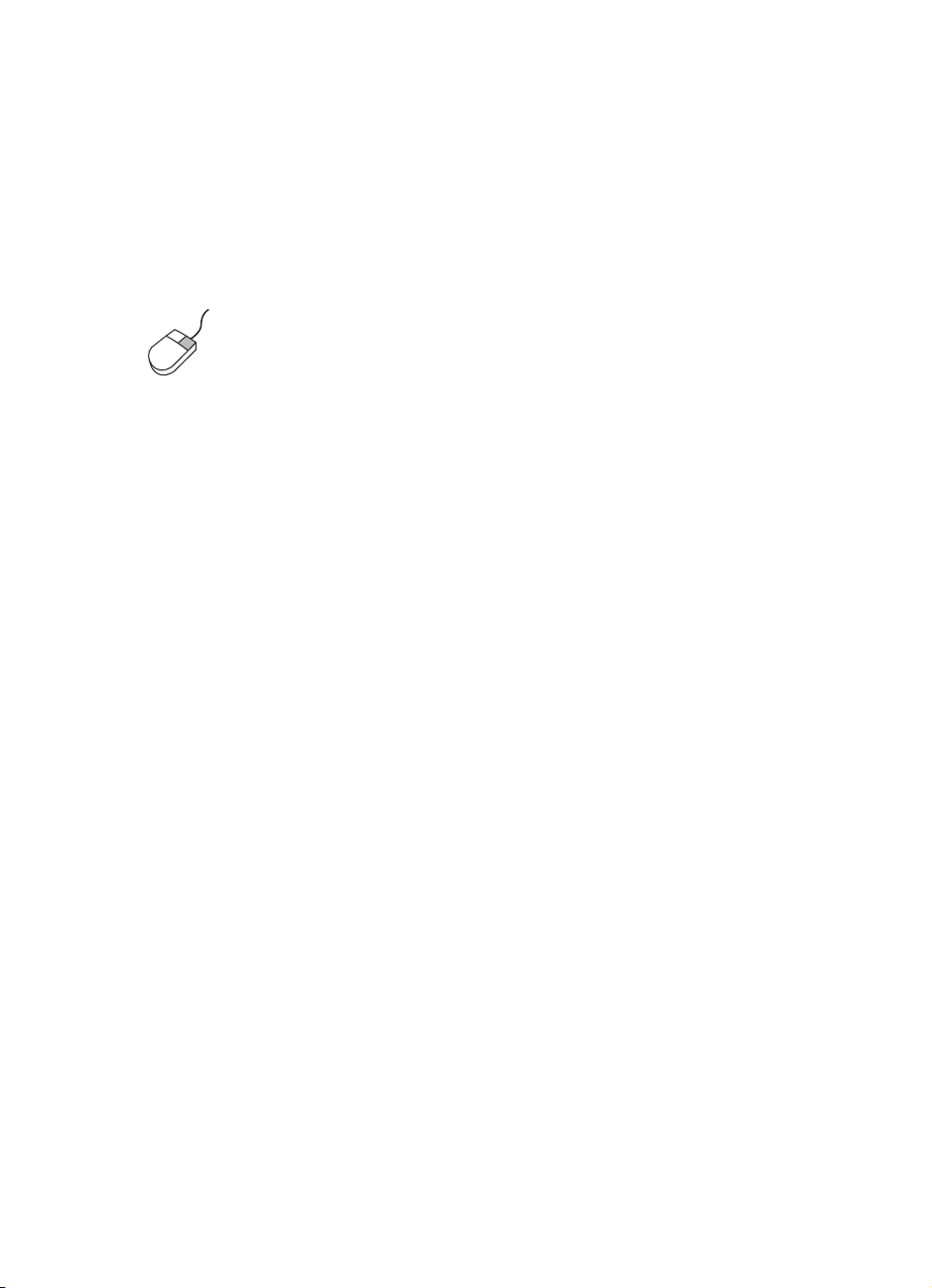
5.
5.
Metinde renk seçenekleri, mürekkep miktarı, baskı hızı (Düşük Bellek
5.5.
Advanced
Modu) ve renk koyuluğu ayarları yapmak için
Advanced
AdvancedAdvanced
(İleri Düzey)
sekmesini seçin.
OK
6.
6.
Baskı veya Baskı Ayarları ekranına geri dönmek için
6.6.
OK
(TAMAM)
OKOK
üzerine tıklayın.
OK
7.
7.
Bastırmak için
7.7.
Sekme ekranlarındaki seçeneklerden biri hakkında daha fazla bilgi
edinmek istiyorsanız, fareyi o seçeneğin üzerine getirip sağ tıklayarak
What’s This?
What’s This?
What’s This?What’s This?
daha fazla bilgi almak için
OK
(TAMAM) üzerine tıklayın.
OKOK
(Bu Nedir?) iletişim kutusunu açın. Seçili seçenek hakkında
What’s This?
What’s This?
What’s This?What’s This?
(Bu Nedir)’in üzerine tıklayın.
11
11
1111
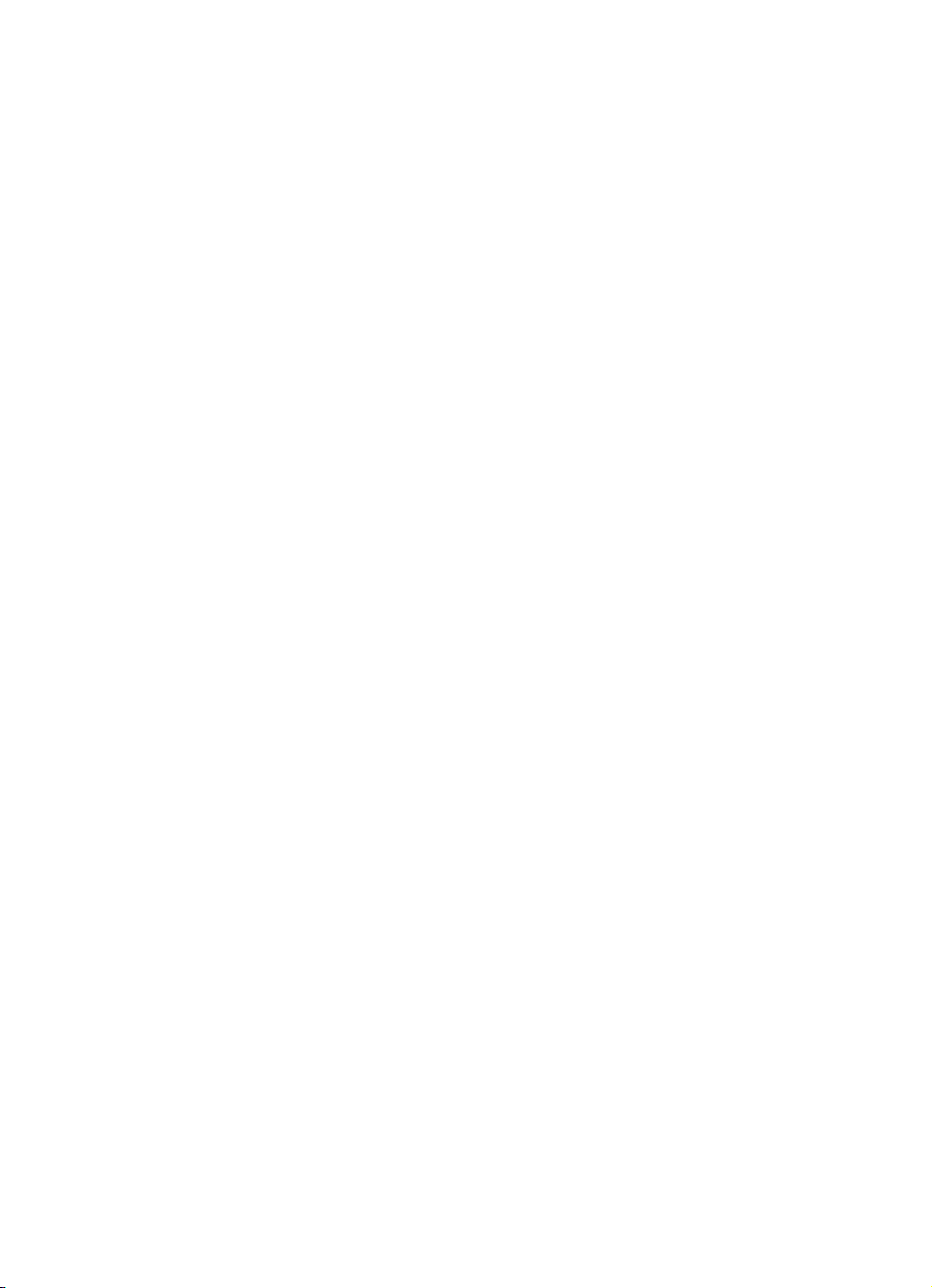
özel baskı marjinlerini ayarlama
özel baskı marjinlerini ayarlama
özel baskı marjinlerini ayarlamaözel baskı marjinlerini ayarlama
Baskı marjinlerini ayarlamak için aşağıdaki yönergeleri izleyin:
1.
1.
Bastırmak istediğiniz dosyayı açın.
1.1.
2.
2.
hp deskjet 845c/825c series ekranının görüntülenmesi için aşağıdaki
2.2.
yöntemlerden birini kullanın:
•Önce
File
(Dosya) >
FileFile
Print
Print
(Baskı) üzerine tıklayın sonra da
PrintPrint
Properties
Properties
PropertiesProperties
File
(Özellikler)'i seçin.
•Önce
Properties
Properties
da
PropertiesProperties
•Önce
sonra da
File
(Dosya) >
FileFile
File
File
(Dosya) >
FileFile
Properties
Properties
PropertiesProperties
(Özellikler)'i seçin.
Print Setup
Print Setup
Print SetupPrint Setup
Print
Print
PrintPrint
(Baskı Ayarları) üzerine tıklayın sonra
Setup
(Baskı) >
Setup
SetupSetup
(Özellikler)'i seçin.
(Ayarlar) üzerine tıklayın
File
hp deskjet 845c/825c series ekranı görüntülenir.
Seçilen seçenek kullanmakta olduğunuz yazılım programına bağlı olarak
değişebilir.
hp deskjet 845c/825c series ekranı üç sekme seçeneğini görütüler:
Ayarlar, Özellikler ve İleri Düzey.
Setup
3.
3.
3.3.
Setup
Önce
Defined Paper Size
Defined Paper Size
Defined Paper SizeDefined Paper Size
(Ayarlar) sekmesini sonra da Kağıt Boyutu seçeneğinden
SetupSetup
(Kullanıcı Tarafından Ayarlanan Kağıt Boyutları)
üzerine tıklayın.
User Defined Paper Size (Kullanıcı Tarafından Ayarlanan Kağıt Boyutları)
iletişim kutusu görünecektir.
User
User
UserUser
4.
4.
Uygun genişlik ve uzunluk ayarlarını seçin.
4.4.
Kağıt genişliğinin 77 ila 215 mm arasında ve kağıt uzunluğunun 127 ila
356 mm arasında olması gerekir.
OK
5.
5.
Ayarlar ekranına geri dönmek için
5.5.
6.
6.
Yeni ayarları kabul etmek için önce
6.6.
OK
(TAMAM) üzerine tıklayın.
OKOK
Apply
Apply
(Uygula) sonra da
ApplyApply
OK
OK
OKOK
(TAMAM) üzerine tıklayın.
OK
7.
7.
Bastırmak için
7.7.
OK
(TAMAM) üzerine tıklayın.
OKOK
12
12
1212
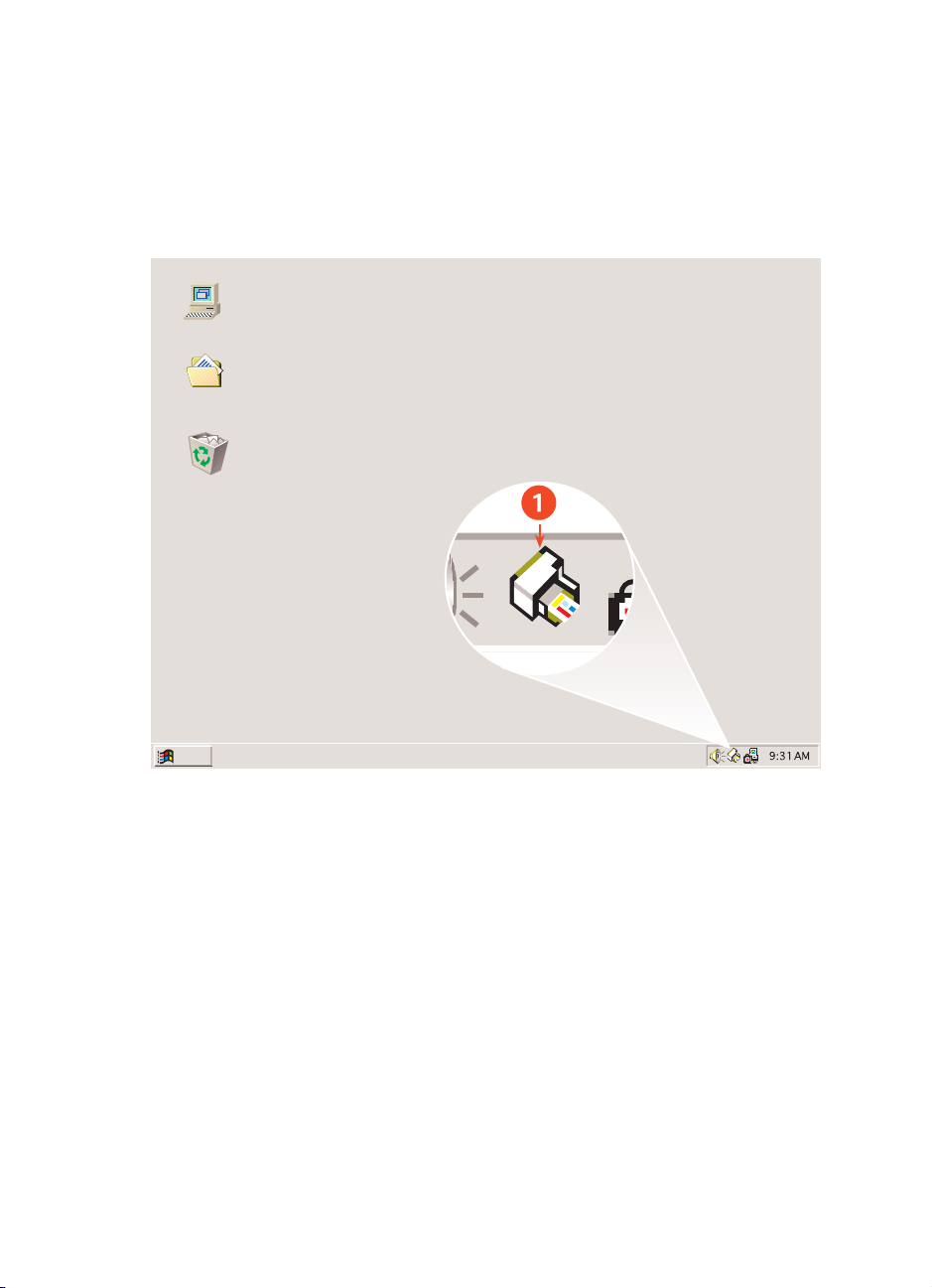
görev çubuğu simgesinin kullanılması
görev çubuğu simgesinin kullanılması
görev çubuğu simgesinin kullanılmasıgörev çubuğu simgesinin kullanılması
Yazıcı Ayar görev çubuğu simgesi varsayılan baskı ayarlarını değiştirmenize
olanak verir.
Bilgisayarım
Belgelerim
Geri Dönüşüm Kutusu
Başlat
1.BaskıAyarlarıgörevçubuğusimgesi
1.BaskıAyarlarıgörevçubuğusimgesi
1.BaskıAyarlarıgörevçubuğusimgesi1.BaskıAyarlarıgörevçubuğusimgesi
yazıcı özellikleri iletişim kutusu
yazıcı özellikleri iletişim kutusu
yazıcı özellikleri iletişim kutusuyazıcı özellikleri iletişim kutusu
Printer Settings
1.
1.
Görev çubuğu
1.1.
Printer Settings
Printer SettingsPrinter Settings
(Baskı Ayarları) simgesine çift tıklayın.
hp deskjet 845c/825c serisi iletişim kurusu görüntülenir.
2.
2.
hp deskjet 845c/825c series ekranından varolan baskı seçeneklerini
2.2.
seçin.
OK
OK
3.
3.
3.3.
(TAMAM) üzerine tıklayın.
OKOK
13
13
1313
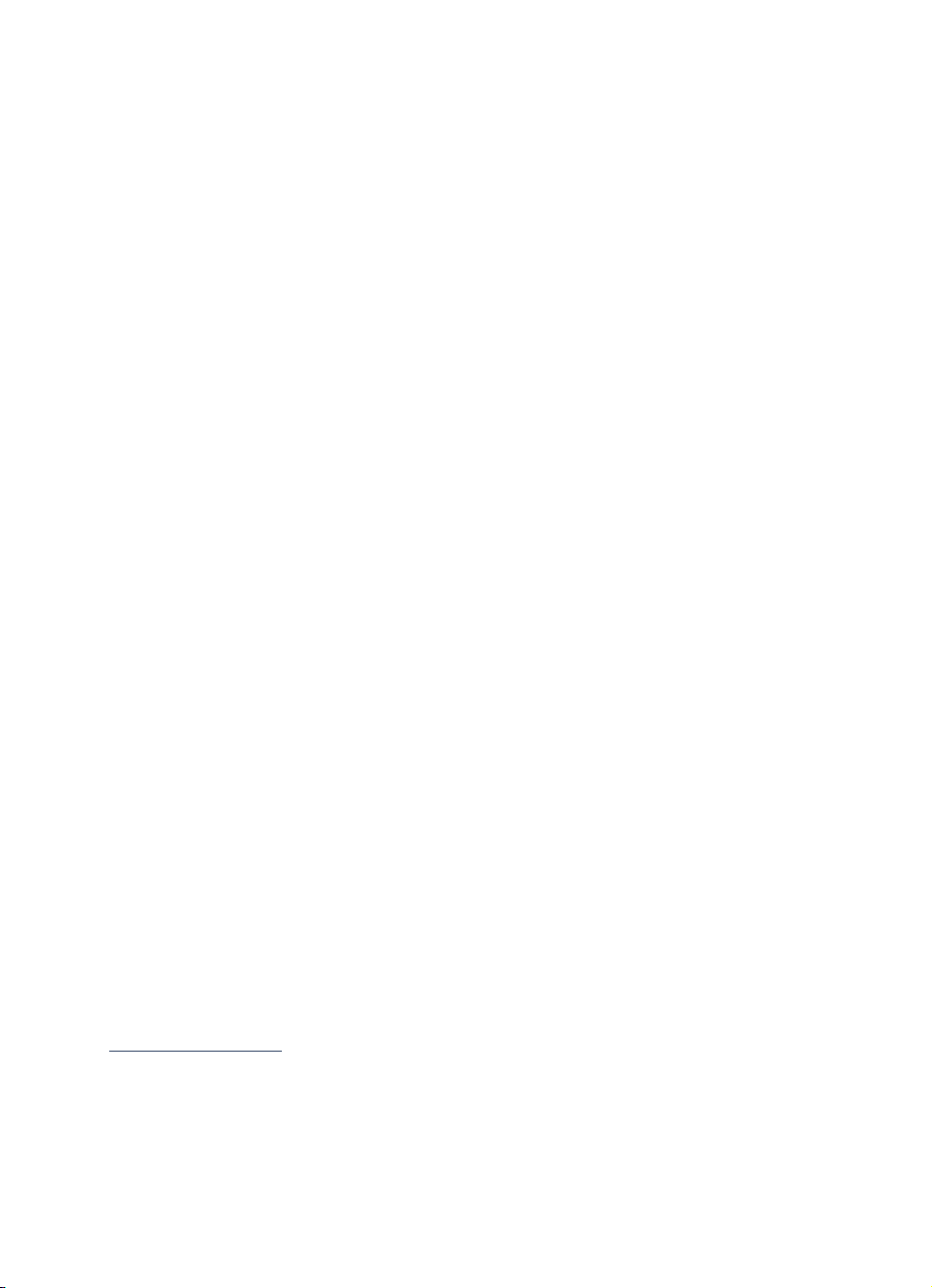
varsayılan baskı ayarları iletişim kutusunda baskı
varsayılan baskı ayarları iletişim kutusunda baskı
varsayılan baskı ayarları iletişim kutusunda baskıvarsayılan baskı ayarları iletişim kutusunda baskı seçeneklerini değiştirme
seçeneklerini değiştirme
seçeneklerini değiştirmeseçeneklerini değiştirme
Printer Settings
1.
1.
Görev çubuğu
1.1.
Printer Settings
Printer SettingsPrinter Settings
(Baskı Ayarları) simgesine tıklayın.
Varsayılan Baskı Ayarları iletişim kutusu görünecektir. Bu, varsayılan
baskıkalitesiayarlarınıdeğiştirmenizisağlar.
2.
2.
Aşağıdaki seçenekleri seçebilirsiniz:
2.2.
Print Quality
Print Quality
•
Print QualityPrint Quality
3.
3.
Diyalog kutusunun dışını tıklatın.
3.3.
(Baskı Kalitesi):
Draft
Draft
DraftDraft
(Taslak),
Normal
Normal
NormalNormal
veya
Best
Best
BestBest
Bir iletişim kutusu görünerek seçilen ayarların yazıcı baskı yaparken
hangi baskı ayarlarını kullanacağını saptayacağını belirtir. Bu iletişim
Don’t show me this message again
kutusunu tekrar görmek istemiyorsanız
Don’t show me this message again
Don’t show me this message againDon’t show me this message again
(Bu mesajı tekrar gösterme) seçeneğini seçin.
OK
OK
4.
4.
4.4.
yazıcı ayarları görev çubuğu simgesi kısayolları
yazıcı ayarları görev çubuğu simgesi kısayolları
yazıcı ayarları görev çubuğu simgesi kısayollarıyazıcı ayarları görev çubuğu simgesi kısayolları
1.
1.
1.1.
(TAMAM) üzerine tıklayın.
OKOK
Printer Settings
Görev çubuğu
Printer Settings
Printer SettingsPrinter Settings
(Baskı Ayarları) simgesi üzerine sağ
tıklayın.
Bir kısayol menüsü görünerek yüklenmiş yazıcıların adlarını verir. Seçili
yazıcının yanında bir işaret vardır. Menüden başka bir yazıcı seçerek
varsayılan yazıcıyı değiştirmek mümkündür.
(En İyi)
2.
2.
Aşağıdaki seçeneklerden birini seçin:
2.2.
• Varsayılan Baskı Ayarları iletişim kutusunu açmak için
Print Settings
Print Settings
Print SettingsPrint Settings
(Varsayılan Baskı Ayarlarını Değiştir) hp deskjet 845c/
825c series üzerine tıklayın.
Open Toolbox
• HP Deskjet Toolbox'ı açmak için
Open Toolbox
Open ToolboxOpen Toolbox
tıklayın.
Printer Settings
Printer Settings
•
Printer SettingsPrinter Settings
Exit
Exit
(Çık) üzerine tıklayın.
ExitExit
(Baskı Ayarları) görev çubuğu simgesini kapatmak için
Ayrıca bkz.:
hp deskjet toolbox
14
14
1414
Change Default
Change Default
Change DefaultChange Default
(Toolbox'ı Aç) üzerine
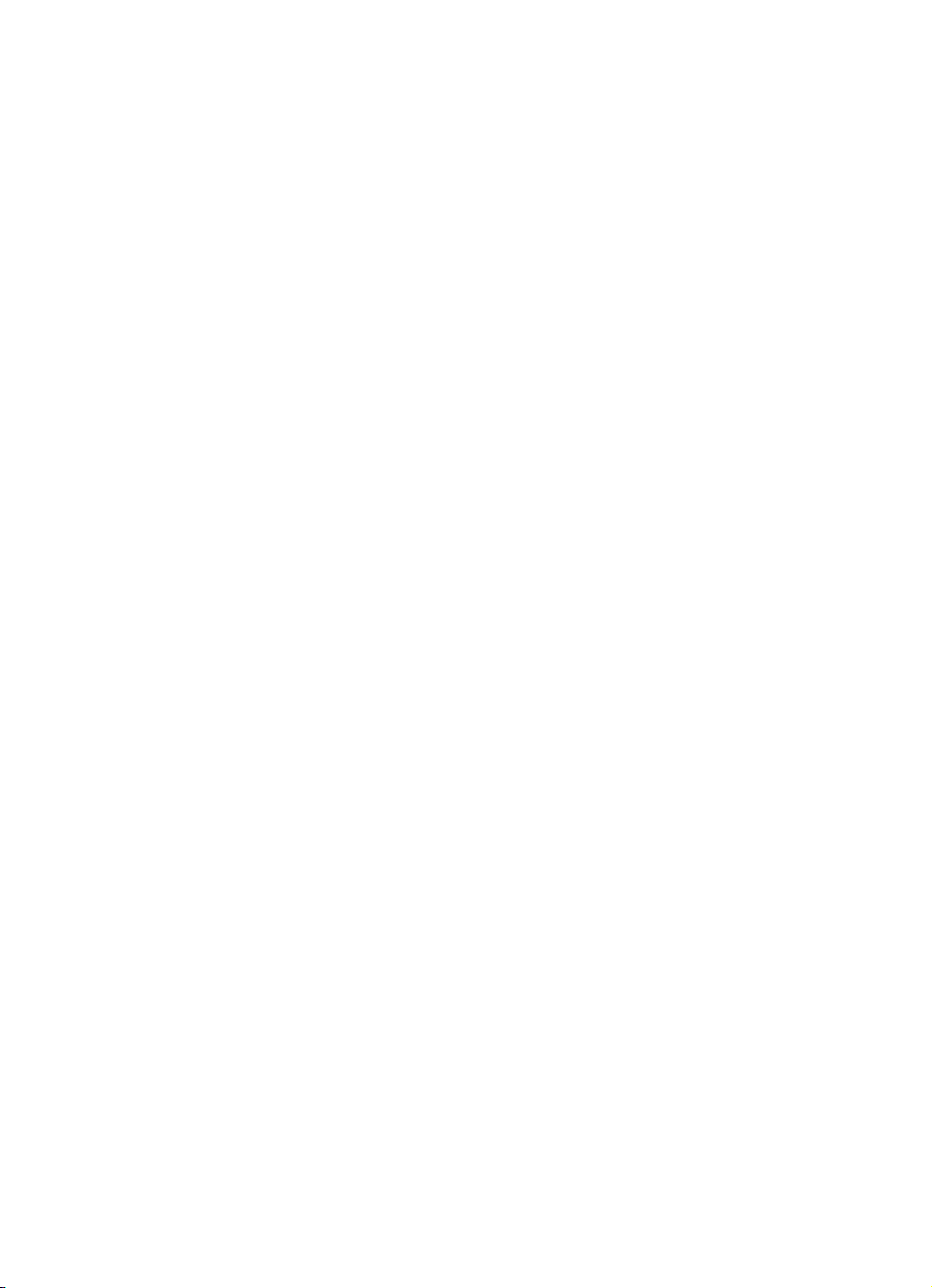
kağıt ve diğer ortamları üzerine
kağıt ve diğer ortamları üzerine
kağıt ve diğer ortamları üzerinekağıt ve diğer ortamları üzerine baskı
baskı
baskıbaskı
••••zarflar
zarflar
zarflarzarflar
••••asetatlar
asetatlar
asetatlarasetatlar
•••• etiketler
etiketler
etiketleretiketler
•••• kartvizit, kartoteks kartları ve diğer küçük ortamlara
kartvizit, kartoteks kartları ve diğer küçük ortamlara
kartvizit, kartoteks kartları ve diğer küçük ortamlarakartvizit, kartoteks kartları ve diğer küçük ortamlara
••••fotoğraflar
fotoğraflar
fotoğraflarfotoğraflar
•••• tebrik kartları
tebrik kartları
tebrik kartlarıtebrik kartları
••••posterler
posterler
posterlerposterler
•••• pankartlar
pankartlar
pankartlarpankartlar
•••• kumaşa transfer
kumaşa transfer
kumaşa transferkumaşa transfer
•••• elle iki yüze baskı
elle iki yüze baskı
elle iki yüze baskıelle iki yüze baskı
15
15
1515

zarflar
zarflar
zarflarzarflar
Tek bir zarf bastırmak için zarf deliğini, birden çok zarf bastırmak için Giriş
tepsisini kullanın.
tek zarf basılması
tek zarf basılması
tek zarf basılmasıtek zarf basılması
baskıya hazırlık
baskıya hazırlık
baskıya hazırlıkbaskıya hazırlık
1.
1.
Zarfı kıvrık kısmı solda ve yukarı dönük olarak tek zarf baskısı deliğine
1.1.
yerleştirin.
2.
2.
Zarfı duruncaya kadar içeri itin.
2.2.
zarf baskısı
zarf baskısı
zarf baskısızarf baskısı
Yazılımınıza bir zarf baskısı özelliği dahilse aşağıdaki yönergeleri
izlemeyin. Bu durumda yazılım programının sunduğu yönergeleri izleyin.
1.
1.
Bastırmak istediğiniz dosyayı açın.
1.1.
16
16
1616

2.
2.
hp deskjet 845c/825c series ekranının görüntülenmesi için aşağıdaki
2.2.
yöntemlerden birini kullanın:
•Önce
File
(Dosya) >
FileFile
Print
Print
(Baskı) üzerine tıklayın sonra da
PrintPrint
Properties
Properties
PropertiesProperties
File
(Özellikler) seçin.
•Önce
Properties
Properties
da
PropertiesProperties
•Önce
sonra da
File
(Dosya) >
FileFile
'i (Özellikler) seçin.
File
File
(Dosya) >
FileFile
Properties
Properties
PropertiesProperties
Print Setup
Print Setup
Print SetupPrint Setup
Print
Print
PrintPrint
(Baskı Ayarları) üzerine tıklayın sonra
Setup
(Baskı) >
Setup
SetupSetup
'i (Özellikler) seçin.
(Ayarlar) üzerine tıklayın
File
hp deskjet 845c/825c series ekranı görüntülenir.
Seçilen seçenek kullanmakta olduğunuz yazılım programına bağlı olarak
değişebilir.
hp deskjet 845c/825c series ekranı üç sekme seçeneğini görütüler:
Ayarlar, Özellikler ve İleri Düzey Seçenekler.
Setup
Setup
3.
3.
3.3.
4.
4.
4.4.
(Ayarlar) sekmesini seçip aşağıdakileri seçin.
SetupSetup
Print Quality
Print Quality
•
Print QualityPrint Quality
Paper Type
Paper Type
•
Paper TypePaper Type
Paper Size
Paper Size
•
Paper SizePaper Size
Features
Features
FeaturesFeatures
•
•
(Özellikler) sekmesini ve sonra da aşağıdaki seçenekleri seçin:
Orientation
Orientation
OrientationOrientation
Two -Sided Printing
Two -Sided Printing
Two -Sided PrintingTwo -Sided Printing
(Baskı Kalitesi):
(Kağıt Türü):
(Kağıt Boyutu): Uygun zarf boyutu
(Kağıt Yönü): Uygun zarf yönünü seçin
(İki Yüze Baskı): İşaretli Değil
Normal
Normal
NormalNormal
Düz Kağıt
Düz Kağıt
Düz KağıtDüz Kağıt
'i
OK
5.
5.
Baskı veya Baskı Ayarları ekranına geri dönmek için
5.5.
OK
(TAMAM)
OKOK
üzerine tıklayın.
OK
6.
6.
Belgeyi bastırmak için
6.6.
baskı yönergeleri
baskı yönergeleri
baskı yönergeleribaskı yönergeleri
OK
(TAMAM) üzerine tıklayın.
OKOK
• Çıkış tepsisinin aşağı konumda olup olmadığını denetleyin.
• Üzerlerinde kıskaç ya da pencere bulunan zarflar kullanmayın.
• Parlak veya kabartmalı ya da kalın, her tarafı aynı olmayan, kenarları
kıvrık olan ve buruşmuş, yırtılmış veya başka bir hasar görmüş zarfları
kullanmayın.
17
17
1717
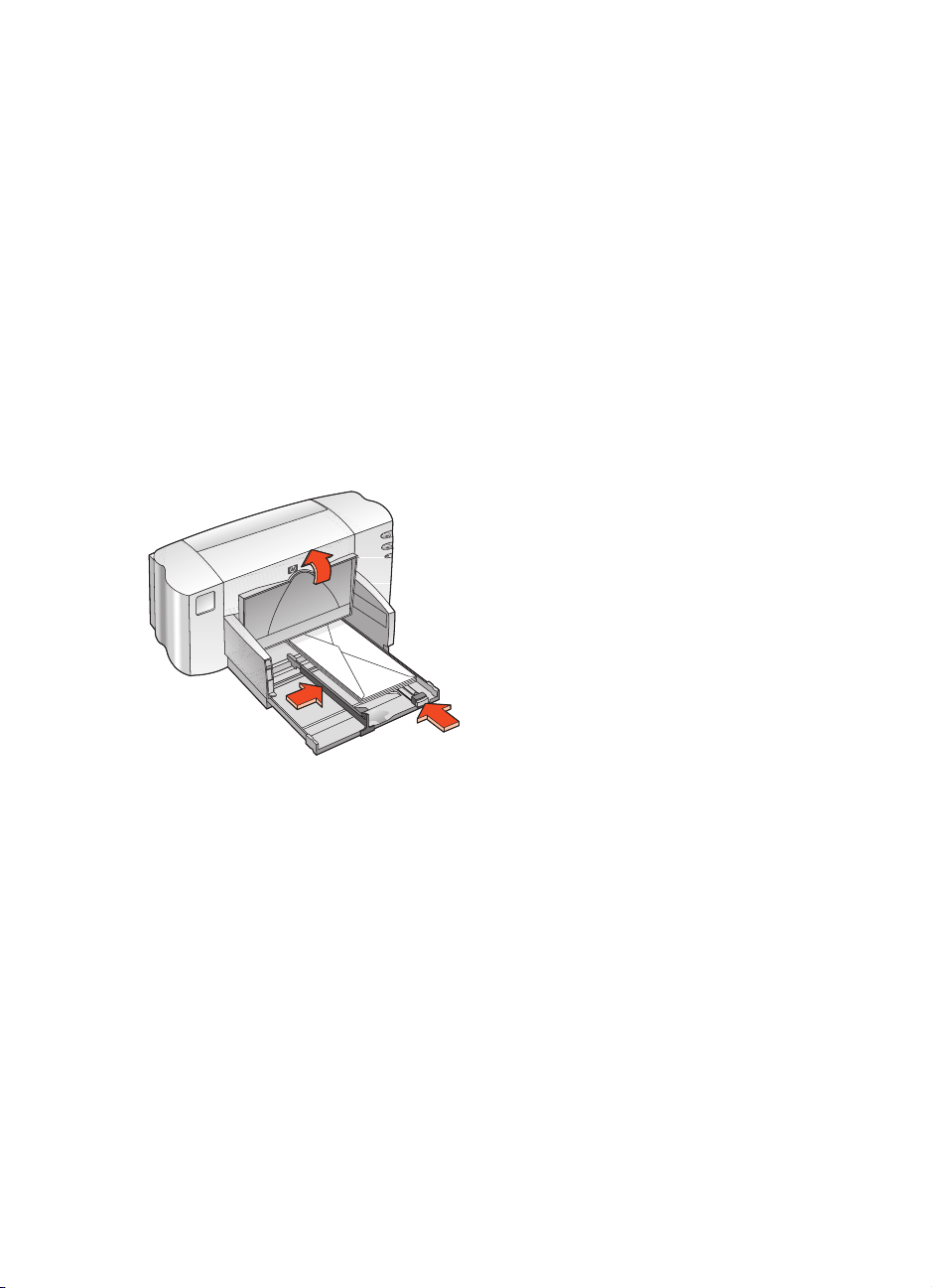
birden çok zarfbasılıyor
birden çok zarfbasılıyor
birden çok zarfbasılıyorbirden çok zarfbasılıyor
baskıya hazırlık
baskıya hazırlık
baskıya hazırlıkbaskıya hazırlık
1.
1.
Giriş tepsisini dışarı çekin.
1.1.
2.
2.
Kağıt kılavuzlarının ikisini birden dışarı kaydırıp tepsideki kağıtların
2.2.
tamamını çıkarın.
3.
3.
Tepsiye en fazla 15 adet zarfı kıvrık tarafı sola ve yukarı dönük şekilde
3.3.
yerleştirin.
4.
4.
Zarfları duruncaya kadar içeri itin.
4.4.
5.
5.
Kağıt kılavuzlarını zarfların kenarına iyice yaslanacak şekilde kaydırın.
5.5.
Tepsiyi duruncaya kadar içeri itin.
zarf baskısı
zarf baskısı
zarf baskısızarf baskısı
Yazılımınıza bir zarf baskısı özelliği dahilse aşağıdaki yönergeleri
izlemeyin. Bu durumda yazılım programının sunduğu yönergeleri izleyin.
1.
1.
Bastırmak istediğiniz dosyayı açın.
1.1.
18
18
1818
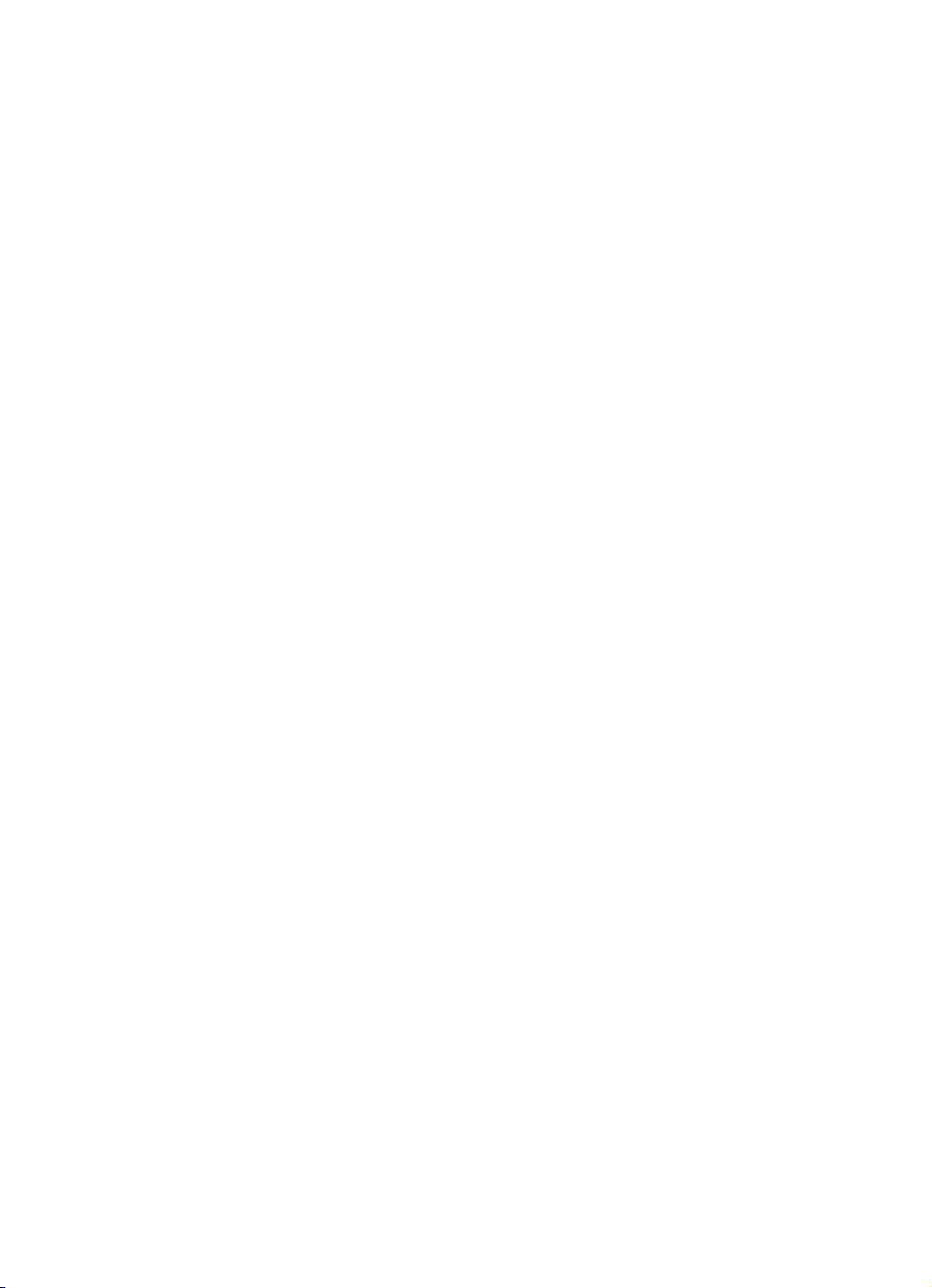
2.
2.
hp deskjet 845c/825c series ekranının görüntülenmesi için aşağıdaki
2.2.
yöntemlerden birini kullanın:
•Önce
File
(Dosya) >
FileFile
Print
Print
(Baskı) üzerine tıklayın sonra da
PrintPrint
Properties
Properties
PropertiesProperties
File
(Özellikler) seçin.
•Önce
Properties
Properties
da
PropertiesProperties
•Önce
sonra da
File
(Dosya) >
FileFile
'i (Özellikler) seçin.
File
File
(Dosya) >
FileFile
Properties
Properties
PropertiesProperties
Print Setup
Print Setup
Print SetupPrint Setup
Print
Print
PrintPrint
(Baskı Ayarları) üzerine tıklayın sonra
Setup
(Baskı) >
Setup
SetupSetup
'i (Özellikler) seçin.
(Ayarlar) üzerine tıklayın
File
hp deskjet 845c/825c series ekranı görüntülenir.
Seçilen seçenek kullanmakta olduğunuz yazılım programına bağlı olarak
değişebilir.
hp deskjet 845c/825c series ekranı üç sekme seçeneğini görütüler:
Ayarlar, Özellikler ve İleri Düzey.
Setup
Setup
3.
3.
3.3.
4.
4.
4.4.
(Ayarlar) sekmesini seçip aşağıdakileri seçin.
SetupSetup
Print Quality
Print Quality
•
Print QualityPrint Quality
Paper Type
Paper Type
•
Paper TypePaper Type
Paper Size
Paper Size
•
Paper SizePaper Size
Features
Features
FeaturesFeatures
•
•
(Özellikler) sekmesini ve sonra da aşağıdaki seçenekleri seçin:
Orientation
Orientation
OrientationOrientation
Two -Sided Printing
Two -Sided Printing
Two -Sided PrintingTwo -Sided Printing
(Baskı Kalitesi):
(Kağıt Türü):
(Kağıt Boyutu): Uygun zarf boyutu
(Kağıt Yönü): Uygun zarf yönünü seçin
(İki Yüze Baskı): İşaretli Değil
Normal
Normal
NormalNormal
Düz Kağıt
Düz Kağıt
Düz KağıtDüz Kağıt
'i
5.
5.
Baskı veya Baskı Ayarları ekranına geri dönmek için
5.5.
üzerine tıklayın.
OK
6.
6.
Belgeyi bastırmak için
6.6.
OK
(TAMAM) üzerine tıklayın.
OKOK
19
19
1919
OK
OK
(TAMAM)
OKOK

baskı yönergeleri
baskı yönergeleri
baskı yönergeleribaskı yönergeleri
• Giriş tepsisine bir defasında 15 adetten fazla zarf koymayın.
• Zarfları tepsiye koymadan önce bir hizaya getirin.
• Üzerlerinde kıskaç ya da pencere bulunan zarflar kullanmayın.
• Parlak veya kabartmalı ya da kalın, her tarafı aynı olmayan, kenarları
kıvrık olan ve buruşmuş, yırtılmış veya başka bir hasar görmüş zarfları
kullanmayın.
En iyi sonuçları elde etmek için HP ürünleri kullanın.
20
20
2020
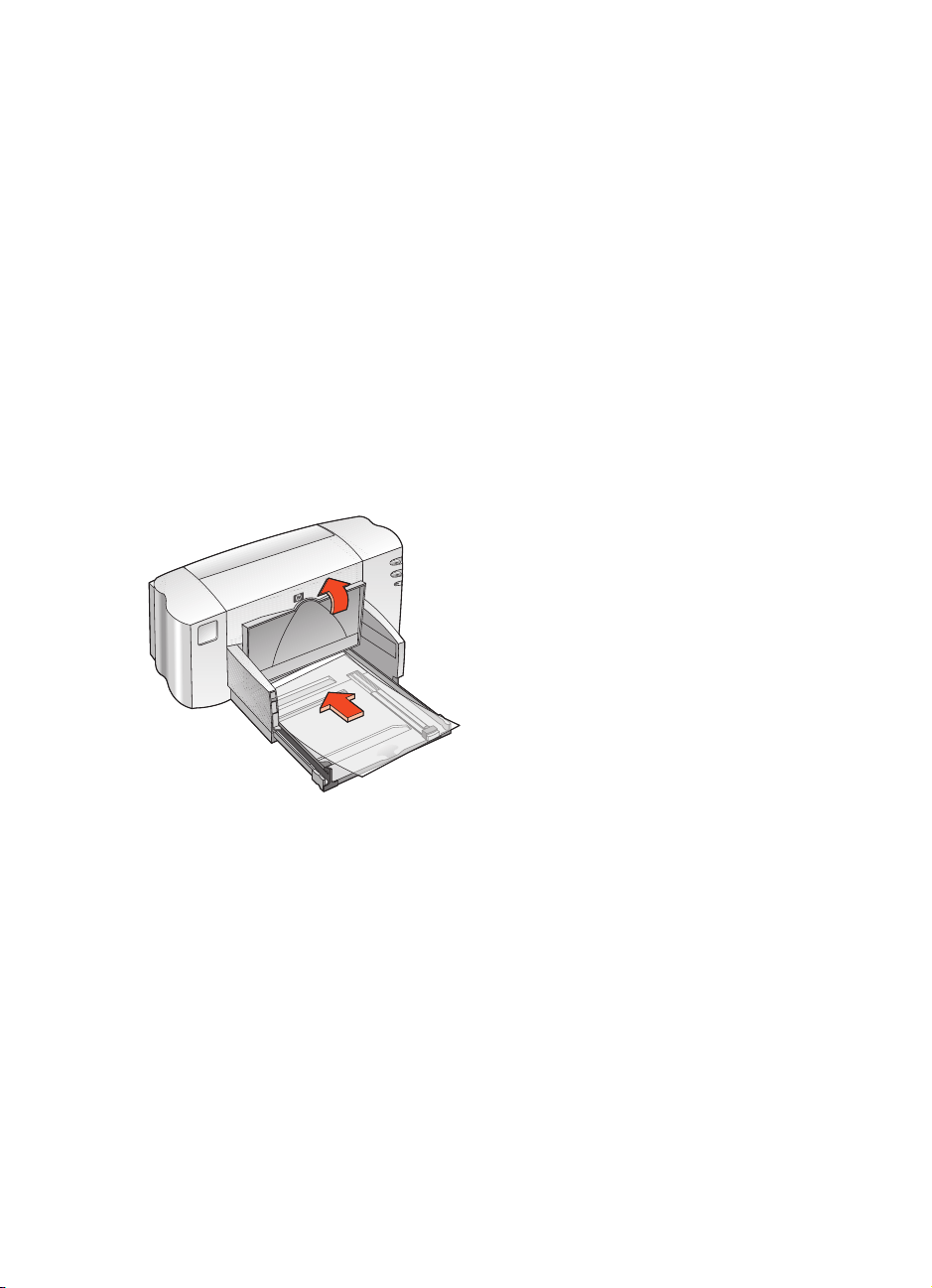
asetatlar
asetatlar
asetatlarasetatlar
baskıya hazırlık
baskıya hazırlık
baskıya hazırlıkbaskıya hazırlık
1.
1.
Giriş tepsisini dışarı çekip Çıkış tepsisini yukarı kaldırın.
1.1.
2.
2.
Kağıt kılavuzlarının ikisini birden dışarı kaydırıp tepsideki kağıtların
2.2.
tamamını çıkarın.
3.
3.
Asetat tabakalarını ayırmak için kenarlarından yelpazeleyip kenarlarını
3.3.
bir hizaya getirin.
4.
4.
İçinde en fazla 25 adet asetat kağıdı bulunan bir desteyi pürüzlü tarafı
4.4.
alta bakacak ve yapışkan band yazıcıya yönelik şekilde giriş tepsisine
koyun.
5.
5.
Asetatlar duruncaya kadar içeri itin.
5.5.
6.
6.
Kağıt kılavuzlarını asetat tabakalarına iyice yaslanacak şekilde kaydırıp
6.6.
tepsiyi içeri itin.
7.
7.
Çıkış tepsisini indirin.
7.7.
21
21
2121

aseatata baskı
aseatata baskı
aseatata baskıaseatata baskı
1.
1.
Bastırmak istediğiniz dosyayı açın.
1.1.
2.
2.
hp deskjet 845c/825c series ekranının görüntülenmesi için aşağıdaki
2.2.
yöntemlerden birini kullanın:
•Önce
File
(Dosya) >
FileFile
Print
Print
(Baskı) üzerine tıklayın sonra da
PrintPrint
Properties
Properties
PropertiesProperties
File
(Özellikler) seçin.
•Önce
Properties
Properties
da
PropertiesProperties
•Önce
sonra da
File
(Dosya) >
FileFile
'i (Özellikler) seçin.
File
File
(Dosya) >
FileFile
Properties
Properties
PropertiesProperties
Print Setup
Print Setup
Print SetupPrint Setup
Print
Print
PrintPrint
(Baskı Ayarları) üzerine tıklayın sonra
Setup
(Baskı) >
Setup
SetupSetup
'i (Özellikler) seçin.
(Ayarlar) üzerine tıklayın
File
hp deskjet 845c/825c series ekranı görüntülenir.
Seçilen seçenek kullanmakta olduğunuz yazılım programına bağlı olarak
değişebilir.
hp deskjet 845c/825c series ekranı üç sekme seçeneğini görütüler:
Ayarlar, Özellikler ve İleri Düzey.
Setup
Setup
3.
3.
3.3.
(Ayarlar) sekmesini seçip aşağıdakileri seçin.
SetupSetup
Print Quality
Print Quality
•
Print QualityPrint Quality
Paper Type
Paper Type
•
Paper TypePaper Type
Paper Size
Paper Size
•
Paper SizePaper Size
(Baskı Kalitesi):
(Kağıt Türü): Uygun asetat kağıt
(Kağıt Boyutu): Uygun kağıt boyutu
Draft
Draft
DraftDraft
(Taslak),
Normal
Normal
NormalNormal
veya
Best
Best
BestBest
(En İyi)
'i
Features
Features
4.
4.
FeaturesFeatures
4.4.
•
•
5.
5.
Baskı veya Baskı Ayarları ekranına geri dönmek için
5.5.
(Özellikler) sekmesini ve sonra da aşağıdaki seçenekleri seçin:
Orientation
Orientation
OrientationOrientation
Two -Sided Printing
Two -Sided Printing
Two -Sided PrintingTwo -Sided Printing
(Kağıt Yönü): Uygun kağıt yönü
(İki Yüze Baskı): İşaretli değil
üzerine tıklayın.
OK
6.
6.
Bastırmak için
6.6.
baskı yönergeleri
baskı yönergeleri
baskı yönergeleribaskı yönergeleri
En iyi sonuçları elde etmek için
premium inkjet asetat kağıdı) kullanın.
OK
(TAMAM) üzerine tıklayın.
OKOK
22
22
2222
hp premium inkjet transparency film
hp premium inkjet transparency film
hp premium inkjet transparency filmhp premium inkjet transparency film
OK
OK
(TAMAM)
OKOK
(hp
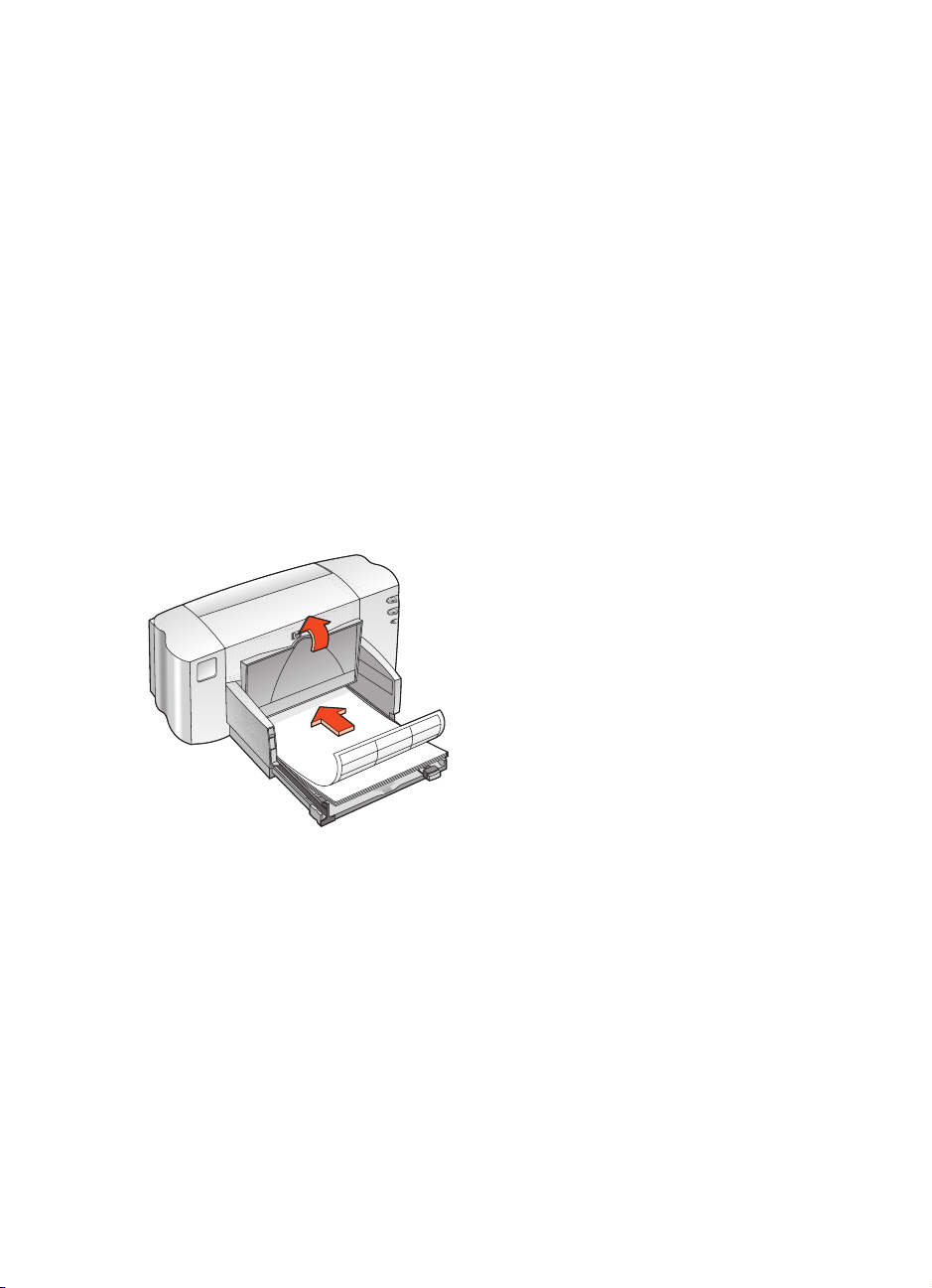
etiketler
etiketler
etiketleretiketler
baskıya hazırlık
baskıya hazırlık
baskıya hazırlıkbaskıya hazırlık
1.
1.
Giriş tepsisini dışarı çekin.
1.1.
2.
2.
Kağıt kılavuzlarının ikisini birden dışarı kaydırıp tepsideki kağıtların
2.2.
tamamını çıkarın.
3.
3.
Etiket sayfalarını ayırmak için kenarlarından yelpazeleyip etiketlerin
3.3.
kenarlarını bir hizaya getirin.
4.
4.
Tepsiye etiket kısmı aşağıya gelecek şekilde en fazla 20 etiket tabakası
4.4.
koyun.
5.
5.
Kağıt kılavuzlarını kağıda iyice yaslanacak şekilde kaydırın ve sonra
5.5.
tepsiyi içeri itin.
23
23
2323
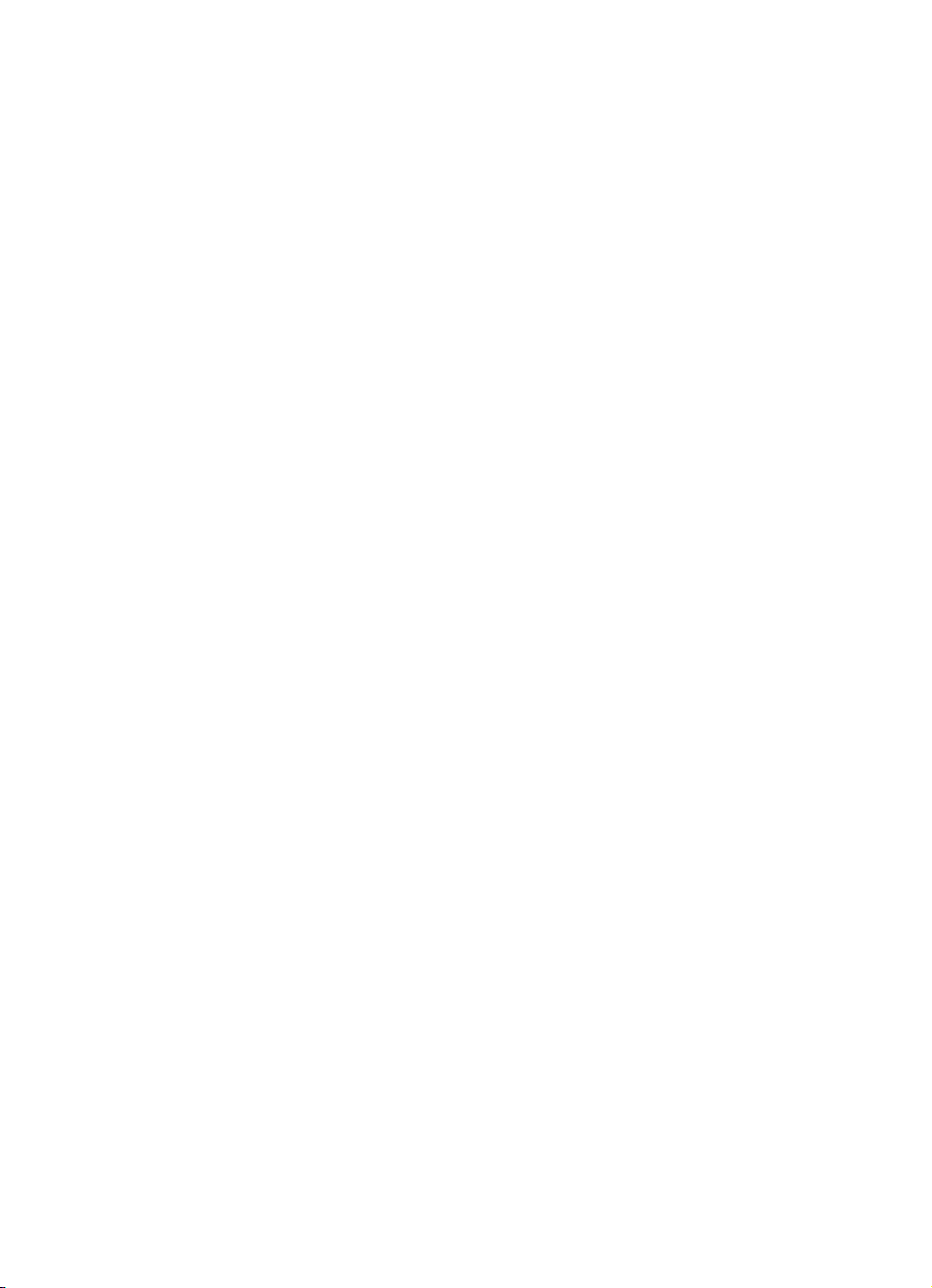
etiket baskısı
etiket baskısı
etiket baskısıetiket baskısı
1.
1.
Bastırmak istediğiniz dosyayı açın.
1.1.
2.
2.
hp deskjet 845c/825c series ekranının görüntülenmesi için aşağıdaki
2.2.
yöntemlerden birini kullanın:
•Önce
File
(Dosya) >
FileFile
Print
Print
(Baskı) üzerine tıklayın sonra da
PrintPrint
Properties
Properties
PropertiesProperties
File
(Özellikler) seçin.
•Önce
Properties
Properties
da
PropertiesProperties
•Önce
sonra da
File
(Dosya) >
FileFile
'i (Özellikler) seçin.
File
File
(Dosya) >
FileFile
Properties
Properties
PropertiesProperties
Print Setup
Print Setup
Print SetupPrint Setup
Print
Print
PrintPrint
(Baskı Ayarları) üzerine tıklayın sonra
Setup
(Baskı) >
Setup
SetupSetup
'i (Özellikler) seçin.
(Ayarlar) üzerine tıklayın
File
hp deskjet 845c/825c series ekranı görüntülenir.
Seçilen seçenek kullanmakta olduğunuz yazılım programına bağlı olarak
değişebilir.
hp deskjet 845c/825c series ekranı üç sekme seçeneğini görütüler:
Ayarlar, Özellikler ve İleri Düzey.
Setup
Setup
3.
3.
3.3.
(Ayarlar) sekmesini seçip aşağıdakileri seçin.
SetupSetup
Print Quality
Print Quality
•
Print QualityPrint Quality
Paper Type
Paper Type
•
Paper TypePaper Type
Paper Size
Paper Size
•
Paper SizePaper Size
(Baskı Kalitesi):
(Kağıt Türü): Uygun kağıt türü
(Kağıt Boyutu):
Normal
Normal
NormalNormal
A4
A4
A4A4
veya
Letter
Letter (8.5 x 11 in)
(8.5 x 11 in)
LetterLetter
(8.5 x 11 in)(8.5 x 11 in)
seçin.
'i
Features
Features
4.
4.
FeaturesFeatures
4.4.
•
•
5.
5.
Baskı veya Baskı Ayarları ekranına geri dönmek için
5.5.
(Özellikler) sekmesini ve sonra da aşağıdaki seçenekleri seçin:
Orientation
Orientation
OrientationOrientation
Two -Sided Printing
Two -Sided Printing
Two -Sided PrintingTwo -Sided Printing
(Kağıt Yönü): Uygun kağıt yönü
(İki Yüze Baskı): İşaretli Değil
üzerine tıklayın.
OK
6.
6.
Bastırmak için
6.6.
OK
(TAMAM) üzerine tıklayın.
OKOK
24
24
2424
OK
OK
(TAMAM)
OKOK
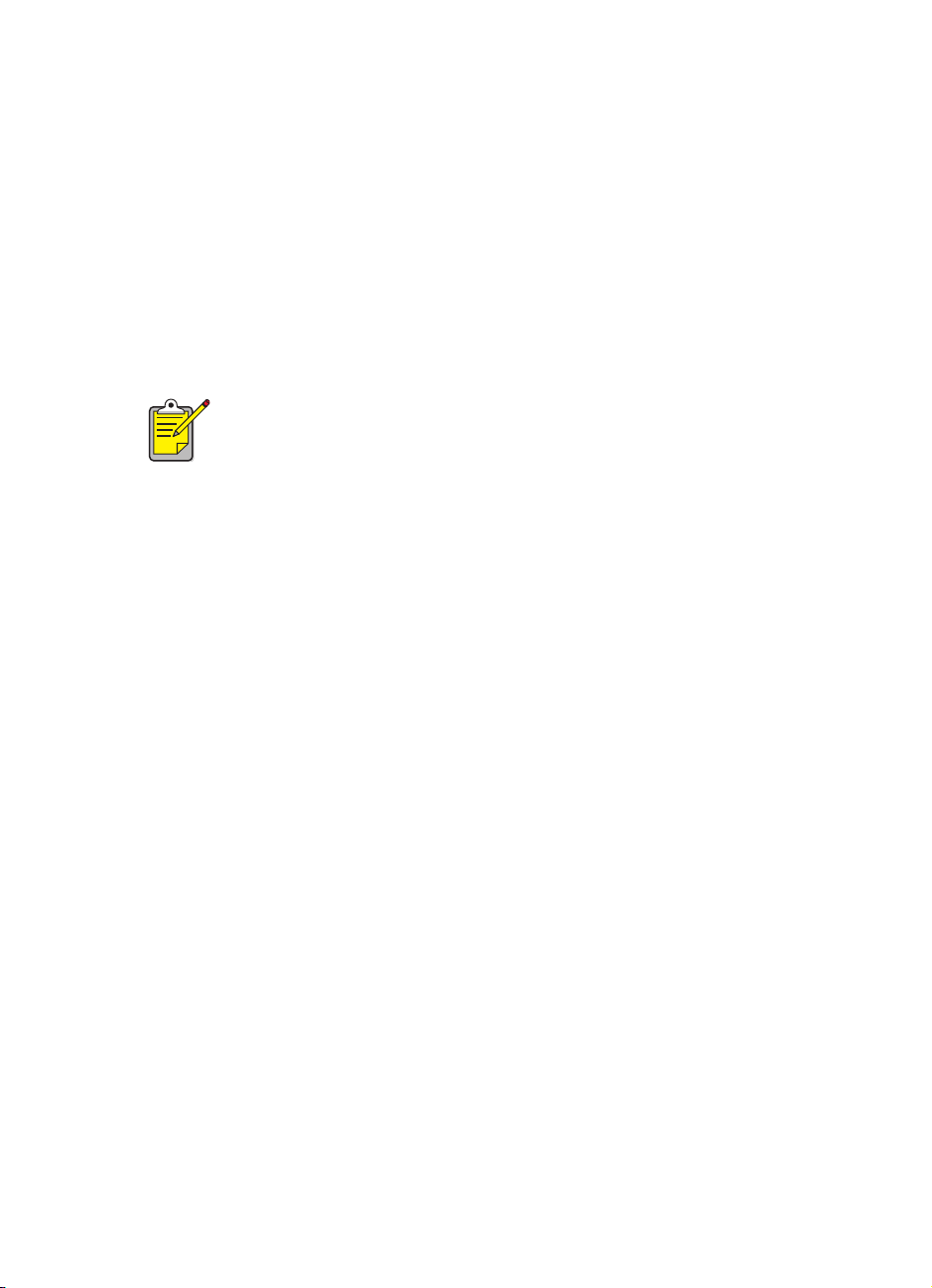
baskı yönergeleri
baskı yönergeleri
baskı yönergeleribaskı yönergeleri
• Sadece özel olarak mürekkep püskürtücü yazıcılar için hazırlanmış
kağıt etiketler kullanın.
• Giriş tepsisine bir defasında 20 tabakadan fazla etiket koymayın.
• Sadece bütün halindeki etiket tabakalarını kullanın.
• Tabakaların yapışık, buruşuk ya da arkalarındaki koruyucu
tabakadan sıyrılmış olmadıklarından emin olun.
• Plastik veya şeffaf tabakalar kullanmayın. Plastik veya şeffaf etiketler
üzerinde mürekkep kurumaz.
En iyi sonuçları elde etmek için HP ürünleri kullanın.
25
25
2525
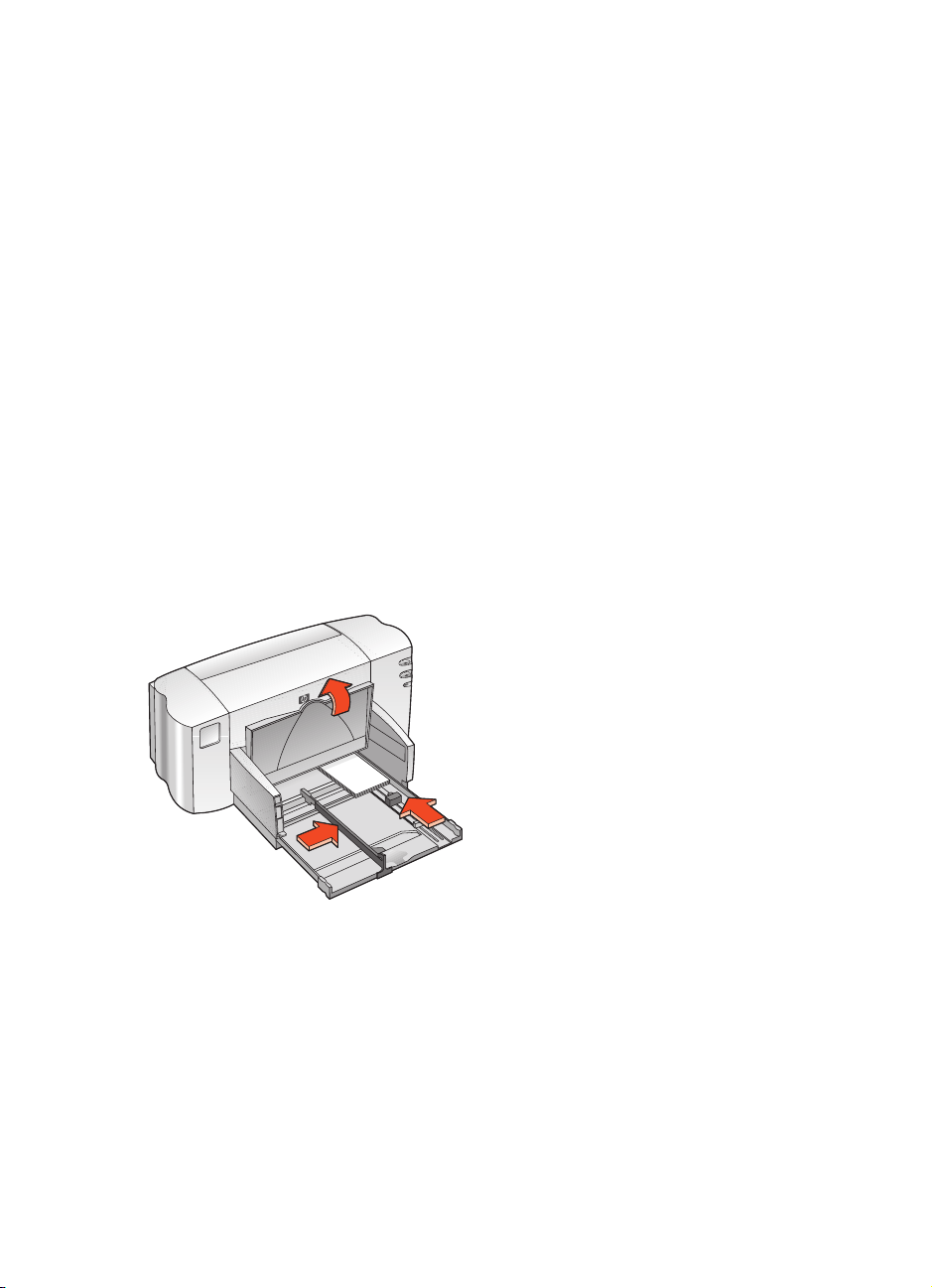
kartvizit, kartoteks kartları ve diğer
kartvizit, kartoteks kartları ve diğer küçük
kartvizit, kartoteks kartları ve diğerkartvizit, kartoteks kartları ve diğer
ortamlara
ortamlara
ortamlaraortamlara
baskıya hazırlık
baskıya hazırlık
baskıya hazırlıkbaskıya hazırlık
1.
1.
Giriş tepsisini dışarı çekip Çıkış tepsisini yukarı kaldırın.
1.1.
2.
2.
Kağıt kılavuzlarının ikisini birden dışarı kaydırıp tepsideki kağıtların
2.2.
tamamını çıkarın.
3.
3.
Ortamların kenarlarını hizalayın.
3.3.
4.
4.
Tepsiye30adettenfazlakartyadadiğerküçükortamkoymayın.
4.4.
5.
5.
Kartları ya da diğer ortamı duruncaya kadar içeri itip Çıkış tepsisini
5.5.
indirin.
6.
6.
Kağıt uzunluğu kılavuzlarını ortamın kenarına iyice yaslanacak şekilde
6.6.
kaydırın.
küçük
küçükküçük
7.
7.
Renkli uzunluk kılavuzunu ortama iyice yaslanacak şekilde kaydırın.
7.7.
8.
8.
Kağıt genişliği kılavuzlarını ortama iyice yaslanacak şekilde kaydırın.
8.8.
9.
9.
Giriş tepsisini içeri itin.
9.9.
26
26
2626

kartvizitlerin, kartotekslerin ve diğer küçük ortamların
kartvizitlerin, kartotekslerin ve diğer küçük ortamların
kartvizitlerin, kartotekslerin ve diğer küçük ortamlarınkartvizitlerin, kartotekslerin ve diğer küçük ortamların basılması
basılması
basılmasıbasılması
1.
1.
Bastırmak istediğiniz dosyayı açın.
1.1.
2.
2.
hp deskjet 845c/825c series ekranının görüntülenmesi için aşağıdaki
2.2.
yöntemlerden birini kullanın:
•Önce
File
(Dosya) >
FileFile
Print
Print
(Baskı) üzerine tıklayın sonra da
PrintPrint
Properties
Properties
PropertiesProperties
File
(Özellikler) seçin.
•Önce
Properties
Properties
da
PropertiesProperties
•Önce
sonra da
File
(Dosya) >
FileFile
'i (Özellikler) seçin.
File
File
(Dosya) >
FileFile
Properties
Properties
PropertiesProperties
Print Setup
Print Setup
Print SetupPrint Setup
Print
Print
PrintPrint
(Baskı Ayarları) üzerine tıklayın sonra
Setup
(Baskı) >
Setup
SetupSetup
'i (Özellikler) seçin.
(Ayarlar) üzerine tıklayın
File
hp deskjet 845c/825c series ekranı görüntülenir.
Seçilen seçenek kullanmakta olduğunuz yazılım programına bağlı olarak
değişebilir.
hp deskjet 845c/825c series ekranı üç sekme seçeneğini görütüler:
Ayarlar, Özellikler ve İleri Düzey.
Setup
Setup
3.
3.
3.3.
(Ayarlar) sekmesini seçip aşağıdakileri seçin.
SetupSetup
Print Quality
Print Quality
•
Print QualityPrint Quality
Paper Type
Paper Type
•
Paper TypePaper Type
Paper Size
Paper Size
•
Paper SizePaper Size
(Baskı Kalitesi):
(Kağıt Türü): Uygun kağıt türü
(Kağıt Boyutu): Uygun kağıt boyutu
Draft
Draft
DraftDraft
(Taslak),
Normal
Normal
NormalNormal
veya
Best
Best
BestBest
(En İyi)
'i
Features
Features
4.
4.
FeaturesFeatures
4.4.
•
•
5.
5.
Baskı veya Baskı Ayarları ekranına geri dönmek için
5.5.
(Özellikler) sekmesini ve sonra da aşağıdaki seçenekleri seçin:
Orientation
Orientation
OrientationOrientation
Two -Sided Printing
Two -Sided Printing
Two -Sided PrintingTwo -Sided Printing
(Kağıt Yönü): Uygun kağıt yönü
(İki Yüze Baskı): İşaretli Değil
üzerine tıklayın.
OK
6.
6.
Belgeyi bastırmak için
6.6.
OK
(TAMAM) üzerine tıklayın.
OKOK
27
27
2727
OK
OK
(TAMAM)
OKOK

baskı yönergeleri
baskı yönergeleri
baskı yönergeleribaskı yönergeleri
out of paper
out of paper
Bir
out of paperout of paper
uygun bir şekilde yerleştirildiğinden emin olun.
En iyi sonuçları elde etmek için HP ürünleri kullanın.
(kağıt bitti) mesajı görünürse Giriş tepsisindeki ortamın
28
28
2828

fotoğraflar
fotoğraflar
fotoğraflarfotoğraflar
baskıya hazırlık
baskıya hazırlık
baskıya hazırlıkbaskıya hazırlık
1.
1.
Giriş tepsisini dışarı çekip Çıkış tepsisini yukarı kaldırın.
1.1.
2.
2.
Kağıt kılavuzlarının ikisini birden dışarı kaydırıp tepsideki kağıtların
2.2.
tamamını çıkarın.
3.
3.
Fotoğraf kağıtlarını birbirlerinden ayırmak için sallayarak kenarlarından
3.3.
yelpazeleyin ve fotoğraf kağıtlarını bir hizaya getirin.
4.
4.
Fotoğraf kağıdı destesini (kalınlığı en fazla 10 mm olmalıdır)
4.4.
yazdırılacak yüzü aşağıda olacak şekilde tepsiye yerleştirin.
5.
5.
Kağıt kılavuzlarını fotoğraf kağıdının kenarına iyice dayanacak şekilde
5.5.
kaydırın ve tepsiyi içeri itin.
6.
6.
Çıkış tepsisini indirin.
6.6.
29
29
2929

fotoğraf baskısı
fotoğraf baskısı
fotoğraf baskısıfotoğraf baskısı
1.
1.
Bastırmak istediğiniz dosyayı açın.
1.1.
2.
2.
hp deskjet 845c/825c series ekranının görüntülenmesi için aşağıdaki
2.2.
yöntemlerden birini kullanın:
•Önce
File
(Dosya) >
FileFile
Print
Print
(Baskı) üzerine tıklayın sonra da
PrintPrint
Properties
Properties
PropertiesProperties
File
(Özellikler) seçin.
•Önce
Properties
Properties
da
PropertiesProperties
•Önce
sonra da
File
(Dosya) >
FileFile
'i (Özellikler) seçin.
File
File
(Dosya) >
FileFile
Properties
Properties
PropertiesProperties
Print Setup
Print Setup
Print SetupPrint Setup
Print
Print
PrintPrint
(Baskı Ayarları) üzerine tıklayın sonra
Setup
(Baskı) >
Setup
SetupSetup
'i (Özellikler) seçin.
(Ayarlar) üzerine tıklayın
File
hp deskjet 845c/825c series ekranı görüntülenir.
Seçilen seçenek kullanmakta olduğunuz yazılım programına bağlı olarak
değişebilir.
hp deskjet 845c/825c series ekranı üç sekme seçeneğini görütüler:
Ayarlar, Özellikler ve İleri Düzey.
Setup
Setup
3.
3.
3.3.
(Ayarlar) sekmesini seçip aşağıdakileri seçin.
SetupSetup
Print Quality
Print Quality
•
Print QualityPrint Quality
Paper Type
Paper Type
•
Paper TypePaper Type
Photo Paper Printing
Photo Paper Printing
•
Photo Paper PrintingPhoto Paper Printing
(Baskı Kalitesi):
(Kağıt Türü): Uygun fotoğraf kağıdı türü
(Fotoğraf Kağıdına Baskı):
- Eniyibaskıhızıvekaliteiçin
---- 600 x 1200 dpi
600 x 1200 dpi
600 x 1200 dpi600 x 1200 dpi
Paper Size
Paper Size
•
Paper SizePaper Size
(Kağıt Boyutu): Uygun kağıt boyutu
Normal
Normal
NormalNormal
PhotoREt
PhotoREt
PhotoREtPhotoREt
veya
Best
Best
BestBest
veya
(En İyi)
'i
Features
Features
4.
4.
FeaturesFeatures
4.4.
•
•
5.
5.
Baskı veya Baskı Ayarları ekranına geri dönmek için
5.5.
(Özellikler) sekmesini ve sonra da aşağıdaki seçenekleri seçin:
Orientation
Orientation
OrientationOrientation
Two -Sided Printing
Two -Sided Printing
Two -Sided PrintingTwo -Sided Printing
(Kağıt Yönü): Uygun kağıt yönü
(İki Yüze Baskı): İşaretli Değil
üzerine tıklayın.
OK
6.
6.
Belgeyi bastırmak için
6.6.
OK
(TAMAM) üzerine tıklayın.
OKOK
30
30
3030
OK
OK
(TAMAM)
OKOK

baskı yönergeleri
baskı yönergeleri
baskı yönergeleribaskı yönergeleri
• İsterseniz dijital bir fotoğraf çekin, isterseniz bir fotoğrafı tarayın veya
bir fotoğrafçı dükkanından fotoğrafınızın elektronik dosyasını alın.
Fotoğrafın bastırılabilmesi için elektronik formatta (dijital) olması
gerekir.
• Fotoğraf kağıtlarına yaptığınız baskıların çoğunda PhotoREt kullanın.
• Kağıt türünü seçtikten sonra açılan menüden uygun kağıt boyutunu
seçin.
En iy sonuç için
paper
paper
kağıtlarını kullanın.
paperpaper
hp premium plus photo paper
hp premium plus photo paperhp premium plus photo paper
hp premium photo
hp premium photo
veya
hp premium photohp premium photo
hp premium plus photo paper
Ayrıca bkz.:
baskı çıktısı sorunları
31
31
3131

tebrik kartları
tebrik kartları
tebrik kartlarıtebrik kartları
baskıya hazırlık
baskıya hazırlık
baskıya hazırlıkbaskıya hazırlık
1.
1.
Giriş tepsisini dışarı çekip Çıkış tepsisini yukarı kaldırın.
1.1.
2.
2.
Kağıt kılavuzlarının ikisini birden dışarı kaydırıp tepsideki kağıtların
2.2.
tamamını çıkarın.
3.
3.
Tebrik kartlarını ayırmak için kenarlarından yelpazeleyin.
3.3.
4.
4.
Kartların kenarlarını bir hizaya getirip 30 adetten fazla olmamak
4.4.
kaydıyla tepsiye koyun.
5.
5.
Kartlar durana kadar ileri doğru itin ve sonra Çıkış tepsisini indirin.
5.5.
6.
6.
Kağıt kılavuzlarını kartların kenarına iyice yaslanacak şekilde kaydırıp
6.6.
tepsiyi içeri itin.
32
32
3232

tebrik kartlarının basılması
tebrik kartlarının basılması
tebrik kartlarının basılmasıtebrik kartlarının basılması
1.
1.
Bastırmak istediğiniz dosyayı açın.
1.1.
2.
2.
hp deskjet 845c/825c series ekranının görüntülenmesi için aşağıdaki
2.2.
yöntemlerden birini kullanın:
•Önce
File
(Dosya) >
FileFile
Print
Print
(Baskı) üzerine tıklayın sonra da
PrintPrint
Properties
Properties
PropertiesProperties
File
(Özellikler) seçin.
•Önce
Properties
Properties
da
PropertiesProperties
•Önce
sonra da
File
(Dosya) >
FileFile
'i (Özellikler) seçin.
File
File
(Dosya) >
FileFile
Properties
Properties
PropertiesProperties
Print Setup
Print Setup
Print SetupPrint Setup
Print
Print
PrintPrint
(Baskı Ayarları) üzerine tıklayın sonra
Setup
(Baskı) >
Setup
SetupSetup
'i (Özellikler) seçin.
(Ayarlar) üzerine tıklayın
File
hp deskjet 845c/825c series ekranı görüntülenir.
Seçilen seçenek kullanmakta olduğunuz yazılım programına bağlı olarak
değişebilir.
hp deskjet 845c/825c series ekranı üç sekme seçeneğini görütüler:
Ayarlar, Özellikler ve İleri Düzey.
Setup
Setup
3.
3.
3.3.
(Ayarlar) sekmesini seçip aşağıdakileri seçin.
SetupSetup
Print Quality
Print Quality
•
Print QualityPrint Quality
Paper Type
Paper Type
•
Paper TypePaper Type
Paper Size
Paper Size
•
Paper SizePaper Size
(Baskı Kalitesi):
(Kağıt Türü): Uygun tebrik kartı türü
(Kağıt Boyutu): Uygun kart boyutu
Normal
Normal
NormalNormal
veya
Best
Best
BestBest
(En İyi)
'i
Features
Features
4.
4.
FeaturesFeatures
4.4.
•
•
5.
5.
Baskı veya Baskı Ayarları ekranına geri dönmek için
5.5.
(Özellikler) sekmesini ve sonra da aşağıdaki seçenekleri seçin:
Orientation
Orientation
OrientationOrientation
Two -Sided Printing
Two -Sided Printing
Two -Sided PrintingTwo -Sided Printing
(Kağıt Yönü): Uygun kağıt yönü
(İki Yüze Baskı): Uygunsa
üzerine tıklayın.
OK
6.
6.
Bastırmak için
6.6.
OK
(TAMAM) üzerine tıklayın.
OKOK
33
33
3333
OK
OK
(TAMAM)
OKOK

baskı yönergeleri
baskı yönergeleri
baskı yönergeleribaskı yönergeleri
• Önceden katlanmış kağıtları açarak Giriş tepsisine koyun.
out of paper
out of paper
•Bir
out of paperout of paper
uygun bir şekilde yerleştirildiğinden emin olun.
En iyi sonuçları elde etmek için HP ürünleri kullanın.
Ayrıca bkz.:
elle iki yüze baskı
(kağıt bitti) mesajı görünürse Giriş tepsisindeki ortamın
34
34
3434

posterler
posterler
posterlerposterler
baskıya hazırlık
baskıya hazırlık
baskıya hazırlıkbaskıya hazırlık
1.
1.
Giriş tepsisini dışarı çekin.
1.1.
2.
2.
Kağıt kılavuzlarının ikisini birden dışarı kaydırıp tepsideki kağıtların
2.2.
tamamını çıkarın.
3.
3.
Sayfaları ayırmak için kenarlarından yelpazeleyip yeniden kenarlarını
3.3.
bir hizaya getirin.
4.
4.
Kağıtları tepsiye koyun.
4.4.
5.
5.
Kağıt kılavuzlarını kağıda iyice yaslanacak şekilde kaydırın ve sonra
5.5.
tepsiyi içeri itin.
poster baskısı
poster baskısı
poster baskısıposter baskısı
1.
1.
Bastırmak istediğiniz dosyayı açın.
1.1.
2.
2.
hp deskjet 845c/825c series ekranının görüntülenmesi için aşağıdaki
2.2.
yöntemlerden birini kullanın:
File
File
•Önce
(Özellikler) seçin.
•Önce
Properties
Properties
da
PropertiesProperties
•Önce
sonra da
hp deskjet 845c/825c series ekranı görüntülenir.
(Dosya) >
FileFile
File
File
(Dosya) >
FileFile
'i (Özellikler) seçin.
File
File
(Dosya) >
FileFile
Properties
Properties
PropertiesProperties
Print
Print
(Baskı) üzerine tıklayın sonra da
PrintPrint
Print Setup
Print Setup
Print SetupPrint Setup
Print
Print
PrintPrint
'i (Özellikler) seçin.
(Baskı Ayarları) üzerine tıklayın sonra
Setup
(Baskı) >
Setup
SetupSetup
(Ayarlar) üzerine tıklayın
Properties
Properties
PropertiesProperties
'i
Seçilen seçenek kullanmakta olduğunuz yazılım programına bağlı olarak
değişebilir.
hp deskjet 845c/825c series ekranı üç sekme seçeneğini görütüler:
Ayarlar, Özellikler ve İleri Düzey.
35
35
3535

3.
3.
Setup
Setup
3.3.
4.
4.
4.4.
5.
5.
5.5.
(Ayarlar) sekmesini seçip aşağıdakileri seçin.
SetupSetup
Paper Type
Paper Type
•
Paper TypePaper Type
Print Quality
Print Quality
•
Print QualityPrint Quality
Paper Size
Paper Size
•
Paper SizePaper Size
Features
Features
FeaturesFeatures
•
•
•
(Özellikler) sekmesini ve sonra da aşağıdaki seçenekleri seçin:
Orientation
Orientation
OrientationOrientation
Poster Printin g
Poster Printin g
Poster Printin gPoster Printing
4x4
4x4
veya
4x44x4
Two -Sided Printing
Two -Sided Printing
Two -Sided PrintingTwo -Sided Printing
(Kağıt Türü):
(Baskı Kalitesi):
(Kağıt Boyutu): Uygun kağıt boyutu
(Kağıt Yönü): Uygun kağıt yönü
(Poster Baskısı): Önce bu seçeneği sonra da
seçin
Düz Kağıt
Düz Kağıt
Düz KağıtDüz Kağıt
Normal
Normal
NormalNormal
(İki Yüze Baskı): İşaretli Değil
Baskı veya Baskı Ayarları ekranına geri dönmek için
OK
OK
(TAMAM)
OKOK
üzerine tıklayın.
OK
6.
6.
Bastırmak için
6.6.
baskı yönergeleri
baskı yönergeleri
baskı yönergeleribaskı yönergeleri
OK
(TAMAM) üzerine tıklayın.
OKOK
Sayfaların kenarlarını kesip baskıdan sonra hepsini bir bantla tutturun.
2x2
2x2,3x3
3x3
2x22x2
3x33x3
En iyi sonuçları elde etmek için HP ürünleri kullanın.
36
36
3636

pankartlar
pankartlar
pankartlarpankartlar
baskıya hazırlık
baskıya hazırlık
baskıya hazırlıkbaskıya hazırlık
1.
1.
Giriş tepsisini dışarı çekin.
1.1.
2.
2.
Kağıt kılavuzlarının ikisini birden dışarı kaydırıp tepsideki kağıtların
2.2.
tamamını çıkarın.
3.
3.
Çıkış tepsisini kaldırmak için pankart düğmesini kaldırın ve sonra kağıt
3.3.
kılavuzlarını kağıdın kenarına yaslanacak şekilde itin. Çıkış tepsisini
kalkık durumda bırakın.
4.
4.
Enfazla 20 (en az 5) pankart kağıdı seçin. Varsa delikli şeritleri çıkarıp
4.4.
atın.
5.
5.
Pankart kağıdını ekli olmayan kenarları yazıcıya dönük olacak şekilde
5.5.
Giriş tepsisine koyun.
6.
6.
Giriş tepsisini içeri itin.
6.6.
37
37
3737

pankart baskısı
pankart baskısı
pankart baskısıpankart baskısı
1.
1.
Bastırmak istediğiniz dosyayı açın.
1.1.
2.
2.
hp deskjet 845c/825c series ekranının görüntülenmesi için aşağıdaki
2.2.
yöntemlerden birini kullanın:
•Önce
File
(Dosya) >
FileFile
Print
Print
(Baskı) üzerine tıklayın sonra da
PrintPrint
Properties
Properties
PropertiesProperties
File
(Özellikler) seçin.
•Önce
Properties
Properties
da
PropertiesProperties
•Önce
sonra da
File
(Dosya) >
FileFile
'i (Özellikler) seçin.
File
File
(Dosya) >
FileFile
Properties
Properties
PropertiesProperties
Print Setup
Print Setup
Print SetupPrint Setup
Print
Print
PrintPrint
(Baskı Ayarları) üzerine tıklayın sonra
Setup
(Baskı) >
Setup
SetupSetup
'i (Özellikler) seçin.
(Ayarlar) üzerine tıklayın
File
hp deskjet 845c/825c series ekranı görüntülenir.
Seçilen seçenek kullanmakta olduğunuz yazılım programına bağlı olarak
değişebilir.
hp deskjet 845c/825c series ekranı üç sekme seçeneğini görütüler:
Ayarlar, Özellikler ve İleri Düzey.
Setup
Setup
3.
3.
3.3.
(Ayarlar) sekmesini seçip aşağıdakileri seçin.
SetupSetup
Banner Printing
Banner Printing
•
Banner PrintingBanner Printing
Paper Type
Paper Type
•
Paper TypePaper Type
Print Quality
Print Quality
•
Print QualityPrint Quality
•••• Paper Size
Paper Size
Paper SizePaper Size
[Letter (8.5 x 11 in)]
[Letter (8.5 x 11 in)]
[Letter (8.5 x 11 in)][Letter (8.5 x 11 in)]
(PankartBaskı):Bukutuyuseçin
hp banner paper
(Kağıt Türü):
(Baskı Kalitesi):
(Kağıt Boyutu)
hp banner paper
hp banner paperhp banner paper
Normal
Normal
NormalNormal
:::: Banner [A4 (210 x 297 mm)]
Banner [A4 (210 x 297 mm)]
Banner [A4 (210 x 297 mm)]Banner [A4 (210 x 297 mm)]
(hp pankart kağıdı)
veya
Banner
Banner
BannerBanner
'i
Features
Features
4.
4.
FeaturesFeatures
4.4.
•
•
5.
5.
Baskı veya Baskı Ayarları ekranına geri dönmek için
5.5.
(Özellikler) sekmesini ve sonra da aşağıdaki seçenekleri seçin:
Orientation
Orientation
OrientationOrientation
Two -Sided Printing
Two -Sided Printing
Two -Sided PrintingTwo -Sided Printing
(Kağıt Yönü): Uygun kağıt yönü
(İki Yüze Baskı): İşaretli Değil
OK
OK
(TAMAM)
OKOK
üzerine tıklayın.
OK
6.
6.
Belgeyi bastırmak için
6.6.
OK
(TAMAM) üzerine tıklayın.
OKOK
Pankart basılır.
7.
7.
Pankart basıldıktan sonra Resume (Devam) ışığı yanıp sönerse, Devam
7.7.
düğmesine yazıcıdaki pankart kağıtları bitene kadar tekrar tekrar basın.
38
38
3838

baskı yönergeleri
baskı yönergeleri
baskı yönergeleribaskı yönergeleri
• Yazıcıya özgü bilgiler için bkz. HP Deskjet 845c/825c Series Printer
sürüm notları.
hp pankart kağıdı
En iyi sonucu almak için
hp pankart kağıdı
hp pankart kağıdıhp pankart kağıdı
kullanın.
39
39
3939

kumaşa transfer
kumaşa transfer
kumaşa transferkumaşa transfer
baskıya hazırlık
baskıya hazırlık
baskıya hazırlıkbaskıya hazırlık
1.
1.
Giriş tepsisini dışarı çekin.
1.1.
2.
2.
Kağıt kılavuzlarının ikisini birden dışarı kaydırıp tepsideki kağıtların
2.2.
tamamını çıkarın.
3.
3.
Kumaşa transfer kağıtlarını ayırmak için kenarlarından yelpazeleyip
3.3.
kenarlarını bir hizaya getirin.
4.
4.
Kumaşa transfer kağıtlarını basılabilir tarafları alta gelecek şekilde
4.4.
tepsiye koyun.
5.
5.
Kağıt kılavuzlarını kağıda iyice yaslanacak şekilde kaydırın ve sonra
5.5.
tepsiyi içeri itin.
40
40
4040

kumaşa transfer baskısı
kumaşa transfer baskısı
kumaşa transfer baskısıkumaşa transfer baskısı
1.
1.
Bastırmak istediğiniz dosyayı açın.
1.1.
2.
2.
hp deskjet 845c/825c series ekranının görüntülenmesi için aşağıdaki
2.2.
yöntemlerden birini kullanın:
•Önce
File
(Dosya) >
FileFile
Print
Print
(Baskı) üzerine tıklayın sonra da
PrintPrint
Properties
Properties
PropertiesProperties
File
(Özellikler) seçin.
•Önce
Properties
Properties
da
PropertiesProperties
•Önce
sonra da
File
(Dosya) >
FileFile
'i (Özellikler) seçin.
File
File
(Dosya) >
FileFile
Properties
Properties
PropertiesProperties
Print Setup
Print Setup
Print SetupPrint Setup
Print
Print
PrintPrint
(Baskı Ayarları) üzerine tıklayın sonra
Setup
(Baskı) >
Setup
SetupSetup
'i (Özellikler) seçin.
(Ayarlar) üzerine tıklayın
File
hp deskjet 845c/825c series ekranı görüntülenir.
Seçilen seçenek kullanmakta olduğunuz yazılım programına bağlı olarak
değişebilir.
hp deskjet 845c/825c series ekranı üç sekme seçeneğini görütüler:
Ayarlar, Özellikler ve İleri Düzey.
Setup
Setup
3.
3.
3.3.
(Ayarlar) sekmesini seçip aşağıdakileri seçin.
SetupSetup
Paper type
Paper type
•
Paper typePaper type
(Kağıt türü):
hp iron-on t-shirt transfers
hp iron-on t-shirt transfers
hp iron-on t-shirt transfershp iron-on t-shirt transfers
(hpkumaşatransfer
kağıtları)
Print Quality
Print Quality
•
Print QualityPrint Quality
Paper Size
Paper Size
•
Paper SizePaper Size
(Baskı Kalitesi):
(Kağıt Boyutu):
Normal
Normal
NormalNormal
A4 (210 x 297 mm)
A4 (210 x 297 mm)
A4 (210 x 297 mm)A4 (210 x 297 mm)
veya
Best
Best
BestBest
(En İyi)
Letter (8.5 x 11 in.)
Letter (8.5 x 11 in.)
veya
Letter (8.5 x 11 in.)Letter (8.5 x 11 in.)
'i
Features
Features
4.
4.
FeaturesFeatures
4.4.
•
•
•
5.
5.
Baskı veya Baskı Ayarları ekranına geri dönmek için
5.5.
(Özellikler) sekmesini ve sonra da aşağıdaki seçenekleri seçin:
Orientation
Orientation
OrientationOrientation
Mirror Image
Mirror Image
Mirror ImageMirror Image
Two -Sided Printing
Two -Sided Printing
Two -Sided PrintingTwo -Sided Printing
(Kağıt Yönü): Uygun kağıt yönünü seçin
(Ters Görüntü): Bu kutuyu işaretleyin.
(İkiYüzeBaskı):Bukutuyuişaretlemeyin
üzerine tıklayın.
OK
6.
6.
Belgeyi bastırmak için
6.6.
OK
(TAMAM) üzerine tıklayın.
OKOK
41
41
4141
OK
OK
(TAMAM)
OKOK

baskı yönergeleri
baskı yönergeleri
baskı yönergeleribaskı yönergeleri
• Ters görüntüyle bir belge bastırırken metin ve görüntü bilgisayar
ekranında göründüğünün aynadaki görüntüsü gibi çıkacaktır.
hp iron-on t-shirt transfer paper
En iyi sonuç için
kağıtları) kullanın.
hp iron-on t-shirt transfer paper
hp iron-on t-shirt transfer paperhp iron-on t-shirt transfer paper
(hp kumaşa transfer
42
42
4242

elle iki yüze baskı
elle iki yüze baskı
elle iki yüze baskıelle iki yüze baskı
baskıya hazırlık
baskıya hazırlık
baskıya hazırlıkbaskıya hazırlık
1.
1.
Giriş tepsisini dışarı çekin.
1.1.
2.
2.
Çıkış tepsisindeki kağıtların tamamını çıkarın.
2.2.
3.
3.
Giriş tepsisine kağıt koyun.
3.3.
4.
4.
Kağıt kılavuzlarını kağıdın kenarına iyice dayanacak şekilde kaydırın.
4.4.
5.
5.
Tepsiyi içeri itin.
5.5.
elle baskı
elle baskı
elle baskıelle baskı
1.
1.
Bastırmak istediğiniz dosyayı açın.
1.1.
2.
2.
hp deskjet 845c/825c series ekranının görüntülenmesi için aşağıdaki
2.2.
yöntemlerden birini kullanın:
•Önce
File
(Dosya) >
FileFile
Print
Print
(Baskı) üzerine tıklayın sonra da
PrintPrint
File
(Özellikler) seçin.
•Önce
Properties
Properties
da
PropertiesProperties
•Önce
sonra da
File
(Dosya) >
FileFile
'i (Özellikler) seçin.
File
File
(Dosya) >
FileFile
Properties
Properties
PropertiesProperties
Print Setup
Print Setup
Print SetupPrint Setup
Print
Print
PrintPrint
(Baskı Ayarları) üzerine tıklayın sonra
Setup
(Baskı) >
Setup
SetupSetup
'i (Özellikler) seçin.
(Ayarlar) üzerine tıklayın
File
hp deskjet 845c/825c series ekranı görüntülenir.
Properties
Properties
PropertiesProperties
'i
Seçilen seçenek kullanmakta olduğunuz yazılım programına bağlı olarak
değişebilir.
hp deskjet 845c/825c series ekranı üç sekme seçeneğini görütüler:
Ayarlar, Özellikler ve İleri Düzey.
Setup
Setup
3.
3.
3.3.
(Ayarlar) sekmesini seçip aşağıdakileri seçin:
SetupSetup
Print Quality
Print Quality
•
Print QualityPrint Quality
Paper Type
Paper Type
•
Paper TypePaper Type
Paper Size
Paper Size
•
Paper SizePaper Size
(Baskı Kalitesi): Uygun baskı kalitesi
(Kağıt Türü): Uygun kağıt türü
(Kağıt Boyutu): Uygun kağıt boyutu
43
43
4343

4.
4.
Features
Features
4.4.
FeaturesFeatures
•
•
•
5.
5.
Baskı veya Baskı Ayarları ekranına geri dönmek için
5.5.
(Özellikler) sekmesini ve sonra da aşağıdaki seçenekleri seçin:
Orientation
Orientation
OrientationOrientation
Two -Sided Printing
Two -Sided Printing
Two -Sided PrintingTwo -Sided Printing
Book
Book
BookBook
(Kağıt Yönü): Uygun kağıt yönü
(İkiYüzeBaskı):Bukutuyuişaretleyin
Tablet
(Kitap) veya
Tablet
(Bloknot): Uygun seçeneği seçin.
TabletTablet
OK
OK
(TAMAM)
OKOK
üzerine tıklayın.
OK
6.
6.
Belgeyi bastırmak için
6.6.
OK
(TAMAM) üzerine tıklayın.
OKOK
Tek sayılı sayfalar basılır. Kağıdı yeniden yüklemek için ekranınızda
görüntülenen yönergeleri izleyin ve çift sayılı sayfaları yazdırın.
kitap ciltleme
kitap ciltleme
kitap ciltlemekitap ciltleme
bloknot (tablet) ciltleme
bloknot (tablet) ciltleme
bloknot (tablet) ciltlemebloknot (tablet) ciltleme
7.
7.
Kağıt uygun bir şekilde konduktan sonra
7.7.
tıklayın.
44
44
4444
Continue
Continue
ContinueContinue
(Devam Et) üzerine

baskı yönergeleri
baskı yönergeleri
baskı yönergeleribaskı yönergeleri
• Yazıcı otomatik olarak önce tek numaralı sayfaları basacaktır. Tek
numaralı sayfalar basıldıktan sonra bir mesaj görünerek çift numaralı
sayfaların basılabilmesi için kağıdı tekrar yazıcıya koymanız
gerektiğini bildirecektir.
En iyi sonuçları elde etmek için HP ürünleri kullanın.
45
45
4545

özel nitelikler
özel nitelikler
özel niteliklerözel nitelikler
••••çiftkartuşbaskısı
çift kartuş baskısı
çift kartuş baskısıçift kartuş baskısı
•••• tek kartuşla baskı
tek kartuşla baskı
tek kartuşla baskıtek kartuşla baskı
46
46
4646

çift kartuş baskısı
çift kartuş baskısı
çift kartuş baskısıçift kartuş baskısı
Çift kartuş baskı seçeneği, yazıcınızdan en yüksek kalitede çıktı alabilmenizi
sağlar. Her iki kartuşla yazdırmak için:
1.
1.
Hem siyah ve hem üç renkli baskı kartuşlarını takın.
1.1.
2.
2.
HP Deskjet Toolbox'ı Açın.
2.2.
Yapı la nd ırma
Yapı la nd ırma
3.
3.
Yapı la nd ırmaYapı la nd ırma
3.3.
•
Apply
Apply
4.
4.
ApplyApply
4.4.
Yazdırma Kartuşunu Yapılandır
Yazdırma Kartuşunu Yapılandır:İki Baskı Kartuşu.
Yazdırma Kartuşunu YapılandırYazdırma Kartuşunu Yapılandır
(Uygula) üzerine tıklayın.
sekmesini tıklatın ve aşağıdaki seçeneği seçin:
İki Baskı Kartuşu.
İki Baskı Kartuşu.İki Baskı Kartuşu.
Yazıcı Yapılandırmasını Değiştiriyor kutusu görüntülenir.
OK
OK
5.
5.
5.5.
6.
6.
6.6.
(TAMAM) üzerine tıklayın.
OKOK
Belgenize yönelik yönergelere göre bastırın.
Dikkat!
Dikkat!
Dikkat!Dikkat!
boş bir kartuş bırakıp yazıcıyı tek kartuşla yazdırmak üzere
yapılandırmayın. Bu, yazıcıya zarar verebilir.
Boş baskı kartuşlarını yazıcı yuvasından hemen çıkarın. Yuvada
Ayrıca bkz.:
baskı kartuşu parça numarası
baskı kartuşlarını değiştirme
47
47
4747

tek kartuşla baskı
tek kartuşla baskı
tek kartuşla baskıtek kartuşla baskı
Buyazıcı, yalnızca üç renkli kartuş takılıysa baskı yapar. Yalnızca renkli
baskı, yazıcının siyah dahil tüm renklerle baskı yapmasına olanak verir.
Dikkat!
Dikkat!
Dikkat!Dikkat!
tek kartuşla baskı için yapılandırmayın. Bu, baskı kalitesini kötü yönde
etkiler.
renkli kartuş baskısı
renkli kartuş baskısı
renkli kartuş baskısırenkli kartuş baskısı
1.
1.
Üç renkli baskı kartuşunu takın.
1.1.
2.
2.
HP Deskjet Toolbox'ı Açın.
2.2.
Yapı la nd ırma
Yapı la nd ırma
3.
3.
Yapı la nd ırmaYapı la nd ırma
3.3.
•
Apply
Apply
4.
4.
ApplyApply
4.4.
Yazıcı Yapılandırmasını Değiştiriyor kutusu görüntülenir.
OK
OK
5.
5.
OKOK
5.5.
6.
6.
Belgenize yönelik yönergelere göre bastırın.
6.6.
Ayrıca bkz.:
baskı kartuşu parça numarası
baskı kartuşlarını değiştirme
Yazıcıyı, asla hem siyah hem de üç renkli kartuşlar takılıyken
sekmesini tıklatın ve aşağıdaki seçeneği seçin:
Yazdırma Kartuşunu Yapılandır
Yazdırma Kartuşunu Yapılandır:Tek Renkli Baskı Kartuşu
Yazdırma Kartuşunu YapılandırYazdırma Kartuşunu Yapılandır
(Uygula) üzerine tıklayın.
(TAMAM) üzerine tıklayın.
Tek Renkli Baskı Kartuşu
Tek Renkli Baskı KartuşuTek Renkli Baskı Kartuşu
48
48
4848

ürünün bakımı
ürünün bakımı
ürünün bakımıürünün bakımı
•••• baskı kartuşu durumu ışığı
baskı kartuşu durumu ışığı
baskı kartuşu durumu ışığıbaskı kartuşu durumu ışığı
•••• baskı kartuşlarını değiştirme
baskı kartuşlarını değiştirme
baskı kartuşlarını değiştirmebaskı kartuşlarını değiştirme
•••• baskı kartuşlarını hizalama
baskı kartuşlarını hizalama
baskı kartuşlarını hizalamabaskı kartuşlarını hizalama
•••• baskı kartuşlarını otomatik olarak temizleme
baskı kartuşlarını otomatik olarak temizleme
baskı kartuşlarını otomatik olarak temizlemebaskı kartuşlarını otomatik olarak temizleme
•••• baskı kartuşlarını ve baskı yuvasını elle temizleme
baskı kartuşlarını ve baskı yuvasını elle temizleme
baskı kartuşlarını ve baskı yuvasını elle temizlemebaskı kartuşlarını ve baskı yuvasını elle temizleme
•••• yazıcı kasasının temizlenmesi
yazıcı kasasının temizlenmesi
yazıcı kasasının temizlenmesiyazıcı kasasının temizlenmesi
•••• baskı kartuşlarının doldurulması
baskı kartuşlarının doldurulması
baskı kartuşlarının doldurulmasıbaskı kartuşlarının doldurulması
•••• baskı kartuşlarının bakımı
baskı kartuşlarının bakımı
baskı kartuşlarının bakımıbaskı kartuşlarının bakımı
•••• baskı kartuşu parça numarası
baskı kartuşu parça numarası
baskı kartuşu parça numarasıbaskı kartuşu parça numarası
•••• hp deskjet toolbox
hp deskjet toolbox
hp deskjet toolboxhp deskjet toolbox
49
49
4949

baskı kartuşu durumu ışığı
baskı kartuşu durumu ışığı
baskı kartuşu durumu ışığıbaskı kartuşu durumu ışığı
baskı kartuşu durumu ışığını anlama
baskı kartuşu durumu ışığını anlama
baskı kartuşu durumu ışığını anlamabaskı kartuşu durumu ışığını anlama
Baskı Kartuşu Durumu ışığı aşağıdaki durumlarda yanıp söner:
• Bir baskı kartuşu hatalı yüklenmiş veya arızalı
• Yanlışbaskıkartuşutürükullanılıyor
• Üst kapak açık.
1. baskı kartuşu durumu ışığı
1. baskı kartuşu durumu ışığı
1. baskı kartuşu durumu ışığı1. baskı kartuşu durumu ışığı
Baskı Kartuşu Durumu ışığı yanıp sönerse, yazıcının kapağını açıp kapatın.
Baskı Kartuşu Yuvası yazıcının ortasındaki yerine gidecektir.
Ayrıca bkz.:
baskı kartuşu parça numarası
50
50
5050

baskı kartuşlarını değiştirme
baskı kartuşlarını değiştirme
baskı kartuşlarını değiştirmebaskı kartuşlarını değiştirme
Yeni baskı kartuşlarını satın almadan önce parça numaralarının doğru
olduğunu kontrol edin.
Uyarı!
Uyarı!
Eski ve yeni baskı kartuşlarını çocukların
Uyarı!Uyarı!
erişemeyecekleri bir yere koyun.
Baskı kartuşunun değiştirilmesi:
1.
1.
Çıkış tepsisinin aşağı konumda olduğundan emin olun.
1.1.
Güç
2.
2.
Yazıcıyı çalıştırmak için
2.2.
3.
3.
Üst kapağı açın.
3.3.
Güç
düğmesine basın.
GüçGüç
Kartuş yuvası yazıcının ortasındaki yerine gidecektir.
4.
4.
Yuvanın mandalını kaldırın.
4.4.
5.
5.
Baskı kartuşunu kartuş yuvasından çıkarıp atın.
5.5.
1. Çıkış tepsisi (aşağı konumda) 2. güç düğmesine basın 3. üst kapağı açın
1. Çıkış tepsisi (aşağı konumda) 2. güç düğmesine basın 3. üst kapağı açın
1. Çıkış tepsisi (aşağı konumda) 2. güç düğmesine basın 3. üst kapağı açın1. Çıkış tepsisi (aşağı konumda) 2. güç düğmesine basın 3. üst kapağı açın
4. yuvanın mandalını kaldırın 5. kartuşu kaldırıp çıkarın
4. yuvanın mandalını kaldırın 5. kartuşu kaldırıp çıkarın
4. yuvanın mandalını kaldırın 5. kartuşu kaldırıp çıkarın4. yuvanın mandalını kaldırın 5. kartuşu kaldırıp çıkarın
51
51
5151

6.
6.
Yeni kartuşu ambalajından çıkarın ve üzerindeki koruyucu plastik şeridi
6.6.
çıkarın.
Dikkat!
Dikkat!
Dikkat!Dikkat!
noktalarına dokunmayın. Bu parçalara dokunmanız durumunda
tıkanmalar, mürekkep sorunları veya elektrik bağlantılarında sorunlar
ortaya çıkabilir. Bakır şeritleri çıkarmayın. Bu şeritler elektrik
bağlantılarının sağlanması için şarttır.
Baskı kartuşundaki mürekkep püskürtücülerine veya bakır temas
1. siyah kartuş 2. üç renkli kartuş 3. mürekkep püskürtücüler
1. siyah kartuş 2. üç renkli kartuş 3. mürekkep püskürtücüler
1. siyah kartuş 2. üç renkli kartuş 3. mürekkep püskürtücüler1. siyah kartuş 2. üç renkli kartuş 3. mürekkep püskürtücüler
4. bakır temas noktaları (bakır temas noktalarına dokunmayın veya yerlerinden
4. bakır temas noktaları (bakır temas noktalarına dokunmayın veya yerlerinden
4. bakır temas noktaları (bakır temas noktalarına dokunmayın veya yerlerinden4. bakır temas noktaları (bakır temas noktalarına dokunmayın veya yerlerinden
çıkarmayın 5. Koruyucu plastik şerit–sadece plastik koruyucu şeridi çıkarın
çıkarmayın 5. Koruyucu plastik şerit–sadece plastik koruyucu şeridi çıkarın
çıkarmayın 5. Koruyucu plastik şerit–sadece plastik koruyucu şeridi çıkarınçıkarmayın 5. Koruyucu plastik şerit–sadece plastik koruyucu şeridi çıkarın
52
52
5252

7.
7.
Bakır şeritleri yazıcının arka tarafına yönelik şekilde baskı kartuşunu dik
7.7.
tutun ve baskı kartuşunu yuvaya aşağı iterek yerleştirin.
8.
8.
Yuvanın mandalını tamamen kapattığınızdan emin olun.
8.8.
Mandal iyice yerine oturduğunda bir ses duyacaksınız.
9.
9.
Üst kapağı kapayın.
9.9.
Yeni kartuş taktıktan sonra Baskı Kartuşu Durumu ışığı yanıp sönmeye devam
ederse doğru kartuş takıldığından emin olmak için yeni kartuşun üzerindeki
parça numarasını kontrol edin.
Yeni bir baskı kartuşu taktıktan sonra, en iyi baskı kalitesi için baskı
karuşlarını hizalayın.
Ayrıca bkz.:
baskı kartuşlarını hizalama
baskı kartuşu parça numarası
53
53
5353

baskı kartuşlarını hizalama
baskı kartuşlarını hizalama
baskı kartuşlarını hizalamabaskı kartuşlarını hizalama
Yeni bir baskı kartuşu takıdıktan sonra, en iyi baskı kalitesi için baskı
kartuşlarını hizalayın.
Baskı karuşlarının hizalanması yaklaşık iki dakika sürer ve iki test sayfasını
incelemenizi gerektirir.
Baskı katuşlarını hizalamak için:
1.
1.
HP Deskjet Toolbox'ı Açın.
1.1.
Baskı Kartuşlarını Hizala
Baskı Kartuşlarını Hizala
2.
2.
Baskı Kartuşlarını HizalaBaskı Kartuşlarını Hizala
2.2.
Hizala
Hizala
3.
3.
3.3.
4.
4.
4.4.
5.
5.
5.5.
6.
6.
6.6.
’nın üzerini tıklayın.
HizalaHizala
İlk test sayfası basılır.
Test sayfasını inceleyin ve Baskı Kartuşlarını Hizala iletişim kutusunu
tamamlamak üzere ekrandaki yönergeleri izleyin.
Baskı Kartuşlarını Hizala iletişim kutusunu doldurduktan sonra
üzerini tıklayın.
İkinci test sayfası basılır.
İkinci test sayfasını ekrandaki örnek gibi tamamlayın ve hizalama
işlemini tamamlamak üzere ekrandaki yönergeleri izleyin.
düğmesini tıklayın.
Devam
Devam
DevamDevam
’ın
54
54
5454

baskı kartuşlarını otomatik olarak
baskı kartuşlarını otomatik olarak
baskı kartuşlarını otomatik olarakbaskı kartuşlarını otomatik olarak temizleme
temizleme
temizlemetemizleme
Bastırdığınız sayfalarda çizgiler veya noktalar eksikse veya mürekkep
çizgileri çıkıyorsa baskı kartuşlarının temizlenmesi gerekir.
Aşağıdaki işlemler yerine getirilerek baskı kartuşları otomatik olarak
temizlenebilir:
1.
1.
HP Deskjet Toolbox'ı Açın.
1.1.
Clean Print Cartridges
Clean Print Cartridges
2.
2.
Clean Print CartridgesClean Print Cartridges
2.2.
ekrandaki yönergeleri yerine getirin.
Temizleme işlemi hakkında sorunuz varsa Baskı Kartuşlarını Temizle
(Clean Print Cartridges) seçeneğine sağ tıklayarak
Nedir?) iletişim kutusunu açın. Daha fazla bilgi için
Nedir?) üzerine tıklayın.
Baskı kalitesi düzelmiş ancak kabul edilebilir bir düzeye gelmemişse
yukarıdaki işlemi yineleyin.
Temizleme işleminden sonra baskıdan çıkan sayfalarda çizgiler veya
noktalar hala eksik çıkıyorsa bir veya her iki baskı kartuşundaki mürekkep
miktarı azalmış olabilir. Bu durumda, baskı kartuşunun değiştirilmesi gerekir.
(Baskı Kartuşlarını Temizle) seçeneğini seçin ve
What's This?
What's This?
What's This?What's This?
What's This?
What's This?
What's This?What's This?
(Bu
(Bu
Temizleme işleminden sonra baskıdan çıkan sayfalarda hala mürekkep
çizgileri mevcutsa, baskı kartuşlarının ve baskı kartuş yuvasının elle
temizlenmesi gerekebilir.
Baskı kartuşlarını sadece gerektiği zaman temizleyin. Gereksiz yere
temizlemeniz mürekkep israfına ve kartuşun kullanım ömrünün
azalmasına yol açacaktır.
Ayrıca bkz.:
hp deskjet toolbox
baskı kartuşlarını ve baskı yuvasını elle temizleme
baskı kartuşlarını değiştirme
yazıcı kasasının temizlenmesi
55
55
5555

baskı kartuşlarını ve baskı yuvasını elle
baskı kartuşlarını ve baskı yuvasını elle
baskı kartuşlarını ve baskı yuvasını ellebaskı kartuşlarını ve baskı yuvasını elle temizleme
temizleme
temizlemetemizleme
Yazıcı tozlu bir ortamda kullanılıyorsa kasasının içinde az miktarda pislik
birikebilir. Bunlar toz, saç, halı veya giysi lifleri olabilir. Bu tip maddeler
baskı kartuşlarının ve yuvasının üzerinde birikirse basılan sayfalarda
mürekkep çizgileri ve lekelerine neden olabilir. Kartuşları ve yuvayı elle
temizleyerek mürekkep çizgilerinin çıkmasını önleyebilirsiniz.
temizleme malzemelerini edinme
temizleme malzemelerini edinme
temizleme malzemelerini edinmetemizleme malzemelerini edinme
Baskı kartuşlarını ve yuvasını temizlemek için aşağıdaki malzemelere
ihtiyacınız vardır:
• Arıtılmış, filtrelenmiş su veya şişe suyu. Musluk suyu baskı kartuşlarına
zarar veren maddeler içerir.
• Kartuşlara zarar vermeyecek pamuklu bez veya başka yumuşak ve lif
içermeyen temizlik araçları.
• Baskı kartuşunu siz çalışırken üzerine koymak için kullanmak üzere
müsvedde kağıt veya kağıt havlu.
Temizlerken ellerinize ve elbiselerinize mürekkep bulaştırmamaya dikkat
edin.
temizlik için hazırlık
temizlik için hazırlık
temizlik için hazırlıktemizlik için hazırlık
Baskı kartuşlarını temizlemeden önce yazıcıdan çıkarın.
Güç
1.
1.
Yazıcıyı çalıştırmak için
1.1.
Kartuş yuvası yazıcının ortasındaki yerine gidecektir.
2.
2.
Yazıcının arka tarafından elektrik kablosunu çekip çıkarın.
2.2.
Güç
düğmesine basın ve üst kapağı kaldırın.
GüçGüç
56
56
5656

3.
3.
Baskı kartuşlarını çıkararak mürekkep püskürtücü tablası üst tarafa
3.3.
gelecek şekilde bir kağıdın üzerine koyun.
mürekkep püskürtme ucu tablasının yeri için “baskı kartuşlarını
temizleme” içindeki gösterimi seçin.
Baskı kartuşlarını 30 dakikadan daha fazla bir süre yazıcının dışında
bırakmayın.
Dikkat!
Dikkat!
Dikkat!Dikkat!
noktalarına dokunmayın. Bakır şeritleri çıkarmayın.
baskı kartuşlarını temizleme
baskı kartuşlarını temizleme
baskı kartuşlarını temizlemebaskı kartuşlarını temizleme
1.
1.
Pamuklu bezin ucunu arıtılmış suya batırıp fazla suyu sıkın.
1.1.
2.
2.
Baskı kartuşunun önünü ve kenarlarını şekilde gösterildiği gibi pamuklu
2.2.
Baskı kartuşundaki mürekkep püskürtücülerine veya bakır temas
bezle temizleyin.
silmeyin
Mürekkep püskürtücüleri tablasını
silmeyin
silmeyinsilmeyin
.
1. mürekkep püskürtücüleri tablası 2. bu kısımları temizleyin
1. mürekkep püskürtücüleri tablası 2. bu kısımları temizleyin
1. mürekkep püskürtücüleri tablası 2. bu kısımları temizleyin1. mürekkep püskürtücüleri tablası 2. bu kısımları temizleyin
3.
3.
Baskı kartuşunun önünde ve kenarlarında lif vb. olmadığından emin
3.3.
olmak için kontrol edin.
Hala lif varsa yukarıda belirtilen 1. ve 2. adımları tekrarlayın.
57
57
5757

baskı yuvasını temizleme
baskı yuvasını temizleme
baskı yuvasını temizlemebaskı yuvasını temizleme
Tek bir kartuşla baskı yaptıktan sonra çift kartuş baskı seçeneğini
kullanırsanız, kullanılmamış bölmenin arka tablasını temizlemeniz
gerekebilir. Baskı yuvasını temizlemek için:
1.
1.
Pamuklu bezin ucunu arıtılmış suya batırıp fazla suyu sıkın.
1.1.
2.
2.
Bölmenin arka tablasını silin.
2.2.
Temiz pamuklu bez üzerine hiç mürekkep gelmeyinceye kadar bu işlemi
tekrarlayın.
3.
3.
Baskı kartuşu yuvası duvarlarının alt tarafını silin.
3.3.
Temiz pamuklu bez üzerine hiç mürekkep gelmeyinceye kadar bu işlemi
tekrarlayın.
1. baskı kartuşu yuvası 2. sağ bölme arka tablası 3. yuva duvarı
1. baskı kartuşu yuvası 2. sağ bölme arka tablası 3. yuva duvarı
1. baskı kartuşu yuvası 2. sağ bölme arka tablası 3. yuva duvarı1. baskı kartuşu yuvası 2. sağ bölme arka tablası 3. yuva duvarı
58
58
5858

temizlemeden sonra
temizlemeden sonra
temizlemeden sonratemizlemeden sonra
1.
1.
Baskı kartuşlarını yerlerine koyup yazıcının üst kapağını kapayın.
1.1.
2.
2.
Güç kablosunu yeniden yazıcının arka tarafına bağlayın ve daha sonra
2.2.
Powe r
Powe r
yazıcıyı açmak için
3.
3.
HP Deskjet Toolbox'taki
3.3.
(Güç) düğmesine basın.
Powe rPower
Print a Test Page
Print a Test Page
Print a Test PagePrint a Test Page
(Bir Test Sayfası Bastır) özelliğini
kullanarak bir sayfa bastırın.
4.
4.
Basılan sayfalarda hala mürekkep lekeleri çıkıyorsa temizleme işlemini
4.4.
tekrarlayın.
Ayrıca bkz.:
baskı kartuşlarını hizalama
hp deskjet toolbox
59
59
5959

yazıcı kasasının temizlenmesi
yazıcı kasasının temizlenmesi
yazıcı kasasının temizlenmesiyazıcı kasasının temizlenmesi
Yazıcı kağıt üzerine ince bir mürekkep tabakası püskürterek çalışır ve
zamanla yazıcının kasasında az miktarda mürekkep birikebilir. Yazıcınızın
dış kısmını temizlerken aşağıdaki yönergeleri izleyin:
• Hafifçe ıslatılmış yumuşak bir kumaş parçası kullanarak yazıcının dış
kasasındaki toz, pislik, leke ve biriken mürekkep lekelerini çıkarın.
Sadece su kullanın. Ev temizleme malzemeleri veya deterjan
kullanmayın.
• Baskı kartuşları yuvasının üzerinde hareket ettiği çubuğu yağlamayın.
Yazıcı yeni ise, yuva çubuk üzerinde ileri geri hareket ederken bir ses
duyulması normaldir. Bu ses yazıcı kullanıldıkça azalacaktır.
Yazıcının maksimum performansta ve güvenilir bir şekilde çalışması için
düzbiryerdevedikdurumdakullanılmasıvedurmasıgerekir.
60
60
6060

baskı kartuşlarının doldurulması
baskı kartuşlarının doldurulması
baskı kartuşlarının doldurulmasıbaskı kartuşlarının doldurulması
HP baskı kartuşlarını doldurmayın. Baskı kartuşlarının doldurulması kartuştaki
elektronik ve mekanik parçaların kullanım ömürlerini azaltır. Buna ek olarak,
aşağıdaki sorunlara da neden olabilir:
Düşük baskı kalitesi.
Düşük baskı kalitesi.
•
Düşük baskı kalitesi.Düşük baskı kalitesi.
mürekkep püskürtücülerini tıkayarak devamlı olarak aynı kalitede
baskı kalitesi elde edilmesini engelleyen maddeler olabilir. HP ürünü
olmayan mürekkeplerde ayrıca kartuşların elektrikle ilgili parçalarını
paslatarak baskı çıktısında kalite düşüklüğüne yol açabilen maddeler
de bulunabilir.
Olası zarar.
Olası zarar.
•
Olası zarar.Olası zarar.
elektrikle ilgili parçalarının üzerine akabilir. Bu durum yazıcıya büyük
zarar verebilir, çalışmaması ve tamir ücreti sonucu büyük masraflara
neden olabilir.
Dikkat!
Dikkat!
Dikkat!Dikkat!
doldurulması nedeniyle meydana gelen zararlar özellikle HP
yazıcılarının garantisi dışında bırakılmıştır.
Hewlett-Packard, yazıcınızdan en üstün performansı elde edebilmek için
sadece, hakiki, fabrikada doldurulmuş HP baskı kartuşlarını kullanın.
HP baskı kartuşlarında değişiklikler yapılması ya da
Doldurulmuş baskı kartuşundaki mürekkep yazıcının
HP ürünü olmayan mürekkeplerde kartuşların
Ayrıca bkz.:
baskı kartuşu parça numarası
61
61
6161

baskı kartuşlarının bakımı
baskı kartuşlarının bakımı
baskı kartuşlarının bakımıbaskı kartuşlarının bakımı
Aşağıda HP baskı kartuşlarının bakımı ve devamlı bir baskı kalitesi elde
etmede size yararlı olacak bazı yardımcı bilgiler sunulmaktadır:
• Baskı kartuşlarını kullanacağınız zamana kadar kapalı
ambalajlarında saklayın. Baskı kartuşları oda ısısında tutulmalıdır
(15,6–26,6 C arasında).
• Baskı kartuşları kapalı ambalajlarından çıkarılmışsa ve
kullanılmıyorsa bu kartuşları hava geçirmez bir plastik ortamda
saklayın. Baskı kartuşlarını mürekkep püskürtücüleri üst tarafa gelecek
şekilde saklayın. Mürekkep püskürtücülerine hiçbir şeyin
dokunmamasına dikkat edin.
• Baskı kartuşundaki plastik şerit çıkarılmışsa yerine koymaya teşebbüs
etmeyin. Şeridi yerine takmak baskı kartuşuna hasar verebilir.
• Baskı kartuşları yazıcıya takıldıktan sonra elle temizlemeyecekseniz
bir daha kartuş yuvalarından çıkarmayın. Bu mürekkebin kurumasını
veya baskı kartuşlarını tıkamasını önler.
Dikkat!
Dikkat!
Dikkat!Dikkat!
tarafındaki yerine dönmeden ve yazıcıyı kapatmadan yazıcının fişini
çekmeyin. Doğru konumda saklanmayan baskı kartuşları kuruyarak
tükenebilir.
Baskı işlemi tamamlanıp baskı kartuşu yuvası yazıcının sağ
62
62
6262

baskı kartuşu parça numarası
baskı kartuşu parça numarası
baskı kartuşu parça numarasıbaskı kartuşu parça numarası
HP Deskjet 845c/825c series yazıcınızın baskı kartuşlarını değiştirirken
yenilerini aşağıda verilen parça numaralarına göre satın alın:
Siyah:
Siyah:
•
Siyah:Siyah:
Üç Renkli:
Üç Renkli:
•
Üç Renkli:Üç Renkli:
HP No. 15 (C66
HP No. 17 (C66
15
15
DSeries)
1515
25
25
2525
ASeries)
63
63
6363

hp deskjet toolbox
hp deskjet toolbox
hp deskjet toolboxhp deskjet toolbox
Windows 98, Me ve 2000
Windows 98, Me ve 2000
Windows 98, Me ve 2000Windows 98, Me ve 2000
HP Deskjet Toolbox programı, bazı faydalı aletlere sahip olup bunları
kullanarak yazıcının denenip ayarlanması, baskı kartuşlarının temizlenmesi,
bir test sayfası basılması ve bir tanımlama sayfası basılması gibi işlemleri
yerine getirebilirsiniz.
HP Deskjet Toolbox'ı Açmak İçin:
Start
Start
•
VEYA
• Görev Çubuğu Yazıcı Ayarları simgesine sağ tıklayın ve
(Başlat) >
StartStart
hp deskjet 845c/825c series Toolbox
hp deskjet 845c/825c series Toolbox
>
hp deskjet 845c/825c series Toolboxhp deskjet 845c/825c series Toolbox
seçeneğini seçin.
HP Deskjet Toolbox tarafından sunulan yardımcı programlar hakkında
daha fazla bilgi için Toolbox'ı açıp fareyi bir seçeneğin üzerine getirip
What’s This?
What’s This?
What’s This?What’s This?
daha fazla bilgi almak için
Programs
Programs
ProgramsPrograms
(Bu Nedir?) iletişim kutusunu açın. Seçili seçenek hakkında
(Programlar) >
What’s This?
What’s This?
What’s This?What’s This?
hp deskjet 845c/825c series
hp deskjet 845c/825c series
hp deskjet 845c/825c serieshp deskjet 845c/825c series
üzerine tıklayın
Toolbox'ı Aç
Toolbox'ı Aç
Toolbox'ı AçToolbox'ı Aç
(Bu Nedir?)’in üzerine tıklayın.
64
64
6464

sorun çözme
sorun çözme
sorun çözmesorun çözme
•••• yazıcı ışıkları yanıp sönüyor
yazıcı ışıkları yanıp sönüyor
yazıcı ışıkları yanıp sönüyoryazıcı ışıkları yanıp sönüyor
••••yazıcıbasmıyor
yazıcı basmıyor
yazıcı basmıyoryazıcı basmıyor
••••yazıcıçokyavaş
yazıcı çok yavaş
yazıcı çok yavaşyazıcı çok yavaş
•••• baskı çıktısı sorunları
baskı çıktısı sorunları
baskı çıktısı sorunlarıbaskı çıktısı sorunları
65
65
6565

yazıcı ışıkları yanıp sönüyor
yazıcı ışıkları yanıp sönüyor
yazıcı ışıkları yanıp sönüyoryazıcı ışıkları yanıp sönüyor
Yanıp sönen ışıklar yazıcının durumu hakkında bilgi verir.
güç ışığı yanıp sönüyor
güç ışığı yanıp sönüyor
güç ışığı yanıp sönüyorgüç ışığı yanıp sönüyor
Yazıcı veri alıyor veya baskı işlemine hazırlanıyor olabilir. Yazıcı veri alma
işlemini tamamladıktan sonra ışığın yanıp sönmesi duracaktır.
güç ışığı yanıp sönüyor
güç ışığı yanıp sönüyor
güç ışığı yanıp sönüyorgüç ışığı yanıp sönüyor
yazıcıda kağıt bitmiş olabilir
yazıcıda kağıt bitmiş olabilir
yazıcıda kağıt bitmiş olabiliryazıcıda kağıt bitmiş olabilir
1.
1.
Giriş tepsisine kağıt koyun.
1.1.
Resume
2.
2.
Yazıcının ön tarafındaki
2.2.
kağıt sıkışmış olabilir
kağıt sıkışmış olabilir
kağıt sıkışmış olabilirkağıt sıkışmış olabilir
1.
1.
Giriş ve Çıkış tepsilerindeki bütün kağıtları çıkarın.
1.1.
Resume
Resume
2.
2.
ResumeResume
2.2.
Etiket basıyorsanız, etiketin yazıcıdan geçerken bir yere takılmadığından
emin olmak için kontrol edin.
3.
3.
Kağıt sıkışması giderildiyse belgeyi basın.
3.3.
Kağıt sıkışması giderilmediyse, adım 4'e geçin.
(Devam) düğmesine basın.
Resume
ResumeResume
(Devam) düğmesine basın.
4.
4.
Düğmeyi sola doğru çevirerek Arka Erişim Kapağı’nı açın ve çıkarın.
4.4.
5.
5.
Yazıcıda sıkışan kağıdı çıkarın.
5.5.
6.
6.
Arka Erişim Kapağını yerine koyup kapatın.
6.6.
Resume
Resume
7.
7.
7.7.
ResumeResume
(Devam) düğmesine basın.
66
66
6666

baskı kartuşu ışıpı yanıp sönüyor
baskı kartuşu ışıpı yanıp sönüyor
baskı kartuşu ışıpı yanıp sönüyorbaskı kartuşu ışıpı yanıp sönüyor
• Üst kapak açık. Üst kapağı kapayın.
• Baskı kartuşlarının birinde bir sorun olabilir. Baskı kartuşlarını çıkarıp
yeniden takın.
• Doğru kartuş numaalarının takıldığından emin olun.
bütün ışıklar yanıp sönüyor
bütün ışıklar yanıp sönüyor
bütün ışıklar yanıp sönüyorbütün ışıklar yanıp sönüyor
Yazıcının kapatılıp yeniden çalıştırılması gerekebilir.
Güç
1.
1.
Yazıcıyı kapatmak için
1.1.
2.
2.
Yazıcıyı çalıştırmak için
2.2.
Güç
düğmesine basın.
GüçGüç
Güç
Güç
düğmesine basın.
GüçGüç
Işıklar yanıp sönmeye devam ediyorsa adım 3'e geçin.
Güç
3.
3.
Yazıcıyı kapatmak için
3.3.
4.
4.
Yazıcının fişini prizden çekin.
4.4.
5.
5.
Yazıcının fişini prize takın.
5.5.
6.
6.
Yazıcıyı çalıştırmak için
6.6.
Güç
düğmesine basın.
GüçGüç
Güç
Güç
düğmesine basın.
GüçGüç
Ayrıca bkz.:
baskı kartuşu durumu ışığı
Sorun devam ederse
HP Müşteri Hizmetleri (Customer Care)
HP Müşteri Hizmetleri (Customer Care)
HP Müşteri Hizmetleri (Customer Care)HP Müşteri Hizmetleri (Customer Care)
67
67
6767
’ne başvurun.

yazıcı basmıyor
yazıcı basmıyor
yazıcı basmıyoryazıcı basmıyor
kağıt yazıcıdan çıkmıyor
kağıt yazıcıdan çıkmıyor
kağıt yazıcıdan çıkmıyorkağıt yazıcıdan çıkmıyor
Bu sorunu çözmek için aşağıdaki yönergeleri yerine getirin.
yazıcıyı kontrol edin
yazıcıyı kontrol edin
yazıcıyı kontrol edinyazıcıyı kontrol edin
Aşağıdakilerin geçerli olduğunu kontrol edin:
1.
1.
Yazıcı bir güç kaynağına bağlı.
1.1.
2.
2.
Kablo bağlantıları sağlam.
2.2.
3.
3.
Yazı cı aç ık.
3.3.
4.
4.
Ortam Giriş tepsisine doğru bir şekilde yerleştirilmiş.
4.4.
5.
5.
Yazıcının üst kapağı kapalı.
5.5.
6.
6.
Arka Erişim Kapağı yerinde.
6.6.
yazıcı ışıklarınıdenetleyin
yazıcı ışıklarınıdenetleyin
yazıcı ışıklarınıdenetleyinyazıcı ışıklarınıdenetleyin
1.
1.
Baskı Kartuşları Durumu ışığı yanıp sönüyorsa yazıcının kapağını açın ve
1.1.
baskı kartuşlarının doğru bir şekilde takıldığından emin olun.
Güç
Güç
2.
2.
2.2.
ışığı yanıp sönüyorsa yazıcıda bir baskı işlemi devam ediyor
GüçGüç
demektir.
Resume
Resume
3.
3.
ResumeResume
3.3.
yazıcı yazılımını yeniden yükleyin.
yazıcı yazılımını yeniden yükleyin.
yazıcı yazılımını yeniden yükleyin.yazıcı yazılımını yeniden yükleyin.
Daha fazla bilgi için çabuk kurulum kılavuzu posteri 'ne başvurun.
(Devam) ışığı yanıp sönüyorsa
68
68
6868
Resume
Resume
ResumeResume
(Devam) düğmesine basın.

USB bağlantısı kullanılırken hata mesajları alınıyor
USB bağlantısı kullanılırken hata mesajları alınıyor
USB bağlantısı kullanılırken hata mesajları alınıyorUSB bağlantısı kullanılırken hata mesajları alınıyor
“<usb bağlantı noktasının adı>'na yazarken bir hata oluştu” hata mesajı
“<usb bağlantı noktasının adı>'na yazarken bir hata oluştu” hata mesajı
“<usb bağlantı noktasının adı>'na yazarken bir hata oluştu” hata mesajı“<usb bağlantı noktasının adı>'na yazarken bir hata oluştu” hata mesajı
alınıyor
alınıyor
alınıyoralınıyor
Yazıcı diğer USB cihazından veya merkezden doğru veri almıyor olabilir.
Yazıcıyı doğrudan bilgisayardaki USB bağlantı noktasına bağlayın.
arka erişim kapağı yakınında kağıt sıkışması
arka erişim kapağı yakınında kağıt sıkışması
arka erişim kapağı yakınında kağıt sıkışmasıarka erişim kapağı yakınında kağıt sıkışması
1.
1.
Giriş ve Çıkış tepsilerindeki bütün kağıtları çıkarın.
1.1.
Resume
2.
2.
Yazıcının ön tarafındaki
2.2.
3.
3.
Etiket baskısı yapıyorsanız etiketin yazıcıdan geçerken etiket
3.3.
Resume
ResumeResume
(Devam) düğmesine basın.
tabakasından ayrılmadığından emin olun.
4.
4.
Kağıt sıkışması giderildiyse belgeyi basın.
4.4.
Kağıt sıkışması giderilmediyse Adım 5 ile devam edin.
5.
5.
Düğmeyi saat yönünün tersine döndürerek Arka Erişim Kapağını çıkarın.
5.5.
6.
6.
Kağıt sıkışmasını giderip Arka Erişim Kapağını yerine takın.
6.6.
7.
7.
Belgeyi bastırın.
7.7.
69
69
6969

yazıcı çalışmaya başlatılamıyor
yazıcı çalışmaya başlatılamıyor
yazıcı çalışmaya başlatılamıyoryazıcı çalışmaya başlatılamıyor
Yazıcı çok fazla miktarda güç çekiyor olabilir.
1.
1.
Elektrik kablosunu yazıcıdan çekin.
1.1.
2.
2.
10 saniye kadar bekleyin.
2.2.
3.
3.
Elektrik kablosunu tekrar yazıcıya takın.
3.3.
Güç
4.
4.
Yazıcıyı çalıştırmak için
4.4.
Güç
düğmesine basın.
GüçGüç
Ayrıca bkz.:
hp deskjet 845c/825c yazıcıyla baskı
HP Customer Care
Sorun devam ederse
HP Customer Care
HP Customer CareHP Customer Care
(HP Müşteri Hizmetleri)’ne başvurun.
70
70
7070

yazıcı çok yavaş
yazıcı çok yavaş
yazıcı çok yavaşyazıcı çok yavaş
Yazıcının baskı hızı ve genel çalışma performansı değişik nedenlerden
etkilenebilir.
bilgisayar sistem gereksinimlerini karşılamıyor
bilgisayar sistem gereksinimlerini karşılamıyor
bilgisayar sistem gereksinimlerini karşılamıyorbilgisayar sistem gereksinimlerini karşılamıyor
1.
1.
Bilgisayarın RAM ve işlemci hızlarını kontrol edin.
1.1.
Daha fazla bilgi için Ürün Özellikleri ne bakın.
2.
2.
Gereksiz tüm yazılım programlarını kapatın.
2.2.
Aynı anda çok fazla sayıda yazılım programı çalışıyor olabilir.
3.
3.
Sabit diskinizin kapasitesini arttırın.
3.3.
Bilgisayarınızın sabit diskinde 100 MB'ın altında kullanılabilir yer
kalmışsa yazıcının işlem süresi daha uzun sürer. Bilgisayarın sabit
diskinin yönetimi için bilgisayarınızla beraber gelen el kitabına bakın.
yazıcı yazılımı eski
yazıcı yazılımı eski
yazıcı yazılımı eskiyazıcı yazılımı eski
1.
1.
Kullanılan yazıcı sürücüsünü kontrol edin.
1.1.
2.
2.
Yazıcıya en son güncellemeleri indirmek için HP web sitesine bağlanın.
2.2.
Web sitesi hakkında bilgi almak için çabuk kurulum kılavuzu'na
başvurun.
71
71
7171

karmaşık belgeler, grafikler veya fotoğraflar yazdırılıyor
karmaşık belgeler, grafikler veya fotoğraflar yazdırılıyor
karmaşık belgeler, grafikler veya fotoğraflar yazdırılıyorkarmaşık belgeler, grafikler veya fotoğraflar yazdırılıyor
Karmaşık bir belge basıyorsunuz. İçinde çizimler ve fotoğraflar bulunan
belgelerin basımı metin belgelerinden daha yavaştır. Daha hızlı
yazdırabilmek için aşağıdaki seçenekleri kullanın:
Advanced
• hp deskjet 845c/825c series ekranından
Low Memory Mode
sekmesini seçin ve
belirleyin.
Setup
Setup
•
çakışan USB kablosu bağlantıları
çakışan USB kablosu bağlantıları
çakışan USB kablosu bağlantılarıçakışan USB kablosu bağlantıları
Yazıcı ile beraber bir kaç USB cihazı bir merkeze bağlıysa baskı çakışması
meydana gelebilir. Sorunu gidermek için aşağıdaki yöntemlerden birini
kullanın:
• Yazıcının USB kablosunu merkeze bağlamak yerine doğrudan
• Yazıcı bir merkeze bağlı olarak baskı yaparken o merkeze bağlı
Ayrıca bkz.:
hp deskjet 845c/825c yazıcıyla baskı
hp deskjet toolbox
hp deskjet 845c/825c series yazıcılar için ürün özellikleri
(Ayar) sekmesini seçin ve daha sonra 600x1200 yerine
SetupSetup
PhotoREt
PhotoREt
PhotoREtPhotoREt
bilgisayara bağlayın.
diğer USB cihazlarını kullanmayın.
seçeneğini belirleyin.
Low Memory Mode
Low Memory ModeLow Memory Mode
Advanced
AdvancedAdvanced
(Düşük Bellek Modu) seçeneğini
(İleri Düzey)
Sorun devam ederse
HP Müşteri Hizmetleri (Customer Care)
HP Müşteri Hizmetleri (Customer Care)
HP Müşteri Hizmetleri (Customer Care)HP Müşteri Hizmetleri (Customer Care)
72
72
7272
’ne başvurun.

baskı çıktısı sorunları
baskı çıktısı sorunları
baskı çıktısı sorunlarıbaskı çıktısı sorunları
sayfalar boş basılıyor
sayfalar boş basılıyor
sayfalar boş basılıyorsayfalar boş basılıyor
Yazıcı, içinde metin ya da görüntü olmayan sayfalar basıyorsa nedenleri
şunlar olabilir:
• Baskı kartuşlarının biri ya da her ikisi bitmiş.
• Plastik koruyucu şerit baskı kartuşundan çıkarılmamış.
•Birfaksbasılıyor.
• Yazıcı, yanlış baskı kartuşu için yapılandırılmış.
• Yazdırma işi erken iptal edildi. Yazıcıyı kapatın ve yeniden açın.
baskı kartuşlarını kontrol edin
baskı kartuşlarını kontrol edin
baskı kartuşlarını kontrol edinbaskı kartuşlarını kontrol edin
1.
1.
Baskı kartuşu bitmişse yenisini takın.
1.1.
2.
2.
Koruyucu plastik bant hala baskı kartuşuna takılıysa çıkarın.
2.2.
faks dosyasını çizim grafik formatında saklayın
faks dosyasını çizim grafik formatında saklayın
faks dosyasını çizim grafik formatında saklayınfaks dosyasını çizim grafik formatında saklayın
1.
1.
Faksı .tiff dosya adı uzantısı ile çizim formatında saklayın.
1.1.
2.
2.
Çizimi kopyalayıp bir kelime işlemci belgeye koyun.
2.2.
3.
3.
Belgeyi saklayın.
3.3.
4.
4.
Belgeyi kelime işlemci programdan bastırın.
4.4.
73
73
7373

baskı kartuşu yapılandırmasını denetleyin
baskı kartuşu yapılandırmasını denetleyin
baskı kartuşu yapılandırmasını denetleyinbaskı kartuşu yapılandırmasını denetleyin
1.
1.
Yazıcıyı açın ve üç renkli kartuş yalnız yüklenmiş mi veya her iki kartuş
1.1.
yüklenmiş mi diye kontrol edin.
2.
2.
HP Deskjet Toolbox'ı Açın.
2.2.
Configuration
Configuration
3.
3.
ConfigurationConfiguration
3.3.
(Yapılandırma) sekmesini tıklatın ve aşağıdaki seçeneği
seçin:
Yazdırma Kartuşunu Yapılandır
4.
4.
4.4.
Yazdırma Kartuşunu Yapılandır
•
Yazdırma Kartuşunu YapılandırYazdırma Kartuşunu Yapılandır
Apply
Apply
(Uygula) üzerine tıklatın.
ApplyApply
: Uygun seçeneğini seçin.
Yazıcı Yapılandırmasını Değiştiriyor kutusu görüntülenir.
OK
OK
5.
5.
5.5.
6.
6.
6.6.
belge kenara kayık ya da eğri basıldı
belge kenara kayık ya da eğri basıldı
belge kenara kayık ya da eğri basıldıbelge kenara kayık ya da eğri basıldı
1.
1.
1.1.
2.
2.
2.2.
3.
3.
3.3.
(TAMAM) üzerine tıklayın.
OKOK
Yazıcıyı kapatın.
Kağıdın Giriş tepsisine doğru olarak yerleştirildiğinden emin olun.
Kağıt kılavuzlarının iyice kağıda yaslandığından emin olun.
Belgeyi yeniden basın.
74
74
7474

belgelerin bazı kısımları eksik veya yanlış yere basılıyor
belgelerin bazı kısımları eksik veya yanlış yere basılıyor
belgelerin bazı kısımları eksik veya yanlış yere basılıyorbelgelerin bazı kısımları eksik veya yanlış yere basılıyor
Kağıt yönünü, kağıt boyutunu, baskı marjinlerini ve diğer seçenekleri
yeniden ayarlamak için aşağıdaki yönergeleri izleyin:
1.
1.
hp deskjet 845c/825c series ekranının görüntülenmesi için aşağıdaki
1.1.
yöntemlerden birini kullanın:
•Önce
File
(Dosya) >
FileFile
Print
Print
(Baskı) üzerine tıklayın sonra da
PrintPrint
Properties
Properties
PropertiesProperties
File
(Özellikler) seçin.
•Önce
Properties
Properties
da
PropertiesProperties
•Önce
sonra da
File
(Dosya) >
FileFile
'i (Özellikler) seçin.
File
File
(Dosya) >
FileFile
Properties
Properties
PropertiesProperties
Print Setup
Print Setup
Print SetupPrint Setup
Print
Print
PrintPrint
(Baskı Ayarları) üzerine tıklayın sonra
Setup
(Baskı) >
Setup
SetupSetup
'i (Özellikler) seçin.
(Ayarlar) üzerine tıklayın
File
hp deskjet 845c/825c series ekranı görüntülenir.
Seçilen seçenek kullanmakta olduğunuz yazılım programına bağlı olarak
değişebilir.
hp deskjet 845c/825c series ekranı üç sekme seçeneğini görütüler:
Ayarlar, Özellikler ve İleri Düzey.
Features
Features
2.
2.
2.2.
FeaturesFeatures
•
•
(Özellikler) sekmesini seçip aşağıdaki seçeneklerden birini seçin:
Orientation
Orientation
OrientationOrientation
Poster Printin g
Poster Printin g
Poster Printin gPoster Printing
(Kağıt Yönü): Uygun kağıt yönü
Poster Printi ng
(Poster Baskısı): Uygunsa
Poster Printi ng
Poster Printi ngPoster Printi ng
(Poster Baskısı)
seçeneğini kaldırın
'i
Setup
Setup
3.
3.
3.3.
(Ayarlar) sekmesini seçin ve uygun kağıt türünün seçildiğinden
SetupSetup
emin olun.
4.
4.
Marjinlerin basılabilir alanın içinde olduğundan emin olun.
4.4.
Setup
5.
5.
5.5.
Setup
(Ayarlar) sekme ekranından
SetupSetup
Scale to Fit
Scale to Fit
Scale to FitScale to Fit
(Sığacak Şekilde Ayarla)
seçeneğini kullanarak metin ve çizimlerin doğru ölçeklendirilmiş
olduğundan emin olun.
75
75
7575

çıktı yeni baskı ayarlarını yansıtmaz
çıktı yeni baskı ayarlarını yansıtmaz
çıktı yeni baskı ayarlarını yansıtmazçıktı yeni baskı ayarlarını yansıtmaz
Yazıcının varsayılan ayarları yazılım programının baskı ayarlarından farklı
olabilir. Uygun baskı ayarlarını yazılım uygulamasından seçin.
renkli belgeler gri tonlamayla basılıyor
renkli belgeler gri tonlamayla basılıyor
renkli belgeler gri tonlamayla basılıyorrenkli belgeler gri tonlamayla basılıyor
Yazıcı renkli baskı yerine gri tonlama baskıya ayarlandığından renkli
belgeler gri tonlamayla basılabilir.
yazıcıyı renkli baskı için ayarlama
yazıcıyı renkli baskı için ayarlama
yazıcıyı renkli baskı için ayarlamayazıcıyı renkli baskı için ayarlama
1.
1.
hp deskjet 845c/825c series ekranının görüntülenmesi için aşağıdaki
1.1.
yöntemlerden birini kullanın:
•Önce
File
(Dosya) >
FileFile
Print
Print
(Baskı) üzerine tıklayın sonra da
PrintPrint
Properties
Properties
PropertiesProperties
'i
File
(Özellikler) seçin.
•Önce
Properties
Properties
da
PropertiesProperties
•Önce
sonra da
File
(Dosya) >
FileFile
'i (Özellikler) seçin.
File
File
(Dosya) >
FileFile
Properties
Properties
PropertiesProperties
Print Setup
Print Setup
Print SetupPrint Setup
Print
Print
PrintPrint
(Baskı Ayarları) üzerine tıklayın sonra
Setup
(Baskı) >
Setup
SetupSetup
'i (Özellikler) seçin.
(Ayarlar) üzerine tıklayın
File
hp deskjet 845c/825c series ekranı görüntülenir.
Seçilen seçenek kullanmakta olduğunuz yazılım programına bağlı olarak
değişebilir.
hp deskjet 845c/825c series ekranı üç sekme seçeneğini görütüler:
Ayarlar, Özellikler ve İleri Düzey.
Advanced
Advanced
2.
2.
AdvancedAdvanced
2.2.
(İleri Düzey) sekmesini seçip aşağıdaki seçeneklerden birini
seçin:
Print in Grayscale
Print in Grayscale
•
Print in GrayscalePrint in Grayscale
Apply
Apply
3.
3.
3.3.
4.
4.
4.4.
belgede renkli ve siyah metin/grafikler hizalanmamış
belgede renkli ve siyah metin/grafikler hizalanmamış
belgede renkli ve siyah metin/grafikler hizalanmamışbelgede renkli ve siyah metin/grafikler hizalanmamış
(Uygula) üzerine tıklatın.
ApplyApply
OK
OK
(TAMAM) üzerine tıklayın.
OKOK
(Gri Tonlamayla Bas): Bu kutudaki seçimi kaldırın.
Baskı kartuşlarını hizalayın. Yönergeler için bkz. baskı kartuşlarını hizalama.
76
76
7676

fotoğraflar doğru basılmıyor
fotoğraflar doğru basılmıyor
fotoğraflar doğru basılmıyorfotoğraflar doğru basılmıyor
1.
1.
Fotoğraf ortamının Giriş tepsisine basılacak yüzü aşağı gelecek şekilde
1.1.
yerleştirilmiş olduğundan emin olun.
2.
2.
Kağıdı duruncaya kadar içeri doğru itin.
2.2.
3.
3.
Kağıt kılavuzlarını kağıda iyice yaslanacak şekilde kaydırın ve sonra
3.3.
tepsiyi içeri itin.
4.
4.
hp deskjet 845c/825c series ekranının görüntülenmesi için aşağıdaki
4.4.
yöntemlerden birini kullanın:
•Önce
File
(Dosya) >
FileFile
Print
Print
(Baskı) üzerine tıklayın sonra da
PrintPrint
Properties
Properties
PropertiesProperties
File
(Özellikler) seçin.
•Önce
Properties
Properties
da
PropertiesProperties
•Önce
sonra da
File
(Dosya) >
FileFile
'i (Özellikler) seçin.
File
File
(Dosya) >
FileFile
Properties
Properties
PropertiesProperties
Print Setup
Print Setup
Print SetupPrint Setup
Print
Print
PrintPrint
(Baskı Ayarları) üzerine tıklayın sonra
Setup
(Baskı) >
Setup
SetupSetup
'i (Özellikler) seçin.
(Ayarlar) üzerine tıklayın
File
hp deskjet 845c/825c series ekranı görüntülenir.
Seçilen seçenek kullanmakta olduğunuz yazılım programına bağlı olarak
değişebilir.
hp deskjet 845c/825c series ekranı üç sekme seçeneğini görütüler:
Ayarlar, Özellikler ve İleri Düzey.
'i
Setup
Setup
5.
5.
5.5.
6.
6.
6.6.
7.
7.
7.7.
(Ayarlar) sekmesini seçip aşağıdaki seçeneklerden birini seçin:
SetupSetup
Paper Type
Paper Type
•
Paper TypePaper Type
Paper Size
Paper Size
•
Paper SizePaper Size
Print Quality
Print Quality
•
Print QualityPrint Quality
(Kağıt Türü): bir
(Kağıt Boyutu): Uygun kağıt boyutu
(Baskı Kalitesi):
hp photo paper
hp photo paper
hp photo paperhp photo paper
Best
Best
(En İyi)
BestBest
Baskı veya Baskı Ayarları ekranına geri dönmek için
OK
OK
(TAMAM) üzerine tıklayın.
>
OKOK
OK
Fotoğrafı tekrar bastırmak için
OK
(TAMAM) üzerine tıklayın.
OKOK
Ayrıca bkz.:
baskı kartuşlarını değiştirme
minimum baskı marjinleri
HP Müşteri Hizmetleri (Customer Care)
Sorun devam ederse
HP Müşteri Hizmetleri (Customer Care)
HP Müşteri Hizmetleri (Customer Care)HP Müşteri Hizmetleri (Customer Care)
77
77
7777
(hp fotoğraf kağıdı)
Apply
Apply
(Uygula)
ApplyApply
’ne başvurun.

ürün spesifikasyonları
ürün spesifikasyonları
ürün spesifikasyonlarıürün spesifikasyonları
•••• hp deskjet 845c/825c series yazıcılar için ürün özellikleri
hp deskjet 845c/825c series yazıcılar için ürün özellikleri
hp deskjet 845c/825c series yazıcılar için ürün özelliklerihp deskjet 845c/825c series yazıcılar için ürün özellikleri
•••• minimum baskı marjinleri
minimum baskı marjinleri
minimum baskı marjinleriminimum baskı marjinleri
•••• sistem gereksinimleri
sistem gereksinimleri
sistem gereksinimlerisistem gereksinimleri
78
78
7878

hp deskjet 845c/825c series yazıcılar için
hp deskjet 845c/825c series yazıcılar için
hp deskjet 845c/825c series yazıcılar içinhp deskjet 845c/825c series yazıcılar için ürün özellikleri
ürün özellikleri
ürün özellikleriürün özellikleri
hp deskjet 845c model no. C8934A
hp deskjet 845c model no. C8934A,C8934B
hp deskjet 845c model no. C8934Ahp deskjet 845c model no. C8934A
hp deskjet 825c model no. C6506A
hp deskjet 825c model no. C6506A
hp deskjet 825c model no. C6506Ahp deskjet 825c model no. C6506A
siyah metin baskı hızı
siyah metin baskı hızı
siyah metin baskı hızısiyah metin baskı hızı
HP Deskjet 825c:
Taslak: Dakikada 6,5 sayfaya kadar
HP Deskjet 825c:
Taslak: Dakikada 8 sayfaya kadar
renkli çizimleri olan metin
renkli çizimleri olan metin
renkli çizimleri olan metinrenkli çizimleri olan metin
HP Deskjet 825c:
Taslak: Dakikada 4,5 sayfaya kadar
HP Deskjet 825c:
Taslak: Dakikada 5 sayfaya kadar
siyah truetype metin çözünürlüğü
siyah truetype metin çözünürlüğü
siyah truetype metin çözünürlüğüsiyah truetype metin çözünürlüğü
(kağıt türüne bağlı)
(kağıt türüne bağlı)
(kağıt türüne bağlı)(kağıt türüne bağlı)
C8934B
C8934BC8934B
C6506B
C6506B
,
C6506BC6506B
Taslak: 300 x 300 dpi
Normal: 600 x 300 dpi
En İyi: 600 x 600 dpi
renk çözünürlüğü
renk çözünürlüğü
renk çözünürlüğürenk çözünürlüğü
(kağıt türüne bağlı olarak)
(kağıt türüne bağlı olarak)
(kağıt türüne bağlı olarak)(kağıt türüne bağlı olarak)
Taslak: 300 x 300 dpi
Normal: 600 x 300 dpi + PhotoREt
Enİyi:600x600dpi+PhotoREt
fotoğraf kağıdına baskı çözünürlüğü
fotoğraf kağıdına baskı çözünürlüğü
fotoğraf kağıdına baskı çözünürlüğüfotoğraf kağıdına baskı çözünürlüğü
PhotoREt
600 x 1200 dpi
baskı teknolojisi
baskı teknolojisi
baskı teknolojisibaskı teknolojisi
Gerektiği Kadar Akıtan termal mürekkep püskürtücü baskı
79
79
7979

yazılım uyumluluğu
yazılım uyumluluğu
yazılım uyumluluğuyazılım uyumluluğu
MS Windows uyumlu (98, Me ve 2000)
görev dönemi
görev dönemi
görev dönemigörev dönemi
Ayda 3.000 sayfa
bellek
bellek
bellekbellek
2MBiçRAM
düğmeler/Işıklar
düğmeler/Işıklar
düğmeler/Işıklardüğmeler/Işıklar
Baskı Kartuşu Durumu ışığı
Devam Düğmesi ve Işığı
Güç Düğmesi ve Işığı
g/ç arabirimi
g/ç arabirimi
g/ç arabirimig/ç arabirimi
USB uyumlu
boyutlar
boyutlar
boyutlarboyutlar
446 mm en x 185 mm boy x 355 mm derinlik
17.56inenx7.2inboyx13.8inderinlik
ağırlığı
ağırlığı
ağırlığıağırlığı
Güç kaynağı olmadan ve kalemsiz 5.5 kg (12 lb)
çalıştırma ortamı
çalıştırma ortamı
çalıştırma ortamıçalıştırma ortamı
Maksimum çalıştırma koşulları:
Sıcaklık: 5 ile 40° C arasında
Nem: % 15 –ile % 80 arasında RH yoğunlaşmayan
En iyi kalitede baskı için önerilen çalıştırma koşulları:
Sıcaklık: 15 ile 35° C arasında
Nem: % 20 –ile % 80 arasında RH yoğunlaşmayan
Depolama koşulları:
Sıcaklık: -40 ile 60° C arasında
80
80
8080

güç tüketimi
güç tüketimi
güç tüketimigüç tüketimi
Kapalıyken en fazla 5 vat
Baskı yapmıyorken ortalama 5 vat
20–Baskı sırasında ortalama 30 vat
güç gereksinimleri
güç gereksinimleri
güç gereksinimlerigüç gereksinimleri
Giriş Voltajı: 100 ile 240 Vac arasında (% ±10)
Giriş Frekansı: 50/60 Hz (3 Hz)
Dünya çapındaki AC gerilim ve frekans aralıklarına otomatik olarak uyum
sağlar.
noise emissions in accordance with ISO 9296’ye uygun olarkaçıklanan
noise emissions in accordance with ISO 9296’ye uygun olarkaçıklanan
noise emissions in accordance with ISO 9296’ye uygun olarkaçıklanannoise emissions in accordance with ISO 9296’ye uygun olarkaçıklanan
gürültü düzeyi
gürültü düzeyi
gürültü düzeyigürültü düzeyi
Ses gücü düzeyi, LwAd (1B=10 dB):
Normal moddayken 5,5 dB
Ses basıncı düzeyleri, LpAm (bekleme konumlarında):
Normal moddayken 42 dB
hizalanma
hizalanma
hizalanmahizalanma
Kayma oranı:
Düz kağıtta +/0,52 mm/mm
HP asetat filminde +/0,254 mm/mm
ortam ağırlığı
ortam ağırlığı
ortam ağırlığıortam ağırlığı
Kağıt:
2
U.S. Letter 60-90 g/m
Legal 75-90 g/m
Zarflar: 75-90 g/m
2
2
Kartlar: En fazla 200 g/m
Pankart Kağıdı: 60-90 g/m
arasında
arasında
arasında
2
arasında
2
81
81
8181

ortam kullanımı
ortam kullanımı
ortam kullanımıortam kullanımı
Yapraklar: 100 asetat kağıdına kadar
Pankartlar: 20 sayfaya kadar
Zarflar: 15 asetat kağıdına kadar
Kartlar: 30 karta kadar
Tebrik Kartları: 30 karta kadar
Asetatlar: 25 asetat kağıdına kadar
Etiketler: 20 etiket tabakasına kadar (sadece U.S. Letter – veya A4–
boyutunda tabaka kullanın)
Fotoğraf Kağıdı: En fazla 10 mm kalınlığında yığın
Çıkış tepsisi kapasitesi: 50 sayfaya kadar
ortam boyutu
ortam boyutu
ortam boyutuortam boyutu
Kağıt:
U.S. Letter 216 x 279 mm
Legal 216 x 356 mm
Executive 184 x 279 mm
A4210x297mm
A5 148 x 210 mm
B5-JIS182x257mm
Kullanıcı tarafından ayarlanan boyutlar:
Genişlik 127 ile 216 mm arasında
Uzunluk 148 ile 356 mm arasında
Pankart:
U.S. Letter 216 x 279 mm
A4210x297mm
Zarflar:
U.S. No. 10 105 x 241 mm
Davetiyeler A2 111 x 146 mm
DL220x110mm
C6.114 x 162 mm
82
82
8282

Kartoteks/Tebrik Kartları:
76 x 127 m m
102 x 152 mm
127 x 203 mm
A6: 105 x 148,5 mm
Japon Hagaki Kartpostal: 100 x 148 mm
Etiketler:
U.S. Letter 216 x 279 mm
A4210x297mm
Asetatlar:
U.S. Letter 216 x 279 mm
A4210x297mm
Fotoğraf Kağıdı (ayrılabilen) 102 x 152 mm
baskı kartuşları
baskı kartuşları
baskı kartuşlarıbaskı kartuşları
Ayrıca bkz.:
baskı kartuşu parça numarası
83
83
8383

minimum baskı marjinleri
minimum baskı marjinleri
minimum baskı marjinleriminimum baskı marjinleri
Yazıcınız sayfanın belirli bir kısmının dışında kalan yerlerine baskı
yapamayacağı için belge içeriğiniz bu basılabilir kısmın içinde olmalıdır.
A4 kağıt
A4 kağıt
A4 kağıtA4 kağıt
Sol ve Sağ Marjinler: 3,2 mm
Üst Marjin: 1,0 mm
Alt Marjin: 11,7 mm
letter, legal ve executive paper
letter, legal ve executive paper
letter, legal ve executive paperletter, legal ve executive paper
Sol ve Sağ Marjinler: 6,4 mm
Üst Marjin: 1,0 mm
Alt Marjin: 11,7 mm
A5, B5 ve kullanıcı tarafından ayarlanan kağıt
A5, B5 ve kullanıcı tarafından ayarlanan kağıt
A5, B5 ve kullanıcı tarafından ayarlanan kağıtA5, B5 ve kullanıcı tarafından ayarlanan kağıt
Sol ve Sağ Marjinler: 3,2 mm
Üst Marjin: 1,0 mm
Alt Marjin: 11,7 mm
kartlar(7,5x12,5mm,10x15mm,12,5x20mmveA6)
kartlar(7,5x12,5mm,10x15mm,12,5x20mmveA6)
kartlar(7,5x12,5mm,10x15mm,12,5x20mmveA6)kartlar(7,5x12,5mm,10x15mm,12,5x20mmveA6)
Sol ve Sağ Marjinler: 3,2 mm
Üst Marjin: 1,0 mm
Alt Marjin: 11,7 mm
japon Hagaki kartpostallar
japon Hagaki kartpostallar
japon Hagaki kartpostallarjapon Hagaki kartpostallar
Sol ve Sağ Marjinler: 3,2 mm
Üst Marjin: 1,0 mm
Alt Marjin: 11,7 mm
zarflar
zarflar
zarflarzarflar
Sol Marjin: 1,0 mm
Sağ Marjin: 11,7 mm
Üst Marjin: 3,30 mm
Alt Marjin: 3,30 mm
84
84
8484

pankartlar - A4 (210 x 297 mm)
pankartlar - A4 (210 x 297 mm)
pankartlar - A4 (210 x 297 mm)pankartlar - A4 (210 x 297 mm)
Sol ve Sağ Marjinler: 3,30 mm
Üst Marjin: 0,0 mm
Alt Marjin: 0,0 mm
pankartlar - letter (216 x 279 mm)
pankartlar - letter (216 x 279 mm)
pankartlar - letter (216 x 279 mm)pankartlar - letter (216 x 279 mm)
Sol ve Sağ Marjinler: 3,2 mm
Üst Marjin: 0,0 mm
Alt Marjin: 0,0 mm
85
85
8585

sistem gereksinimleri
sistem gereksinimleri
sistem gereksinimlerisistem gereksinimleri
Bilgisayarınızın en az şu özelliklere sahip olması gerekir:
Microsoft Windows 2000
Microsoft Windows 2000
Microsoft Windows 2000Microsoft Windows 2000
Minimum İşlemci Hızı: Pentium 133 MHz
Gerekli RAM: 64 MB
Sabit Diskte Gerekli Boş Yer: 40 MB
Microsoft Windows 98 ve Me
Microsoft Windows 98 ve Me
Microsoft Windows 98 ve MeMicrosoft Windows 98 ve Me
Minimum İ]lemci Hızı: Pentium 66 MHz
Gerekli RAM: 32 MB
Sabit Diskte Gerekli Boş Yer: 40 MB
86
86
8686

dizin
dizin
dizindizin
aaaa
akım değişmelerine karşı koruma kutusu
66
21
21
2121
22
2222
22
10
10
1010
66
6666
Arka Erişim Kapağı
asetat baskısı
yönergeleri
Ayarlar sekmesi
bbbb
12
12, 84
29
29
2929
38
38
3838
14
14
1414
26
26
2626
14
14
1414
1212
22
22
2222
43
43
4343
45
45
4545
23
23, 25
2323
31
31
3131
28
28
2828
28
28
2828
28
28
2828
42
42
4242
39
39
3939
36
36
3636
32
32
3232
34
34
3434
42
42
4242
20
20
2020
26
26
2626
84
8484
25
2525
40
40, 41
4040
41
4141
26
26
2626
basılabilir kısım
baskı
21
asetatlar
21
2121
yönergeleri
elle iki yüze
yönergeleri
23
etiketler
23
2323
yönergeleri
fotoğraflar
yönergeleri
kartoteksler
yönergeleri
kartvizitler (business cards)
yönergeleri
küçük ortamlar
yönergeleri
kumaşa transferler
yönergeleri
pankartlar
yönergeleri
35
posterler
35
3535
yönergeleri
tebrik kartları
yönergeleri
ters görüntü
Windows 95, 98, ME, 2000, NT4
zarflar
18
18
deste
1818
16
16
tek
1616
yönergeleri
baskı ayarları
varsayılan
10
10
1010
BaskıAyarlarıgörevçubuğusimgesi
73
79
7979
73
7373
baskı çıktısı sorunları
7777
baskı hızı
artıyor
71
71, 79
7171
31
31
3131
renkli çizimleri olan metin
79
14
14
1414
79
7979
siyah metin
baskı kalitesi
baskı kartuşlarının temizlenmesi
56
56
elle
5656
55
otomatik
55
5555
baskı kartuşu
62
62
bakım
6262
bakır temas noktaları
51
51, 73
54
54
5454
5151
62
62
6262
61
61
6161
73
7373
61
61
6161
değiştirme
depolama
doldurulması
garanti dışı
hizalama
mürekkep püskürtücüler
mürekkep püskürtücüsü tablası
ne zaman temizlenmeli
63
parça numaraları
63
6363
pisliklerin temizlenmesi
64
56
56
5656
64
6464
55
55
5555
temizleme
elle
otomatik
Baskı Kartuşu Durumu ışığı
51
58
58
5858
51
5151
baskı kartuşu yuvası
temizleme
baskı kartuşunun doldurulması
12
12, 84
84
8484
1212
10
10
1010
79
79
7979
84
8484
75
7575
44
44
4444
baskı marjinleri
12
ayarlar
minimum
12, 84
1212
84
84
8484
baskı özellikleri
baskı teknolojisi
belgenin bir kısmı eksik
80
80
bellek
8080
bloknot (tablet) ciltleme
80
boyutlar
80
8080
Bu Nedir? (What’s This?)
52
52
5252
52
52
5252
55
55
5555
56
56, 57
5656
75
79
79
7979
57
5757
50
50, 53
53
5050
5353
61
61
6161
64
64
6464
57
57
5757
13
13
1313
87
87
8787

yardım özelliği
cccc
ciltleme
bloknot (tablet)
kitap (book)
4444
44
44
4444
44
44
4444
64
HP Deskjet Toolbox
64
açılması
64
6464
64
6464
Windows 98, Me, 2000,
64
yardımcı programlar
64
6464
HP Deskjet yazıcı özellikleri
30
30, 31
HP fotoğraf kağıdı
3030
31
3131
64
64
6464
2222
çççç
80
7777, 9999
80
8080
47
47
4747
55
55
5555
çalıştırma ortamı
Çıkış tepsisi
çift kartuş baskısı
çizgiler veya noktalar eksik
dddd
31
dijital fotoğraflar
80
düğmeler
80
8080
Devam
7777
Güç
Düşük Bellek Modu
31
3131
7777
11
11, 72
72
1111
7272
eeee
43
23
23
2323
45
45
4545
25
25
2525
43
4343
elle iki yüze baskı
yönergeleri
etiket baskısı
yönergeleri
ffff
fare simgesi
fotoğraf baskısı
yönergeleri
fotoğraf kağıdı
fotoğraf kağıdına baskı çözünürlüğü
fotoğraflar yanlış basılıyor
4444
29
29
2929
31
31
3131
30
30
3030
77
77
7777
gggg
Giriş tepsisi
görev çubuğu simgesi
kısayollar
görev dönemi
güç tüketimi
gürültü çıkarma
7777, 8888
14
14
1414
81
81
8181
80
80
8080
81
81
8181
13
13
1313
hhhh
81
hizalanma
81
8181
79
79
7979
ıııı
80
80
ışıklar
8080
6666, 50
50, 53
Baskı Kartuşu Durumu
Devam
Güç
7777
7777
yanıp sönüyor
80
iç bellek
80
8080
66
66, 68
68
6666
6868
5050
53
5353
iiii
10
iki yüze baskı
43
43
elle
4343
10
1010
kkkk
kısayollar
14
69
6969
26
26
2626
40
40
4040
14
1414
68
68
6868
69
69
6969
görev çubuğu simgesi
82
kağıt boyutları
kağıt hizalaması
kağıt kapasitesi
kağıt sıkışması
82
8282
81
81
8181
82
82
8282
66
66, 69
6666
Arka Erişim Kapağında
66
81
81
8181
66
6666
7777, 8888
9999
8888
giderilmesi
kağıt tepsileri
Çıkış tepsisi
Giriş tepsisi
kağıt türleri
kağıt yazıcıdan çıkmıyor
26
44
44
4444
26
26
2626
26
2626
kartoteks baskısı
kartvizit baskısı
kitap ciltleme
küçük ortamlar baskısı
kumaşa transfer baskısı
42
yönergeleri
42
4242
mmmm
Maksimum çözünürlük için PhotoRet
12
12, 84
marjinler
ayarlar
1212
12
12
1212
84
8484
30
30
3030
88
88
8888

84
84
kağıt
8484
84
84
kartlar
8484
84
84
84
8484
85
85
8585
84
8484
79
79
7979
kartpostallar
pankartlar
zarflar
metin çözünürlüğü
minimum baskı marjinleri
55
55, 56
mürekkep çizgileri
5555
56
5656
nnnn
not simgesi
4444
oooo
81
ortam ağırlığı
ortam boyutları
81
8181
82
82
8282
öööö
79
özellikler
79
7979
83
baskı kartuşları
83
8383
minimum baskı marjinleri
sistem gereksinimleri
12
12, 84
1212
86
86
8686
84
84
8484
84
8484
Windows 98 ve Me gereksinimleri
sorun giderme
baskı çıktısı sorunları
baskı kartuşları
belge eğri basılıyor
belgenin bir kısmı eksik
fotoğraflar yanlış basılıyor
kağıt sıkışması
kağıt yazıcıdan çıkmıyor
karmaşık belgeler
73
73
7373
66
66, 69
69
6666
6969
72
72
7272
74
74
7474
73
73
7373
75
75
7575
68
68
6868
77
77
7777
renkli belgeler gri tonlamayla basılıyor
76
76
7676
73
sayfalar boş basılıyor
73
7373
USB bağlantı noktasına yazarken bir
hata oluştu
USB bağlantısı sorunları
yanıp sönen ışıklar
yazıcı basmıyor
69
69
6969
68
68
6868
66
66, 68
68
6666
6868
69
69, 72
72
6969
7272
yazıcı çalışmaya başlatılamıyor
71
yazıcı çok yavaş
yeni baskı ayarı görünmüyor
71
7171
76
76
7676
70
70
7070
86
86
8686
pppp
38
38
3838
79
79
7979
31
31, 72
3131
38
38, 39
3838
72
7272
35
35
3535
36
36
3636
9999
39
3939
pankart baskısı
pankart kağıdı
pankartlar
baskı
PhotoREt
PhotoRet
poster baskısı
yönergeleri
rrrr
renk
11
ayarlar
11
1111
renkli belgeler gri tonlamayla basılıyor
79
renkli çizimler
79
7979
ssss
10
sayfa yönü
sayfalar boş basılıyor
semboller
sistem gereksinimleri
Windows 2000
10
1010
73
73
7373
3333
86
86
8686
86
86
8686
tttt
64
tanımlama sayfası
64
6464
tebrik kartları
baskı
yönergeleri 34
34
3434
tebrik kartlarının basılması
48
64
64
6464
42
42
4242
48
48
4848
48
4848
59
59
5959
tek kartuşla baskı
renkli kartuşla
ters görüntü
test sayfası baskısı
64
Toolbox
64
6464
açılması
Windows 98, Me, 2000,
76
76
7676
yardımcı programlar
64
64
6464
uuuu
USB bağlantı noktasına yazarken bir hata
69
69
oluştu
6969
69
USB bağlantısı sorunları
uyarı mesajları
uyarı simgesi
3333
3333
69, 72
6969
32
32
3232
64
64
6464
72
7272
89
89
8989

yyyy
66
66, 68
81
81
8181
68
68
6868
71
7171
6666
80
8080
82
82
8282
71
80
81
8181
82
82
8282
81
82
82
8282
6666
80
80
8080
81
81
8181
67
67
6767
80
80
8080
64
64
6464
68
6868
60
60
6060
67
67
6767
56
56
5656
12
12, 84
1212
60
60
6060
yanıp sönen ışıklar
Baskı Kartuşu ışığı
bütün ışıklar yanıp sönüyor
66
66
66
6666
66
6666
Devam ışığı
Güç ışığı
yazıcı
ağırlığı
80
80
8080
baskı kartuşu yuvasından gelen ses
80
boyutlar
80
8080
çalıştırma koşulları
çalıştırma ortamı
G/Ç arabirimi
81
güç tüketimi
81
8181
gürültü çıkarma
kağıt boyutları
kağıt hizalaması
kağıt kapasitesi
kartuşların temizlenmesi
kasanın temizlenmesi
minimum baskı marjinleri
ortam ağırlığı
ortam boyutları
81
81
81
8181
61
61
6161
81
8181
ortam türleri
voltajı
zarar
yazıcı basmıyor
80
yazıcı belleği
80
8080
yazıcı çalışmaya başlatılamıyor
yazıcı çok yavaş
yazıcı kasasının temizlenmesi
Yazıcı Özellikleri
İleri Düzey sekmesi
Windows 98, Me, 2000,
Ayarlar sekmesi
Windows 98, Me, 2000,
Özellikler sekmesi
Windows 98, Me, 2000,
yazıcı özellikleri
10
yazıcı sürücüsü
yazıcı yazılımı
10
1010
10
10
1010
yazıcının bakımı
HP Deskjet Toolbox
yazıcının denenip ayarlanması
70
7070
11
11
1111
10
10
1010
10
10
1010
64
64
6464
84
8484
70
60
60
6060
yazıcının durumu
66
79
79
7979
66
6666
yanıp sönen ışıklar
yazıcının özellikleri
yazıcının yeniden çalıştırılması
ne zaman yeniden çalıştırılır
52
52, 61
yazıcıya zarar
yazılım uyumluluğu
5252
61
6161
80
80
8080
zzzz
16
16
1616
18
18
1818
9999
18
18
1818
20
20
2020
zarf baskısı
deste
tek
yönergeleri
zarf destesi
67
67
6767
90
90
9090
